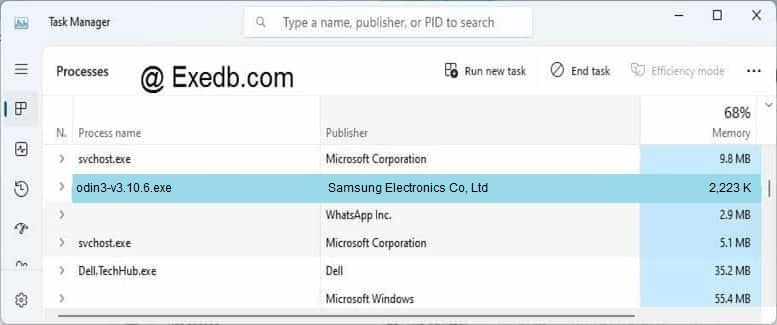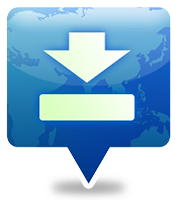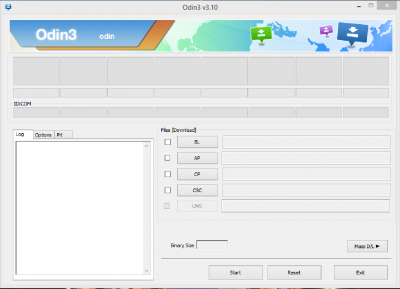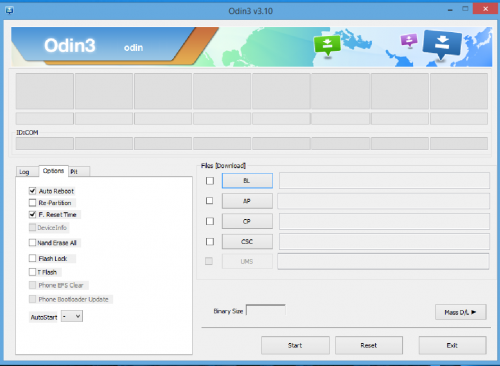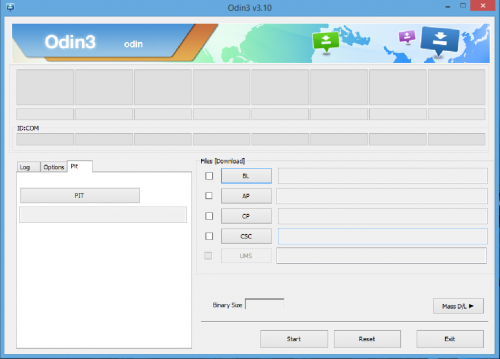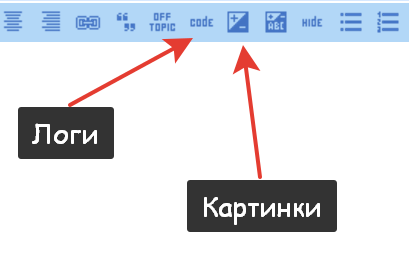И так вы созрели до момента, что необходимо прошить свой Samsung. Скачали программу Odin, прочитали статью как прошить свой Android, нашли прошивку, но в момент ее установки все время выбивает ошибки? Как это все исправить и понять что происходит? Все ответы в данной статье!
- После каждой выявленной ошибки, отключите смартфон или планшет от компьютера, выключите его и снова переведите в режим прошивки.
- Перезапустите программу для прошивки Odin и подключите смартфон или планшет к компьютеру! Можете снова пробовать шить прошивку!
- Самое главное! Только новые драйвера и только ОРИГИНАЛЬНЫЕ, ЦЕЛЫЕ и ДОРОГИЕ КАБЕЛИ (50% от всех ошибок являются кабели)!
Ошибка подключения устройства
Вариант 1
<ID:0/005> File analysis.. <ID:0/005> SetupConnection.. <OSM> All threads completed. (succeed 0 / failed 1)
Вариант 2
<ID:0/005> File analysis.. <ID:0/005> SetupConnection.. <ID:0/005> Complete(Write) operation failed. <OSM> All threads completed. (succeed 0 / failed 1)
Решение:
- Убедиться что устройство переведено в специальный режим обновления Downloading, если это не так то перевести;
- Убедиться в целостности используемого USB-шнура (при необходимости заменить), если кабель не оригинальный заменить на оригинальный. Кабель вставить в задний порт USB 2.0 системного блока компьютера.
Samsung «не виден» в Odin
В Odin не отображается ID и COM подключенного смартфона или планшета Samsung
Решение:
- Убедиться что устройство переведено в специальный режим обновления Downloading, если это не так то перевести;
- Убедиться в целостности используемого USB-шнура (при необходимости заменить), если кабель не оригинальный заменить на оригинальный. Кабель вставить в задний порт USB 2.0 системного блока компьютера;
- Скачать другую версию Odin;
- Запустить Odin от имени администратора;
- Перезагрузить компьютер;
- Удалить программу Kies и драйверы Samsung, перезагрузить компьютер и снова их установить;
- Временно отключить антивирусник;
- Если на компьютере установлена еще одна ОС Windows, то попробовать произвести прошивку с нее или прошить на другом ПК;
- Произвести прошивку на другом компьютере;
- Убедиться что ваш Samsung не является китайской поделкой, если это не так то повторить пункты 1-9.
Процесс прошивки остановлен на процессе инициализации
(проверка подключения)
Если при прошивке Samsung в программе ODIN появиться ошибка:
Вариант 1
<ID:0/004> SetupConnection.. <ID:0/004> Can’t open the serial(COM) port. <OSM> All threads completed. (succeed 0 / failed 1)
Вариант 2
<ID:0/004> Odin v.3 engine (ID:4).. <ID:0/004> File analysis.. <ID:0/004> SetupConnection.. <ID:0/004> Initialzation..
Решение: Необходимо подключить устройство в другой USB порт, либо попробовать прошить Samsung на другом компьютере.
Файл Прошивки битый: MD5 hash value is invalid
Если Odin не дает прошить Android и выдает подобную ошибку:
Added!! Enter CS for MD5.. Check MD5.. Do not unplug the cable.. Please wait.. MD5 hash value is invalid xxxxxxxxxxx.tar.md5 is invalid. End…
Это означает что, вы скачали битый файл (недокачанный) или файл не верно подписан.
Решение: Стоит убедиться действительно ли файл прошивки скачанный полностью, если нет, то перекачать. Если файл скачан полностью, удалить с файла расширение .md5
Ошибки при прошивке разделов system.img, boot.img, recovery.img,
sboot.bin, cache.img и других разделов
<ID:0/017> system.img <ID:0/017> FAIL!
или
<ID:0/017> recovery.img <ID:0/017> FAIL!
или
<ID:0/003> sboot.bin <ID:0/003> NAND Write Start!! <ID:0/003> FAIL!
или
FAIL! Re-Partition operation failed. All threads completed. (succeed 0 / failed 1)
и другие похожие варианты, но с разными разделами.
Может возникнуть из-за того, что вы пытаетесь прошить либо битый файл прошивки или от другого устройства Samsung ( у вас модель i9100, а прошиваете от i9300). Также это может быть следствие попытки понизить версию ОС Android.
Решение:
- Скачать прошивку с альтернативного источника, если присутствует какое либо описание к файлу, то прочитать;
- Убедиться что прошивка предназначена для вашего устройства Samsung;
- В случае необходимости понижения версии ОС Android, пересобрать прошивку удалив файл sboot.bin;
- В случае перехода с кастомной прошивки на официальную, в начале выполнить сброс (wipe data и wipe system).
Ошибки связанные с повреждением разделов памяти Samsung
Вариант 1
<ID:0/004> Get PIT for mapping.. <ID:0/004> Complete(Write) operation failed. <OSM> All threads completed. (succeed 0 / failed 1)
Вариант 2
<ID:0/004> FAIL! <ID:0/004> <ID:0/004> Re-Partition operation failed. <OSM> All threads completed. (succeed 0 / failed 1)
Вариант 3
<ID:0/004> Get PIT for mapping.. <ID:0/004> Complete(Write) operation failed. <OSM> All threads completed. (succeed 0 / failed 1)
Данные проблемы могут возникнуть в следствие повреждения разметки секторов внутренних разделов флеш-памяти устройства, попытки прошить чужой или модифицированный PIT файл, либо поврежден загрузчик
Решение:
- Попытаться найти 4-х файловую сервисную прошивку в интернете, а также PIT файл для вашего устройства и произвести прошивку в Odin;
- В случае не удачной попытки обратиться в СЦ.
Ошибки с отсутствием возможности доступа к записи разделов
FAP LOCK:ON Custom Binary(RECOVERY) Blocked By FAP Lock
Изменить несколько параметров в настройках:
- Включить «Отладку по USB» и там в же настройках включить «Разблокировка OEM»;
- Отключить «Удаленное управление» Samsung;
Samsung не запускается
Если у вас на экране похожее соображение, то это означает что предыдущая прошивка была прервана:
Решение:
- Найдите прошивку Samsung для своего устройства, скачайте ее, после чего установите с помощью Odin, после чего попробуйте снова загрузить девайс (если не сработает переходим ко второму пункту);
- Выполните сброс данных (wipe data/factory reset), после чего попробуйте снова загрузить девайс.
Вот и все! Оставайтесь вместе с сайтом Android +1, дальше будет еще интересней! Больше статей и инструкций читайте в разделе Статьи и Хаки Android.
Ошибки при прошивки Samsung телефонов в ODIN. И так вы созрели до момента, что необходимо прошить свой Samsung. Скачали программу Odin, прочитали статью как прошить свой Android, нашли прошивку, но в момент ее установки все время выбивает ошибки? Как это все исправить и понять что происходит? Все ответы в данной статье!
1. После каждой выявленной ошибки, отключите смартфон или планшет от компьютера, выключите его и снова переведите в режим прошивки.
2. Перезапустите программу для прошивки Odin и подключите смартфон или планшет к компьютеру! Можете снова пробовать шить прошивку!
3. Самое главное! Только новые драйвера и только ОРИГИНАЛЬНЫЕ, ЦЕЛЫЕ и ДОРОГИЕ КАБЕЛИ (50% от всех ошибок являются кабели)!
Типичные ошибки при прошивки Samsung в ODIN
Ошибка подключения устройства
Вариант 1
<ID:0/005> File analysis..
<ID:0/005> SetupConnection..
<OSM> All threads completed. (succeed 0 / failed 1)
Вариант 2
<ID:0/005> File analysis..
<ID:0/005> SetupConnection..
<ID:0/005> Complete(Write) operation failed.
<OSM> All threads completed. (succeed 0 / failed 1)
Решение:
- Убедиться что устройство переведено в специальный режим обновления Downloading, если это не так то перевести;
- Убедиться в целостности используемого USB-шнура (при необходимости заменить), если кабель не оригинальный заменить на оригинальный. Кабель вставить в задний порт USB 2.0 системного блока компьютера.
Samsung «не виден» в Odin
В Odin не отображается ID и COM подключенного смартфона или планшета Samsung
Решение:
1. Убедиться что устройство переведено в специальный режим обновления Downloading, если это не так то перевести;
{rutube}27820823767eb149d68fcb23575e2fa7{/rutube}
2. Убедиться в целостности используемого USB-шнура (при необходимости заменить), если кабель не оригинальный заменить на оригинальный. Кабель вставить в задний порт USB 2.0 системного блока компьютера;
3. Скачать другую версию Odin;
4. Запустить Odin от имени администратора;
5. Перезагрузить компьютер;
6. Удалить программу Kies и драйверы Samsung, перезагрузить компьютер и снова их установить;
7. Временно отключить антивирусник;
8. Если на компьютере установлена еще одна ОС Windows, то попробовать произвести прошивку с нее или прошить на другом ПК;
9. Произвести прошивку на другом компьютере;
10. Убедиться что ваш Samsung не является китайской поделкой, если это не так то повторить пункты 1-9.
Процесс прошивки остановлен на процессе инициализации (проверка подключения)
Если при прошивке Samsung в программе ODIN появиться ошибка:
Вариант 1
<ID:0/004> SetupConnection..
<ID:0/004> Can’t open the serial(COM) port.
<OSM> All threads completed. (succeed 0 / failed 1)
Вариант 2
<ID:0/004> Odin v.3 engine (ID:4)..
<ID:0/004> File analysis..
<ID:0/004> SetupConnection..
<ID:0/004> Initialzation..
Решение: Необходимо подключить устройство в другой USB порт, либо попробовать прошить Samsung на другом компьютере.
Файл Прошивки битый: MD5 hash value is invalid
Если Odin не дает прошить Android и выдает подобную ошибку:
Added!!
Enter CS for MD5..
Check MD5.. Do not unplug the cable..
Please wait..
MD5 hash value is invalid
xxxxxxxxxxx.tar.md5 is invalid.
End…
Это означает что, вы скачали битый файл (недокачанный) или файл не верно подписан.
Решение: Стоит убедиться действительно ли файл прошивки скачанный полностью, если нет, то перекачать. Если файл скачан полностью, удалить с файла расширение .md5
Ошибки при прошивке разделов system.img, boot.img, recovery.img, sboot.bin, cache.img и других разделов
<ID:0/017> system.img
<ID:0/017> FAIL!
или
<ID:0/017> recovery.img
<ID:0/017> FAIL!
или
<ID:0/003> sboot.bin
<ID:0/003> NAND Write Start!!
<ID:0/003> FAIL!
или
FAIL!
Re-Partition operation failed.
All threads completed. (succeed 0 / failed 1)
и другие похожие варианты, но с разными разделами.
Может возникнуть из-за того, что вы пытаетесь прошить либо битый файл прошивки или от другого устройства Samsung ( у вас модель i9100, а прошиваете от i9300). Также это может быть следствие попытки понизить версию ОС Android.
Решение:
- Скачать прошивку с альтернативного источника, если присутствует какое либо описание к файлу, то прочитать;
- Убедиться что прошивка предназначена для вашего устройства Samsung;
- В случае необходимости понижения версии ОС Android, пересобрать прошивку удалив файл sboot.bin;
- В случае перехода с кастомной прошивки на официальную, в начале выполнить сброс (wipe data и wipe system).
Ошибки связанные с повреждением разделов памяти Samsung
Вариант 1
<ID:0/004> Get PIT for mapping..
<ID:0/004> Complete(Write) operation failed.
<OSM> All threads completed. (succeed 0 / failed 1)
Вариант 2
<ID:0/004> FAIL!
<ID:0/004>
<ID:0/004> Re-Partition operation failed.
<OSM> All threads completed. (succeed 0 / failed 1)
Вариант 3
<ID:0/004> Get PIT for mapping..
<ID:0/004> Complete(Write) operation failed.
<OSM> All threads completed. (succeed 0 / failed 1)
Данные проблемы могут возникнуть в следствие повреждения разметки секторов внутренних разделов флеш-памяти устройства, попытки прошить чужой или модифицированный PIT файл, либо поврежден загрузчик
Решение:
- Попытаться найти 4-х файловую сервисную прошивку в интернете, а также PIT файл для вашего устройства и произвести прошивку в Odin;
- В случае не удачной попытки обратиться в СЦ.
Ошибки с отсутствием возможности доступа к записи разделов
FAP LOCK:ON
Custom Binary(RECOVERY) Blocked By FAP Lock
Изменить несколько параметров в настройках:
1. Включить «Отладку по USB» и там в же настройках включить «Разблокировка OEM»;
2. Отключить «Удаленное управление» Samsung;
Samsung не запускается
Если у вас на экране похожее соображение, то это означает что предыдущая прошивка была прервана:
Решение:
- Найдите прошивку Samsung для своего устройства, скачайте ее, после чего установите с помощью Odin, после чего попробуйте снова загрузить девайс (если не сработает переходим ко второму пункту);
- Выполните сброс данных (wipe data/factory reset), после чего попробуйте снова загрузить девайс.
Столкнулись с ситуацией, когда Odin не видит телефон Samsung в режим Download? Не стоит переживать и сразу же нести компьютер или телефон в ремонт. Из нашей статьи вы узнаете о причинах возникновения данной ошибки и о путях её исправления.
Программа для перепрошивки телефона при помощи компьютера Odin дает возможность самостоятельно изменить версию операционной системы и перепрошить её после системных ошибок. На этапе закачки и установки у вас не возникало проблем, но когда подключили телефон – система выдала ошибку? Причин может быть несколько.
В этой ситуации на экране появится надпись File analysis… SetupConnection. Иногда дальше может появляться надпись All threads completed. (succeed 0 / failed 1). Система считает, что вы подключили не совместимое с программой устройство и не видит серию операционной системы.
Программа вообще не видит ваше устройство – на экране ничего не происходит, программа не реагирует на подключение, хотя телефон реагирует на подсоединение к ПК.
***********.tar.md5 is invalid – такая надпись является при несоответствии скачанного вами файла прошивки стандартам, заложенным в Odin, даже если файл был скачан с официального ресурса.
Ошибка при перепрошивке отдельных разделов – системного файла, жесткого диска, памяти – в таком случае вы увидите надпись FAIL!*название отдела*. Если их несколько, сообщения будут показаны поочередно.
Повреждения отделов памяти – в зависимости от того, какой именно раздел (жесткий диск, память телефона, карта памяти) поврежден, появятся разные надписи, сопровождающие All threads completed. (succeed 0 / failed 1).
Если вам удалось определить причину, по которой Один отказывается работать с телефоном, попробуйте один из вариантов исправления:
При возникновении ошибки подключения устройства убедитесь, что вы переключили телефон в режим обновления данных, после этого проверьте целостность USB-кабеля, через который вы подключаете устройство. Производители рекомендуют использовать оригинальный шнур;
Перед началом прошивки вашего смартфона необходимо убедиться, что заряд аккумулятора более 50%, иначе смартфон/планшет может отключиться во время установки ПО, после чего реанимировать устройство будет очень проблемно.
Во время зарядки устройства нужно подготовить всё необходимое для обновления или восстановления вашего Samsung. Скачайте и установите официальный драйвер Samsung , также скачайте и распакуйте архив с Odin .
Инструкция как прошить Samsung через Odin не поможет, если будет выбрана неправильная прошивка.
Как выбрать прошивку для Samsung
Первым делом необходимо определиться, сколько файлов должно быть в прошивке. Существует две разновидности выпускаемых прошивок для Samsung:
- Однофайловая – простая прошивка, отлично подходит для обновления смартфона
- Сервисная (Многофайловая) – 4-файловая прошивка, с помощью которой лучше всего восстанавливать ПО смартфона
Также прошивка через Odin может помочь с переразметкой памяти, для этого используется PIT-файл. Если говорить простыми словами – можно забрать память из встроенного хранилища и отдать эту память под установку приложений. Без необходимости лучше не пользоваться PIT-файлом.
На всех новых устройствах Samsung есть ограничения на откат системы, который связан с загрузчиком. Вы не сможете установить прошивку с версией загрузчика ниже, чем установлена сейчас. Чтобы узнать какая прошивка вам подойдет выполните следующие шаги:
- Откройте Настройки – о телефоне
- Найдите «Версия ПО»
- Первые 4 символа после модели устройства — это и есть версия загрузчика
Вам подойдет прошивка Samsung с такой же версией загрузчика. . Если вы не можете определиться, какую прошивку стоит качать – напишите в комментарии ваше устройство и версию ПО, укажите ваши пожелания и я подберу прошивку для вас.
Пошаговая инструкция по прошивке Samsung через Odin в видео:
- Установите драйвера
- Распакуйте прошивку и Odin
- Выключите телефон
- Запустите Odin
- На телефоне зажмите Громкость вниз+Домой+Включение
- Подтвердите вход в режим прошивки кнопкой Громкость вверх
- Соедините телефон с компьютером с помощью USB кабеля
- В Odin поочередно укажите файлы прошивки
- Нажмите Start
- Дождитесь полного включения устройства
- Отключите кабель от телефона и закройте Odin
Готово! Вот так просто проходит прошивка через Odin! А у вас прошивка Samsung закончилась успешно? Если появились вопросы – напишите в комментарии и я обязательно на них отвечу!
Ответы на вопросы:
Что делать, если Odin не видит мой телефон?
Переустановите драйвера и перезагрузите ПК, проверьте ваш USB провод, лучше подключите другой. Также попробуйте использовать другой порт для подключения USB.
Программа предназначена для прошивки устройств на базе Android. Прошить смартфон или планшет Samsung довольно просто, но при не знании нескольких элементарных правил, телефон можно вывести из строя. Ниже мы расскажем, как перепрошить Samsung Odin»ом правильно.
Для использования Odin не требуется каких-то особых навыков, программу могут использовать даже не очень искушенные пользователи.
Все доступные на данный момент версии Odin: , . Самой стабильной считается версия v1.85.
Правила прошивки Samsung Odin»ом
Прошивка Samsung:
1. Скачайте официальную прошивку Samsung для своей модели. Найти прошивки можно на:
samfirmware.com
sampro.pl
samsung-updates.com
live.samsung-updates.com
Прошивки делятся на страны и регионы: например SER — Россия и СНГ, SEK — Украина и СНГ.
2. Загрузите Samsung в режим bootloader.
Перевод Samsung в режим загрузки (bootloader)
Перед подключением устройства к компьютеру и прошивкой, необходимо загрузить Samsung в режиме bootloader, для этого:
Для старых моделей Samsung:
Выключаем смартфон/планшет и нажимаем одновременно кнопки Громкость вниз и Вкл/Выкл . Ждем появления надписи:
Для новых моделей с 2011-12гг.
Выключаем устройство и нажимаем одновременно кнопки Громкость Вниз — Центральная + кнопка Вкл/Выкл .
Ждем появления картинки:
Отпускаем все кнопки и один раз жмем Громкость Вверх , должно появиться:
3. Подключите устройство к компьютеру USB кабелем. Должны установиться драйвера, если они не были установлены ранее.
4. Запустите Odin, если до этого все было сделано верно, тогда в левом верхнем углу будет желтое окошко, устройство опознано.
5. Указываем Odin файл прошивки. Если прошивка одним файлом, то указываем путь к нему в окне PDA:
Если многофайловая, тогда:
Файл PIT (если есть) в поле PIT (нажать на кнопку PIT)
Файл APBOOT_xxxxx.tar.md5 в поле Bootloader (нажать на кнопку Bootloader)
Файл CODE_xxxxx.tar.md5 в поле PDA (нажать на кнопку PDA)
Файл MODEM_xxxxx.tar.md5 в поле PHONE (нажать на кнопку Phone)
Файл CSC_xxxxx.tar.md5 в поле CSC (нажать на кнопку CSC)
сброс настроек — wipe .
Если при прошивке Samsung Odin выдает ошибку:
SetupConnection..
Can’t open the serial(COM) port.
All threads completed. (succeed 0 / failed 1)
попробуйте использовать другой порт USB или компьютер, весь процесс повторите сначала.
Added!!
Enter CS for MD5..
Check MD5.. Do not unplug the cable..
Please wait..
MD5 hash value is invalid
xxxxxxxxxxx.tar.md5 is invalid.
End…
значит файл прошивки битый, не полностью скачанный. Перекачайте заново, если не помогло — удалите у файла расширение md5 и попробуйте снова.
Если вам нужно прошить Samsung только частично, например вы хотите прошить модем — тогда файл прошивки модема вставляете в поле Phone. Если вы хотите прошить ядро или , тогда файл указываете в поле PDA.
Помните, что вы действуете на свой страх и риск!
Для прошивки устройств на базе Android используются различные утилиты. Например все девайсы с чипами Mediatek шьются через утилиту FlashTools. Что касается смартфонов и планшетов производства Samsung, то главной программой для их прошивки и рутирования является . Иногда может возникнуть ситуация, когда все сделано по инструкция, однако Odin выдает какую-то ошибку. Мы расскажем о значении этих ошибках, а также об основных способах их решения.
Ошибка подключения устройства
File analysis..
SetupConnection..
File analysis..
SetupConnection..
All threads completed. (succeed 0 / failed 1)
Утилита Odin не может обнаружить устройство Samsung
В Odin не показывается ID и COM подключенного к компьютеру устройства Samsung
1. Убедитесь в том, что ваш аппарат переведен в режим загрузчика (Downloading).
2. Проверьте исправность вашего microUSB-кабеля. Если это возможно, используйте только оригинальные кабели Samsung, подключая их к заднему порту USB 2.0 на материнской плате.
3. Попробуйте скачать последнюю версию Odin, или же наоборот, более раннюю версию.
4. Запустите Odin от имени администратора.
5. Попробуйте перезагрузить ваш компьютер.
6. Удалите ваши драйвера Samsung и программу Kies, затем перезагрузите компьютер и установите их заново.
7. Временно остановите работу антивирусных программ.
8. Попробуйте воспользоваться другой версией операционной системы (если у вас их несколько) или же прошейте устройство при помощи ноутбука или другого ПК.
9. Удостоверьтесь, что у вас оригинальное устройство Samsung, а не китайская копия.
Прошивка прекращается во время проверки подключения
SetupConnection..
Can’t open the serial(COM) port.
All threads completed. (succeed 0 / failed 1)
Odin v.3 engine (ID:4)..
File analysis..
SetupConnection..
Initialzation..
Попробуйте подключить ваш microUSB-кабель в другой разъем на материнской плате или воспользоваться другим кабелем.
Нарушение целостности файла: MD5 hash value is invalid
Added!!
Enter CS for MD5..
Check MD5.. Do not unplug the cable..
Please wait..
MD5 hash value is invalid
xxxxxxxxxxx.tar.md5 is invalid.
End…
Ваш файл с прошивкой поврежден. Удалите файл с расширением *.tar.md5, затем скачайте архив заново и распакуйте его.
Ошибки при прошивке system.img, boot.img, recovery.img, sboot.bin, cache.img и других разделов
sboot.bin
NAND Write Start!!
FAIL!
FAIL!
Re-Partition operation failed.
All threads completed. (succeed 0 / failed 1)
Данные проблемы могут возникнуть, если вы пытаетесь прошить поврежденную прошивку. В таком случае, попробуйте перекачать прошивку заново. Также убедитесь, что вы точно используете прошивку для вашей версии смартфонапланшета. Попробуйте поискать прошивку на другом сайте. Если же вы пытаетесь перейти с кастомной прошивки на официальную, то предварительно нужно зайти в рекавери и сделать wipe data и wipe system.
Ошибки из-за повреждения разделов памяти Samsung
Get PIT for mapping..
Complete(Write) operation failed.
All threads completed. (succeed 0 / failed 1)
Каждый пользователь смартфона не застрахован от сбоев в его работе, а порой и от полного отказа системы. Зачастую одним единственным выходом остаётся прошивка мобильного устройства. Среди владельцев телефонов на базе ОС Android программа Odin считается незаменимым инструментом для прошивки устройства. Пользоваться им достаточно просто, однако есть свои нюансы в настройках программы.
Прошивка — лекарство от всех болезней
Современный смартфон или планшет — мощный компьютер, несущий на борту многоядерный процессор, ускоритель графики, гигабайты оперативной и твердотельной памяти, а также разнообразные периферийные устройства. Работает он под управлением операционной системы (в нашем случае — Android), а отдельные подсистемы: радиомодуль, фотокамера, биометрические датчики — ещё и под управлением своих микропрограмм.
Прошивка — специализированный дистрибутив, который содержит в себе все программные компоненты, необходимые для полноценной работы «гаджета». Прошить устройство — значит установить этот дистрибутив в память устройства. И основных причин для прошивки обычно всего две — обновление на новую версию либо восстановление неработающего смартфона. После правильно проведённой прошивки мы получаем аппарат в новом состоянии, как из магазина.

Flash-память смартфона, на которую записывается прошивка и микропрограммы радиомодуля, рассчитана на ограниченное количество циклов записи. Поэтому не стоит прошиваться по нескольку раз на дню в поисках идеальной прошивки. Когда Flash-память не сможет записать — аппарат придётся выкинуть или разобрать на «органы».
Виды прошивок
Для смартфонов или планшетов Андроид прошивки бывают нескольких видов:
- OTA-прошивка, загружается в аппарат «по воздуху», через сотовые сети 3G или Wi-Fi. Она содержит в себе обновления отдельных программ либо более новую версию операционной системы Андроид. При правильной установке данные пользователя, учётные записи и установленные приложения сохраняются. Такая прошивка — самый простой способ прошить смартфон, но и самый опасный: нередко в процессе этой операции аппарат становится «кирпичом» — не реагирует на клавиши, сенсор и ничего не отображает на экране;
- прошивка в виде zip-архива. Предназначена для установки в аппарат через Recovery — встроенный «прошивальщик», попасть в который можно, нажав при включении определённую комбинацию кнопок. Прошивка переписывает системный раздел — установленные программы и учётные записи удаляются;
- однофайловая прошивка для программы Odin. Содержит в себе операционную систему с предустановленными приложениями. Как и в предыдущей версии, программы и учётные записи пользователя удаляются;
- 5-файловая прошивка состоит из операционной системы, служебных микропрограмм и таблиц разделов внутренней памяти устройства. Её установка удаляет из памяти телефона абсолютно все данные пользователя, в том числе и те, что находились на «внутренней» карте памяти.
Предупреждён — значит вооружён: готовим телефон к прошивке
В процессе производства фирма-изготовитель может вносить изменения в конструкцию смартфона/планшета. Поэтому выпущенные в разное время устройства могут отличаться аппаратно, несмотря на одинаковый внешний вид, имя модели и операционную систему. Перед прошивкой нужно максимально точно идентифицировать аппаратную ревизию вашего устройства. В большинстве случаев это можно сделать, проверив серийный номер смартфона на специализированных форумах. К примеру, у смартфона Samsung Galaxy Win (GT-85520) есть две аппаратных ревизии и прошивки для них нужны разные.
Перечислим критерии успешной прошивки смартфона:
- загруженная из сети прошивка, соответствующая аппаратной ревизии вашего устройства;
- драйверы смартфона и сама программа Odin, загруженные из проверенного источника, в идеале — с официального сайта Samsung;
- аккумулятор, заряженный минимум до 90%;
- надёжный проверенный кабель для подключения к компьютеру;
- компьютер, максимально очищенный от фоновых процессов и программ, в идеале — содержащий только операционную систему и программу Odin.
Готовим операционную систему
Итак, телефон заряжен до максимума, найден надёжный толстый USB-кабель, из компьютера выгружены игры и закрыта тысяча вкладок в браузере. Осталось сделать последнии подготовительные шаги перед самим процессом прошивки:
Помните, что бросок напряжения в сети, выдернутый сетевой шнур компьютера или отключение электричества приведут к аварийному завершению прошивки, а устройство станет неработоспособным — «кирпичом». Поэтому стационарный компьютер подключите через источник бесперебойного питания (ИБП), а у ноутбука зарядите батарею.
Как прошить устройство на Android
Работа с однофайловой и 5-файловой прошивками отличается незначительно. У программы имеются несколько кнопок для выбора соответствующего файла прошивки:
- BL — bootloader (загрузчик) — грузим файл вида APBOOT_xxxxx.tar.md5 (будет присутствовать только в 5-файловой прошивке);
- AP или PDA, в зависимости от версии Odin — основной файл прошивки CODE_xxxxx.tar.md5 (в случае однофайловой — единственный);
- CP или PHONE — файл радиомодуля телефона MODEM_xxxxx.tar.md5;
- CSC — файл вида CSC_xxxxx.tar.md5;
- PIT — файл PIT, идёт в составе только сервисных 5-файловых прошивок. При его выборе в программе открываются дополнительные настройки разбивки внутренней памяти устройства. Прошивка с этим файлом удалит ВСЕ ДАННЫЕ на устройстве, а при неудачном завершении с вероятностью 99% получится «кирпич».
Установка однофайловой заводской прошивки
Установка 5-файловой сервисной прошивки
Если запись прошивки пройдет успешно, программа напишет PASS в левом верхнем углу окна и перезегрузит смартфон.
Включайте режим Re-Partition только в случае серьёзных проблем с устройством: не загружается, виснет на заставке, есть ошибки во внутренней памяти — файлы не открываются или открываются с ошибками. Большая часть погибших при прошивке аппаратов прошивалась именно 5-файловой сервисной прошивкой и неприятности случались во время переразметки внутренней памяти. Прошивка ядра операционной системы Android и файлов Recovery
- Нажимаем в окне программы кнопку AP или PDA, в открывшемся окне выбираем файл *.img.
- Нажимаем кнопку Start.
Если у вашего устройства версия Android 5 или выше, перед прошивкой нужно провести несколько манипуляций с самим смартфоном:
Загрузка кастомной прошивки
Установка кастомных прошивок через Odin — не самый лучший метод. Самый безопасный вариант — кастомная прошивка, собранная для установки из рекавери. Риски получить «кирпич» значительно ниже, чем при прошивке через Odin. Не ждите от «кастомов» чудес, они не сделают ваш старенький аппарат топовым. А по стабильности и энергопотреблению заводская прошивка всегда будет в лидерах.
Установка кастомной прошивки ничем не отличается от установки однофайловой заводской:
- Нажимаем в окне программы кнопку AP или PDA, в открывшемся окне выбираем файл вида *.img.
- В блоке опций включаем режим Auto Reboot.
- Нажимаем кнопку Start.
- При успешной записи прошивки программа напишет PASS в левом верхнем углу окна и смартфон автоматически перезагрузится.
Мой смартфон — «кирпич»
Если прошивка завершилась с ошибками, программа сообщит об этом, написав Fail на красном фоне. Но часто бывают ситуации, когда прошивка прошла успешно, смартфон ушёл в перезагрузку и из неё уже не вышел. Не паникуйте! Все самое плохое уже случилось. Извлеките из устройства аккумуляторную батарею и дайте отлежаться 20–30 минут. Затем верните батарею на место. Комбинациями кнопок попробуйте войти в рекавери (Power + VolumeUp + Home) или аварийный режим (Power + VolumeDown + Home).
Получилось попасть в рекавери — отлично! Выполняем команду wipe data/factory reset и пробуем перезагрузить смартфон. Если удаётся войти только в аварийный режим, пробуем прошить аппарат 5-файловой сервисной прошивкой. Если же не помогает и она — смартфону прямая дорога в сервисный центр. Восстановить его программными методами уже не получиться.
Видео: восстановление смартфона после прошивки
В этой небольшой статьи мы рассмотрели плюсы и минусы прошивки программой Odin, оценили риски и узнали, что делать, если ситуация развилась нештатно. Не забывайте, что программа предназначена для сервисных центров, а не для пользователей смартфонов и позволяет не только вернуть к жизни забарахливший аппарат, но и парой нажатий клавиш отправить работавший до этого смартфон или планшет в цифровой рай.
И так вы созрели до момента, что необходимо прошить свой Samsung. Скачали программу Odin, прочитали статью как прошить свой Andro >
- После каждой выявленной ошибки, отключите смартфон или планшет от компьютера, выключите его и снова переведите в режим прошивки.
- Перезапустите программу для прошивки Odin и подключите смартфон или планшет к компьютеру! Можете снова пробовать шить прошивку!
- Самое главное! Только новые драйвера и только ОРИГИНАЛЬНЫЕ, ЦЕЛЫЕ и ДОРОГИЕ КАБЕЛИ (50% от всех ошибок являются кабели)!
Типичные ошибки при прошивки Samsung в ODIN
Ошибка подключения устройства
Вариант 1
Вариант 2
Решение:
- Убедиться что устройство переведено в специальный режим обновления Downloading, если это не так то перевести;
- Убедиться в целостности используемого USB-шнура (при необходимости заменить), если кабель не оригинальный заменить на оригинальный. Кабель вставить в задний порт USB 2.0 системного блока компьютера.
Samsung «не виден» в Odin
Решение:
- Убедиться что устройство переведено в специальный режим обновления Downloading, если это не так то перевести;
- Убедиться в целостности используемого USB-шнура (при необходимости заменить), если кабель не оригинальный заменить на оригинальный. Кабель вставить в задний порт USB 2.0 системного блока компьютера;
- Скачать другую версию Odin;
- Запустить Odin от имени администратора;
- Перезагрузить компьютер;
- Удалить программу Kies и драйверы Samsung, перезагрузить компьютер и снова их установить;
- Временно отключить антивирусник;
- Если на компьютере установлена еще одна ОС Windows, то попробовать произвести прошивку с нее или прошить на другом ПК;
- Произвести прошивку на другом компьютере;
- Убедиться что ваш Samsung не является китайской поделкой, если это не так то повторить пункты 1-9.
Процесс прошивки остановлен на процессе инициализации
(проверка подключения)
Если при прошивке Samsung в программе ODIN появиться ошибка:
Вариант 1
Вариант 2
Решение: Необходимо подключить устройство в другой USB порт, либо попробовать прошить Samsung на другом компьютере.
Файл Прошивки битый: MD5 hash value is invalid
Если Odin не дает прошить Android и выдает подобную ошибку:
Это означает что, вы скачали битый файл (недокачанный) или файл не верно подписан.
Решение: Стоит убедиться действительно ли файл прошивки скачанный полностью, если нет, то перекачать. Если файл скачан полностью, удалить с файла расширение .md5
Ошибки при прошивке разделов system.img, boot.img, recovery.img,
sboot.bin, cache.img и других разделов
и другие похожие варианты, но с разными разделами.
Может возникнуть из-за того, что вы пытаетесь прошить либо битый файл прошивки или от другого устройства Samsung ( у вас модель i9100, а прошиваете от i9300). Также это может быть следствие попытки понизить версию ОС Android.
Решение:
- Скачать прошивку с альтернативного источника, если присутствует какое либо описание к файлу, то прочитать;
- Убедиться что прошивка предназначена для вашего устройства Samsung;
- В случае необходимости понижения версии ОС Android, пересобрать прошивку удалив файл sboot.bin;
- В случае перехода с кастомной прошивки на официальную, в начале выполнить сброс (wipe data и wipe system).
Ошибки связанные с повреждением разделов памяти Samsung
Вариант 1
Вариант 2
Вариант 3
Данные проблемы могут возникнуть в следствие повреждения разметки секторов внутренних разделов флеш-памяти устройства, попытки прошить чужой или модифицированный PIT файл, либо поврежден загрузчик
Решение:
- Попытаться найти 4-х файловую сервисную прошивку в интернете, а также PIT файл для вашего устройства и произвести прошивку в Odin;
- В случае не удачной попытки обратиться в СЦ.
Ошибки с отсутствием возможности доступа к записи разделов
Изменить несколько параметров в настройках:
- Включить «Отладку по USB» и там в же настройках включить «Разблокировка OEM»;
- Отключить «Удаленное управление» Samsung;
Samsung не запускается
Если у вас на экране похожее соображение, то это означает что предыдущая прошивка была прервана:
Решение:
- Найдите прошивку Samsung для своего устройства, скачайте ее, после чего установите с помощью Odin, после чего попробуйте снова загрузить девайс (если не сработает переходим ко второму пункту);
- Выполните сброс данных (wipe data/factory reset), после чего попробуйте снова загрузить девайс.
Вот и все! Оставайтесь вместе с сайтом Android +1, дальше будет еще интересней! Больше статей и инструкций читайте в разделе Статьи и Хаки Android.
Простой компьютерный блог для души)
Пишет Set Partition Odin — что это значит? (при этом зависает/висит)
Приветствую друзья! В этой заметке я соберу максимум информации об ошибке, постараюсь помочь. Как вы уже догадываетесь — универсального рецепта как исправить ошибки Odin попросту нет (как впрочем и для SP Flash Tool).
Диагноз: при прошивании телефона/установке кастомного меню TWRP процесс может зависнуть на Set Partition.
На заметку: Set Partition в Odin — означает разметка памяти. Установка патриции. Простыми словами — пересоздание разделов. Далеко не всегда, но.. зависание на данном этапе может свидетельствовать о проблемах с памятью.
Важно: всегда перед прошивкой убедитесь, что заряд батареи равен 100%. В противном случае рискуете превратить телефон в кирпич.
Искать в интернете инфу об зависании Set Partition в Odin — особого смысла нет. Универсального рецепта как исправить — нет. Но что нужно делать, так это перечесывать форум 4PDA, я собственно это и делал, поэтому все мои советы — оттуда.
Почему зависает/виснет на Set Partition?
Читая форум 4PDA, выяснил:
- Очень важно понимать какая именно версия Odin вам нужна изучив мануалы в интернете. Стоит использовать именно ту, которой прошивали другие пользователи. Первый главный способ — дотошно изучить инструкцию под ваш телефон на форуме 4PDA. Второй вариант — открываем Ютуб, смотрим ролики-инструкции, выбираем понятный и используем именно указанную в ролике версию Odin. Плюс ко всему — часто создатели роликов внизу оставляют ссылку на используемую версию проги, дрова, и другие возможно полезные файлы. Например люди шьют версией Odin 3.12.7 телефоны Самсунг S7.. S9.. в результате — виснет на Set Partition, а все потому что данные версии не поддерживают эти модели.
- В первую очередь прошивать нужно только родной прошивкой скачанной с офф сайта, которая 200% для вашего телефона (учитывая регион). Если успешно — можем пробовать кастом.
- Если у вас современный смартфон, популярный, то обязательно посетите форум 4PDA — найдите тему по вашей модели, опишите ситуацию. На форуме вам могут реально помочь (регистрация простая).
- Как вариант — отключите тел от USB. Выполните перезагрузку телефона. Далее — перезагрузите ПК. После — отключите все проги запущенные после включения ПК — антивирус, проги драйверов (смотрите в трее/автозагрузке что у вас там запускается). Далее запускаете Odin, пробуете заново.
- Один человек решил проблему — просто скачал другую версию Одина.
- В случае, когда вы уже пробовали много вариантов, но ничего не помогло — попробуйте переразметить набор разделов. Если не помогло — возможно накрылась внутренняя память, здесь без СЦ не обойтись — возможно потребуется замена модулей флеш-памяти (eMMC) или даже материнской платы, второй вариант — будут выпаивать память, шить дамп через программатор (цена примерно 1000 рублей).
- Один пользователь дал совет: в разделе опции (Options) установите режим Re-Partition. После — попробуйте процесс запустить заново.
- Попробуйте заново скачать прошивку. Встречались случаи, когда скачивалась криво (хоть и редко).
- Odin нужно запускать с правами администратора. Также могут мешать русские буквы/пробелы в пути/названии. Закиньте Odin и прошивку в корень диска, не системного, либо создайте папку на системном с простым названием, например FIRMWARE.
- Опция Phone Bootloader Update ставится только для многофайловой прошивки.
- Также можно попробовать заменить кабель USB/порт на компьютере.
- Возможно установлены неправильные дрова.
- Возможно дело в PIT-файле. Один пользователь писал, что у него пошла прошивка только с PIT для брикнутых устройств. С другим PIT — не прошивалось.
Совет от меня: если вы прошиваете по инструкции с форума 4PDA, то очень внимательно проверяйте версии ПО, прошивки, а также модель вашего телефона. Например прошивка для вашего телефона, но другого региона — вам не подойдет.
На форуме советуют установить кастомное рекавери, сделать вайп dalvik cache и.. в общем вот пользователь пишет:

Смена USB порта — реально может помочь:

По поводу версий
Пример ошибки на версии Odin3 v1.85:

На версии Odin3 v3.09:

Очень важно понимать: разные версии Odin имеется ввиду не как выше — 1.85 и 3.09, а например 3.09 и 3.10. То есть разница не должна быть огромной — не стоит брать слишком старую версию или наоборот — последнюю (хотя иногда стоит брать именно ее). Если в инструкции указывается например версия 3.12, то вы попробуйте 3.13 или наоборот.
Мое личное мнение:
- Дело в версии Odin.
- Неправильная прошивка. Возможно она для вашего телефона, но для другого региона. Модели также могут отличаться незначительно, почти одинаковые, но прошивки их — не заменяемые. Поэтому нужно очень точно определить какая нужна вам прошивка. С левых сайтов не стоит качать — прошивка может быть битой или попросту иметь неточное название.
- Проблема с USB-кабелем/портом. Попробуйте другой порт, лучше тот, который редко используете.
- Флеш-память вышла из строя на аппаратном уровне.
Надеюсь информация пригодилась. Удачи и добра!
Nand write start fail что делать. Типичные ошибки при прошивки Samsung в ODIN
Odin — официальная утилита для прошивания телефона Андроид из под ПК. Позволяет обновить или установить прошивку, а также компоненты прошивки на телефон/планшет Sasmung.
NAND Write Start — запись в отчете (вкладка Log) программы Odin, которая означает начало записи на флеш-память.
Перевод на русский подтверждает:
Слово NAND означает тип флеш-памяти, часто применяется в USB-флешках, картах памяти, SSD.
Надпись NAND Write Start:
Некоторые пользователи сообщают — у них зависает процесс прошивки. Просто долго висит. Скорее всего ошибка при записи — FAIL! (Auth).
Некоторые способы решения и особенности
- На форуме 4PDA советуют попробовать прошить заново.
- Ошибка может быть в случае использования другой прошивки. Модель телефона может быть одна. Ревизии, модификации, локация — разные. Точная маркировка устройства обычно отображена в режиме прошивки ODIN MODE в строке PRODUCT NAME.
- Перед NAND Write Start может быть указан файл, при записи которого произошла ошибка, например загрузчик sboot.bin. В случае с загрузчиком — неправильная модель, возможно стоит понизить версию загрузчика.
- У некоторых юзеров проблема решалось сменой кабеля, особенно если не оригинальный. Еще стоит попробовать сменить порт. Проверить гнездо телефона.
- Некоторым помогла смена прошивки. Другим — смена версии прошивальщика.
- Одному человеку помогло снять галочку с авторебут и ручная перезагрузка.
- Проверьте что не стоит галочка напротив Re-Partition.
- Еще ошибка может быть если вы ставите новую версию поверх. Например 4.3 поверх 4.4.2. На форуме 4PDA говорят — такой вариант не пройдет. Нужно ставить 4.3 откатную.
- Еще может быть проблема в запрете на запись флешки — write protection . Можно проверить в рекавери, попробовать отключить.
- Можно переустановить драйвера. Но при возможности — попробуйте прошить через другой ПК.
- Также может быть проблема в чипе памяти. Новые версии Odin имеют функции очистки памяти (NAND Erase) — если на телефоне нет важных данных, можно попробовать очистить память вручную.
Моя версия — дело в версии прошивки/Odin. Юзер на форуме также столкнулся с ошибкой. Как оказалось он прошивал прошивку для TMobile G900F, а у него на самом деле модель G900T.
На заметку — значение других пунктов Odin:
Самое правильное, что можно сделать
Поиск в интернете информации может обернуться пустой тратой времени. Поэтому советую сразу:
- Перейти на авторитетный форум 4PDA. Ссылка — https://4pda.ru/forum
- Нажать на Регистрация и зарегистрироваться — нет ничего сложно, нужно указать логин, пароль, почту.
- Открыть раздел Андроид с прошивками Самсунг. Ссылка — http://4pda.ru/forum/index.php?showforum=325 (возможно ссылка в будущем изменится).
- Найдите свою модель. Опишите свою проблему — что делали, как пробовали решить.
- Вам могут помочь. Но точно направят на путь решения. Чем делать что либо самостоятельно, лучше посоветоваться со спецами.
Подведем итоги
К сожалению в интернете отсутствует универсальный рецепт по вопросу как решить проблему с зависанием NAND Write Start в Odin.
Повторюсь, мне кажется что стоит попробовать другую версию прошивки или Odin. Также проверить — правильно ли телефон/флеш-карта подготовлена к прошивке, нет ли там запрета на запись.
Нашли прошивку, но в момент ее установки все время выбивает ошибки? Как это все исправить и понять что происходит? Все ответы в данной статье!
- После каждой выявленной ошибки, отключите смартфон или планшет от компьютера, выключите его и снова переведите в режим прошивки.
- Перезапустите программу для прошивки Odin и подключите смартфон или планшет к компьютеру! Можете снова пробовать шить прошивку!
- Самое главное! Только новые драйвера и только ОРИГИНАЛЬНЫЕ, ЦЕЛЫЕ и ДОРОГИЕ КАБЕЛИ (50% от всех ошибок являются кабели)!
Ошибка подключения устройства
File analysis.. SetupConnection..
File analysis.. SetupConnection.. All threads completed. (succeed 0 / failed 1)
- Убедиться что устройство переведено в специальный режим обновления Downloading, если это не так то перевести;
- Убедиться в целостности используемого USB-шнура (при необходимости заменить), если кабель не оригинальный заменить на оригинальный. Кабель вставить в задний порт USB 2.0 системного блока компьютера.
Samsung “не виден” в Odin
В Odin не отображается ID и COM подключенного смартфона или планшета Samsung
- Убедиться что устройство переведено в специальный , если это не так то перевести;
- Убедиться в целостности используемого USB-шнура (при необходимости заменить), если кабель не оригинальный заменить на оригинальный. Кабель вставить в задний порт USB 2.0 системного блока компьютера;
- Скачать другую версию Odin ;
- Запустить Odin от имени администратора;
- Перезагрузить компьютер;
- Удалить программу Kies и драйверы Samsung , перезагрузить компьютер и снова их установить;
- Временно отключить антивирусник;
- Если на компьютере установлена еще одна ОС Windows, то попробовать произвести прошивку с нее или прошить на другом ПК;
- Произвести прошивку на другом компьютере;
- Убедиться что ваш Samsung не является китайской поделкой, если это не так то повторить пункты 1-9.
Процесс прошивки остановлен на процессе инициализации
(проверка подключения)
Если при прошивке Samsung в программе ODIN появиться ошибка:
SetupConnection.. Can’t open the serial(COM) port. All threads completed. (succeed 0 / failed 1)
Odin v.3 engine (ID:4).. File analysis.. SetupConnection.. Initialzation..
Решение: Необходимо подключить устройство в другой USB порт, либо попробовать прошить Samsung на другом компьютере.
Файл Прошивки битый: MD5 hash value is invalid
Если Odin не дает прошить Android и выдает подобную ошибку:
Added!! Enter CS for MD5.. Check MD5.. Do not unplug the cable.. Please wait.. MD5 hash value is invalid xxxxxxxxxxx.tar.md5 is invalid. End…
Это означает что, вы скачали битый файл (недокачанный) или файл не верно подписан.
Решение : Стоит убедиться действительно ли файл прошивки скачанный полностью, если нет, то перекачать. Если файл скачан полностью, удалить с файла расширение .md5
Ошибки при прошивке разделов system.img, boot.img, recovery.img,
sboot.bin, cache.img и других разделов
FAIL! All threads completed. (succeed 0 / failed 1)
и другие похожие варианты, но с разными разделами.
Может возникнуть из-за того, что вы пытаетесь прошить либо битый файл прошивки или от другого устройства Samsung (у вас модель i9100, а прошиваете от i9300). Также это может быть следствие попытки понизить версию ОС Android.
- Скачать прошивку с альтернативного источника, если присутствует какое либо описание к файлу, то прочитать;
- Убедиться что прошивка предназначена для вашего устройства Samsung;
- В случае необходимости понижения версии ОС Android, удалив файл sboot.bin;
- В случае перехода с кастомной прошивки на официальную, в начале выполнить сброс (wipe data и wipe system).
Ошибки связанные с повреждением разделов памяти Samsung
Get PIT for mapping.. Complete(Write) operation failed. All threads completed. (succeed 0 / failed 1)
FAIL! Re-Partition operation failed. All threads completed. (succeed 0 / failed 1)
Get PIT for mapping.. Complete(Write) operation failed. All threads completed. (succeed 0 / failed 1)
Данные проблемы могут возникнуть в следствие повреждения разметки секторов внутренних разделов флеш-памяти устройства, попытки прошить чужой или модифицированный PIT файл, либо поврежден загрузчик
- Попытаться найти 4-х файловую сервисную прошивку в интернете, а также PIT файл для вашего устройства и произвести прошивку в Odin;
- В случае не удачной попытки обратиться в СЦ.
Ошибки с отсутствием возможности доступа к записи разделов
Изменить несколько параметров в настройках.
Для прошивки устройств на базе Android используются различные утилиты. Например все девайсы с чипами Mediatek шьются через утилиту FlashTools. Что касается смартфонов и планшетов производства Samsung, то главной программой для их прошивки и рутирования является . Иногда может возникнуть ситуация, когда все сделано по инструкция, однако Odin выдает какую-то ошибку. Мы расскажем о значении этих ошибках, а также об основных способах их решения.
Ошибка подключения устройства
File analysis..
SetupConnection..
File analysis..
SetupConnection..
All threads completed. (succeed 0 / failed 1)
Утилита Odin не может обнаружить устройство Samsung
В Odin не показывается ID и COM подключенного к компьютеру устройства Samsung
1. Убедитесь в том, что ваш аппарат переведен в режим загрузчика (Downloading).
2. Проверьте исправность вашего microUSB-кабеля. Если это возможно, используйте только оригинальные кабели Samsung, подключая их к заднему порту USB 2.0 на материнской плате.
3. Попробуйте скачать последнюю версию Odin, или же наоборот, более раннюю версию.
4. Запустите Odin от имени администратора.
5. Попробуйте перезагрузить ваш компьютер.
6. Удалите ваши драйвера Samsung и программу Kies, затем перезагрузите компьютер и установите их заново.
7. Временно остановите работу антивирусных программ.
8. Попробуйте воспользоваться другой версией операционной системы (если у вас их несколько) или же прошейте устройство при помощи ноутбука или другого ПК.
9. Удостоверьтесь, что у вас оригинальное устройство Samsung, а не китайская копия.
Прошивка прекращается во время проверки подключения
SetupConnection..
Can’t open the serial(COM) port.
All threads completed. (succeed 0 / failed 1)
Odin v.3 engine (ID:4)..
File analysis..
SetupConnection..
Initialzation..
Попробуйте подключить ваш microUSB-кабель в другой разъем на материнской плате или воспользоваться другим кабелем.
Нарушение целостности файла: MD5 hash value is invalid
Added!!
Enter CS for MD5..
Check MD5.. Do not unplug the cable..
Please wait..
MD5 hash value is invalid
xxxxxxxxxxx.tar.md5 is invalid.
End…
Ваш файл с прошивкой поврежден. Удалите файл с расширением *.tar.md5, затем скачайте архив заново и распакуйте его.
Ошибки при прошивке system.img, boot.img, recovery.img, sboot.bin, cache.img и других разделов
sboot.bin
NAND Write Start!!
FAIL!
FAIL!
Re-Partition operation failed.
All threads completed. (succeed 0 / failed 1)
Данные проблемы могут возникнуть, если вы пытаетесь прошить поврежденную прошивку. В таком случае, попробуйте перекачать прошивку заново. Также убедитесь, что вы точно используете прошивку для вашей версии смартфонапланшета. Попробуйте поискать прошивку на другом сайте. Если же вы пытаетесь перейти с кастомной прошивки на официальную, то предварительно нужно зайти в рекавери и сделать wipe data и wipe system.
Ошибки из-за повреждения разделов памяти Samsung
Get PIT for mapping..
Complete(Write) operation failed.
All threads completed. (succeed 0 / failed 1)
FAIL с прошивкой SGT-3 8 программой Odin
Здравстуйте!
Проблема в следующем: не понравилось мне обновление до 4.4.3 и решил прошить планшет на 4.2.2., то есть на ту версию, что была установлена при покупке.
Прошивку выбрал и скачал здесь: http://4pda.ru/forum/i…rce=all&query=SM-T311. Все шло вроде хорошо, и до окончания прошивки оставалось минута-2.
Но Odin выдал мне красную надпись FAIL.
Прошивка дальше не идет, что делать теперь — не знаю. Помогите, пожалуйста. Как мне прошить планшет или вернуть уже его в исходное состояние?
Вот что сообщает Odin:
tz.img
sboot.bin
FAIL!
Complete(Write) operation failed.
All threads completed. (succeed 0 / failed 1)
Предпринимались действия:
решил начать прошивку заново, но тут оказалась засада: планш при зажатии 3 клавиш не перезагружается, так и горит надпись «Downloading» с значком дроида. При повторном подключении кабеля юсб бук теперь выдает «Устройство USB не опознано»
Добавлено через 3 часа 42 минуты
Проблема решена. Как гора с плеч. На всякий случай оставлю здесь решение, возможно кому-нибудь пригодится. И у «счастливчика» не прибавится седых волос на голове, как у меня за это утро.
При откате прошивки на более раннюю версию у меня не прошивался загрузчик sboot.bin, и его понизить нельзя никак. Можно только удалить. Для этого:
1. Переименовать файл скачанной прошивки — убрать расширение .md5 в конце файла. В конце имени файлаолжно остаться расширение вида .tar вместо оригинального .tar.md5
2. Заходим в Total Commander, сносим тот самый загрузчик sboot.bin
3. Спокойно прошиваемся полученной прошивкой при помощи Одина
4. По окончании прошивки нужно зайти в рекавери и выполнить wipe data/factory reset. Для этого аппарат должен быть заряженным хотя бы наполовину, отключен от компа и зарядного
5. 3ажать кнопки Домой,Громкость Больше и Питание
6. После того, как экран погаснет и запустится вновь, кнопку Питание отпустить, другие продолжать держать до входа в рекавери
Odin не видит телефон Samsung в режим Download
Столкнулись с ситуацией, когда Odin не видит телефон Samsung в режим Download? Не стоит переживать и сразу же нести компьютер или телефон в ремонт. Из нашей статьи вы узнаете о причинах возникновения данной ошибки и о путях её исправления.
Ошибки в прошивке Odin на Samsung
Программа для перепрошивки телефона при помощи компьютера Odin дает возможность самостоятельно изменить версию операционной системы и перепрошить её после системных ошибок. На этапе закачки и установки у вас не возникало проблем, но когда подключили телефон – система выдала ошибку? Причин может быть несколько.
Ошибка подключения гаджета
В этой ситуации на экране появится надпись File analysis… SetupConnection. Иногда дальше может появляться надпись All threads completed. (succeed 0 / failed 1). Система считает, что вы подключили не совместимое с программой устройство и не видит серию операционной системы.
Один не видит Samsung
Программа вообще не видит ваше устройство – на экране ничего не происходит, программа не реагирует на подключение, хотя телефон реагирует на подсоединение к ПК.
Битая прошивка
***********.tar.md5 is invalid – такая надпись является при несоответствии скачанного вами файла прошивки стандартам, заложенным в Odin, даже если файл был скачан с официального ресурса.
Распространенные ошибки прошивки Один
Ошибка при перепрошивке отдельных разделов – системного файла, жесткого диска, памяти – в таком случае вы увидите надпись FAIL!*название отдела*. Если их несколько, сообщения будут показаны поочередно.
Поврежденные разделы памяти смартфона
Повреждения отделов памяти – в зависимости от того, какой именно раздел (жесткий диск, память телефона, карта памяти) поврежден, появятся разные надписи, сопровождающие All threads completed. (succeed 0 / failed 1).
Как исправить ошибки?
Если вам удалось определить причину, по которой Один отказывается работать с телефоном, попробуйте один из вариантов исправления:
- При возникновении ошибки подключения устройства убедитесь, что вы переключили телефон в режим обновления данных, после этого проверьте целостность USB-кабеля, через который вы подключаете устройство. Производители рекомендуют использовать оригинальный шнур;
- При отсутствии обнаружения телефона проверьте реакцию телефона на подключение к компьютеру, и если он реагирует обычно, попробуйте перезагрузить компьютер, скачать другую версию программы или запустить её с другой учетной записи на вашем ПК. Если на вашем ПК установлено несколько версий Windows, попробуйте установить утилиту на другой;
- при битом файле прошивки проверьте, завершилась ли загрузка продукта, попробуйте скачать заново файл из другого источника;
- если в процессе перепрошивки выходит из строя один из разделов, попробуйте загрузить файл из альтернативного источника, проверьте соответствие файла прошивки вашей модели телефона, совершите сброс процесса и начните его заново;
- при обнаружении проблем с отделами памяти на самсунге, скорее всего, повреждается сам загрузчик – попробуйте скачать версию прошивки из другого источника и запустить процесс заново, если не получается – отнесите телефон в сервисный центр и доверьте перепрошивку профессионалам.
Инструкция по прошивке Samsung устройств через Odin и что такое Odin вообще?
Odin очень полезный инструмент который позволяет вам взаимодействовать с вашим Samsung устройством (в режиме загрузки) и прошивать его. Это Windows программа, которую использовала/использует компания Samsung для прошивки своих устройств (без режима рекавери/восстановления). К счастью для нас этот софт просочился в сеть и у простых смертных есть возможность пользоваться ним.
Существуют разные версии Odin. Вы можете прошивать .tar, tar.md5 или .bin прошивки через Odin на ваше устройство.
Краткий тур по опциям программы.
Auto Reboot — автоматическая перезагрузка устройства после прошивки;
Re-Partition — перераспределяет файловую систему на вашем устройство по умолчанию (RFS);
F. Reset Time — сбрасывает cчётчик прошивок (flash counter);
PIT — Partition Information Table. Если вы выбрали Re-Partition, то вы также должны указать .pit путь к .pit файлу для перераспределения файловой системы устройства;
Bootloader — для прошивки загрузчика (bootloader);
PDA — сборка прошивки. Для выбора файла с прошивкой, ядром и т.д.
Phone — модем. Для выбора файла модема для прошивки;
CSC — Comsumer Software Customization. Для выбора CSC файла, содержащего специфические для региона и оператора данные;
Будьте очень осторожны при испоьзовании Odin, особенно с опцией Re-Partition и правильным .pit файлом. Если у вас нет нужного .pit файла ни в коем случае не ставьте галочку возле Re-Partition.
Внимание: Odin можно использовать только на устройствах от Samsung!
Как прошить Samsung Galaxy с помощью Odin?
1. Скачайте и установите USB драйвера для Samsung. Или можете установить Samsung Kies , при установке которого драйвера будут установлены автоматически.
2. Удостоверьтесь что у вас есть резервные копии всей важной для вас информации (контакты, SMS, MMS, видео, фото, документы и т.д.) на внутренней или внешней SD картах вашего устройства (или на компьютере).
3. Убедитесь что батарея вашего устройства заряжена хотябы на 60-80%, чем больше тем лучше (не хотелось бы брикнуть телефон во время прошивки если пропадет питание).
4. В настройках устройства включите USB debugging/Отладка USB в Developer Options/Для разработчиков.
5. Убедитесь что Samsung Keis не запущен. Можно “убить” процесс через диспетчер задач.
Установка заводских/официальных прошивок через Odin, обычно, довольно безопасное занятие если все делать верно. Но стоит понимать, что всегда существует шанс брикнуть/сломать устройство, пусть и невелик. Так что все это вы будете делат на свой страх и риск, и автор поста не несет никакой ответственности если что-то пойдет не так.
1. Скачайте zip файл с официальной прошивокй для вашего устройства и распакуйте архив себе на компьютер. Вы увидите либо один .tar или .tar.md5 файл, или же несколько файлов:
— если вы увидите один файл, то внутри него уже будет все что вам нужно для успешной прошивки (PDA, PHONE, CSC);
— если же файлов несколько, то используйте отдельные кнопки PDA (в новых версиях AP), PHONE, CSC для выбора соответствующих файлов;
2. Скачайте архив с прикрплённый к посту внизу распакуйте его. Вы увидите следующие файлы:
— Odin3 v3.04.exe;
— tmax.dll;
— zlib.dll;
— Odin3.ini;
3. Запустите Odin3_v3.04.exe на правах администратора (правый клик —> в режиме администратора).
4. Загрузите ваше устройство в режим загрузки (download mode). Для большинства устройств от Samsung для этого надо выключить устройство и после этого одновременно зажать кнопки Home (домой) + Питание + Звук вниз и в появившемся меню подтвердить вход в режим загрузки путём нажатия звука вверх.
5. После того как телефон находится в режиме загрузки, подключите его к компьютеру через USB кабель. Если Odin распознает ваше устройство то поле ID:COM станет желтого или голубого цвета и отобразит номер COM порта (скриншот внизу).
Важно : если вы не увидите номер порта в поле ID:COM или если поле не будет желтого или голубого цвета, пожалуйте не продолжайте операцию. Отключите USB и перезагрузите ваше устройство путем нажатия и долгого удерживания кнопки питания. Проверьте корректно ли установлены USB драйвера для Samsung.
6. Если zip архив с прошивкой имел всего один файл, то кликните на кнопку PDA и через обзор выберите .tar или .tar.md5 файл с вашей прошивкой. В случае же если zip архив с прошивкой имел несколько файлов:
— нажмите на BL (Bootloader) и выберите файл который имеет BL или Bootloader в своём названии;
— нажмите на AP (PDA) и выберите файл который имеет CODE или AP (PDA) в своём названии;
— нажмите на PHONE и выберите файл который имеет MODEM в своём названии;
— нажмите на CSC и выберите файл который имеет CSC в своём названии;
Других файлов не трогайте!
7. Убедитесь что флажки расставлены правильно:
— Auto Reboot и F. Reset Time должны быть отмечены;
— все остальные флажки не отмечены;
8. После выбора соответсвующих файлов и проверки флажков нажмите кнопку Start. Начнется процесс прошивки. Ни в коем случае не отключайте телефон от компьютера во время этого процесса. Это можно занять несколько минут.
9. Как только процесс прошивки завершится, ваше устройство перезагрузится. Теперь вы можете отключить его от компьютера и начать использовать.
Можете использовать эту инструкцию для прошивки устройств от Samsung на Android OS.
Столкнулись с ситуацией, когда Odin не видит телефон Samsung в режим Download? Не стоит переживать и сразу же нести компьютер или телефон в ремонт. Из нашей статьи вы узнаете о причинах возникновения данной ошибки и о путях её исправления.
Содержание
- 1 Ошибки в прошивке Odin на Samsung
- 1.1 Ошибка подключения гаджета
- 1.2 Один не видит Samsung
- 1.3 Битая прошивка
- 1.4 Распространенные ошибки прошивки Один
- 1.5 Поврежденные разделы памяти смартфона
- 2 Как исправить ошибки?
Ошибки в прошивке Odin на Samsung
Программа для перепрошивки телефона при помощи компьютера Odin дает возможность самостоятельно изменить версию операционной системы и перепрошить её после системных ошибок. На этапе закачки и установки у вас не возникало проблем, но когда подключили телефон – система выдала ошибку? Причин может быть несколько.
Ошибка подключения гаджета
В этой ситуации на экране появится надпись File analysis… SetupConnection. Иногда дальше может появляться надпись All threads completed. (succeed 0 / failed 1). Система считает, что вы подключили не совместимое с программой устройство и не видит серию операционной системы.
Один не видит Samsung
Программа вообще не видит ваше устройство – на экране ничего не происходит, программа не реагирует на подключение, хотя телефон реагирует на подсоединение к ПК.
Битая прошивка
***********.tar.md5 is invalid – такая надпись является при несоответствии скачанного вами файла прошивки стандартам, заложенным в Odin, даже если файл был скачан с официального ресурса.
Распространенные ошибки прошивки Один
Ошибка при перепрошивке отдельных разделов – системного файла, жесткого диска, памяти – в таком случае вы увидите надпись FAIL!*название отдела*. Если их несколько, сообщения будут показаны поочередно.
Поврежденные разделы памяти смартфона
Повреждения отделов памяти – в зависимости от того, какой именно раздел (жесткий диск, память телефона, карта памяти) поврежден, появятся разные надписи, сопровождающие All threads completed. (succeed 0 / failed 1).
Как исправить ошибки?
Если вам удалось определить причину, по которой Один отказывается работать с телефоном, попробуйте один из вариантов исправления:
- При возникновении ошибки подключения устройства убедитесь, что вы переключили телефон в режим обновления данных, после этого проверьте целостность USB-кабеля, через который вы подключаете устройство. Производители рекомендуют использовать оригинальный шнур;
- При отсутствии обнаружения телефона проверьте реакцию телефона на подключение к компьютеру, и если он реагирует обычно, попробуйте перезагрузить компьютер, скачать другую версию программы или запустить её с другой учетной записи на вашем ПК. Если на вашем ПК установлено несколько версий Windows, попробуйте установить утилиту на другой;
- при битом файле прошивки проверьте, завершилась ли загрузка продукта, попробуйте скачать заново файл из другого источника;
- если в процессе перепрошивки выходит из строя один из разделов, попробуйте загрузить файл из альтернативного источника, проверьте соответствие файла прошивки вашей модели телефона, совершите сброс процесса и начните его заново;
- при обнаружении проблем с отделами памяти на самсунге, скорее всего, повреждается сам загрузчик – попробуйте скачать версию прошивки из другого источника и запустить процесс заново, если не получается – отнесите телефон в сервисный центр и доверьте перепрошивку профессионалам.
Содержание
- 3 простых шага по исправлению ошибок ODIN3-V3.10.6.EXE
- 1- Очистите мусорные файлы, чтобы исправить odin3-v3.10.6.exe, которое перестало работать из-за ошибки.
- 2- Очистите реестр, чтобы исправить odin3-v3.10.6.exe, которое перестало работать из-за ошибки.
- 3- Настройка Windows для исправления критических ошибок odin3-v3.10.6.exe:
- Как вы поступите с файлом odin3-v3.10.6.exe?
- Некоторые сообщения об ошибках, которые вы можете получить в связи с odin3-v3.10.6.exe файлом
- ODIN3-V3.10.6.EXE
- процессов:
- Не запускается один 3 на виндовс 10
- Как запускать старые игры на Windows 10?
- Как на Windows 10 запускать DOS-игры?
- Как на Windows 10 запускать игры для Windows XP?
- 1. Определите совместимость и установите права администратора
- 2. Настройте параметры экрана
- 3. Установите и включите старые компоненты DirectX
- Создайте образ Windows XP через VirtualBox
- Типичные ошибки при прошивки Samsung в ODIN
- Типичные ошибки при прошивки Samsung в ODIN
- Ошибка подключения устройства
- Samsung «не виден» в Odin
- Файл Прошивки битый: MD5 hash value is invalid
- Ошибки при прошивке разделов system.img, boot.img, recovery.img, sboot.bin, cache.img и других разделов
- Ошибки связанные с повреждением разделов памяти Samsung
- Ошибки с отсутствием возможности доступа к записи разделов
- Samsung не запускается
- Ошибки при прошивки Samsung телефонов в ODIN
- Типичные ошибки при прошивки Samsung в ODIN
- Ошибка подключения устройства
- Samsung «не виден» в Odin
- Файл Прошивки битый: MD5 hash value is invalid
- Ошибки при прошивке разделов system.img, boot.img, recovery.img, sboot.bin, cache.img и других разделов
- Ошибки связанные с повреждением разделов памяти Samsung
- Ошибки с отсутствием возможности доступа к записи разделов
- Samsung не запускается
3 простых шага по исправлению ошибок ODIN3-V3.10.6.EXE
В вашей системе запущено много процессов, которые потребляют ресурсы процессора и памяти. Некоторые из этих процессов, кажется, являются вредоносными файлами, атакующими ваш компьютер.
Чтобы исправить критические ошибки odin3-v3.10.6.exe,скачайте программу Asmwsoft PC Optimizer и установите ее на своем компьютере
1- Очистите мусорные файлы, чтобы исправить odin3-v3.10.6.exe, которое перестало работать из-за ошибки.
2- Очистите реестр, чтобы исправить odin3-v3.10.6.exe, которое перестало работать из-за ошибки.
3- Настройка Windows для исправления критических ошибок odin3-v3.10.6.exe:
Всего голосов ( 181 ), 115 говорят, что не будут удалять, а 66 говорят, что удалят его с компьютера.
Как вы поступите с файлом odin3-v3.10.6.exe?
Некоторые сообщения об ошибках, которые вы можете получить в связи с odin3-v3.10.6.exe файлом
(odin3-v3.10.6.exe) столкнулся с проблемой и должен быть закрыт. Просим прощения за неудобство.
(odin3-v3.10.6.exe) перестал работать.
odin3-v3.10.6.exe. Эта программа не отвечает.
(odin3-v3.10.6.exe) — Ошибка приложения: the instruction at 0xXXXXXX referenced memory error, the memory could not be read. Нажмитие OK, чтобы завершить программу.
(odin3-v3.10.6.exe) не является ошибкой действительного windows-приложения.
(odin3-v3.10.6.exe) отсутствует или не обнаружен.
ODIN3-V3.10.6.EXE
Проверьте процессы, запущенные на вашем ПК, используя базу данных онлайн-безопасности. Можно использовать любой тип сканирования для проверки вашего ПК на вирусы, трояны, шпионские и другие вредоносные программы.
процессов:
Cookies help us deliver our services. By using our services, you agree to our use of cookies.
Источник
Не запускается один 3 на виндовс 10
Краткое описание:
Прошивальщик смартфонов и планшетов от Samsung
Внимание. Программа Odin совместима только с устройствами Samsung на платформе Android!
Уважаемые пользователи! В данной теме обсуждается только сама программа. Если у Вас наблюдаются проблемы в процессе перепрошивки, то следует обратиться непосредственно в тему по Вашему устройству!
Администрация ресурса не несёт ответственность за любой ущерб, причинённой в процессе использования данной программы! Все действия Вы делаете на свой страх и риск! Перед использованием программы, ознакомьтесь с соответствующей темой по Вашему устройству.
Обратите внимание. Если Ваше устройство выпущено до 2012 года, то мы настоятельно рекомендуем пользоваться только версией 1.86!
Русский интерфейс: только в переведённых версиях нашими пользователями/официально нет
Разработчик: Samsung Electronics
Версия: 3.13.3 Odin (Пост Usmonov Rustam #83375651)
Версия: 3.13.1 Odin (Пост pedant87 #70716968)
Версия 3.12.10 Odin (Пост ddilshod93 #67047821)
Версия: 3.12.7 Odin (Пост cvt45 #61210234)
Версия: 3.12.5 Odin (Пост cvt45 #55117531)
Версия: 3.12.4 Odin (Пост ddilshod93 #52192913)
Версия: 3.11.1 Odin (Пост bollo9 #48300172)
Версия: 3.10.7.1 Odin (Пост sichoff #42587280)
Версия: 3.10.7 Odin (Пост ogo2012 #42422485)
Версия: 3.10.6 




Скачать: 
Небольшой фикс перевода: 
Скачать: 
Скачать: 
Скачать: 
Это версия для ПК, для которой нету соответствующей темы. Программа используется всей веткой Samsung и во многих шапказ лежат старые версии. Люди просто не знают о наличии обновлений т.к. профильной темы на нашем Форуме не было.
Вполне, разница только в названиях полей.
Общие сведения о прошивальщике Odin.
Общие рекомендуемые системные требования для работы с программой.
Что нужно знать до начала прошивки.
Какие бывают прошивки и где их брать.
Подготовка к прошивке программой Odin.
У меня совсем другая информация.
Эта тема посвящена всем версиям Odin, а не определённым.
Возможно, Вы что-то сделали не так. Раз уж у Вас есть jTag, то это явление для Вас не первое.
Ещё интересует, какое устройство у Вас в кирпич превратилось?
Инструкция по установке однофайловой прошивки с PIT-файлом.
Инструкция по установке многофайловой прошивки.
Инструкция по установке многофайловой прошивки с PIT-файлом.
Обратите внимание! Некоторые многофайловые (сервисные) прошивки уже имеют в своём составе PIT-файл и отдельно прошивать его не требуется!
Доступные пользователю основные пункты/поля в программе Odin.
Источник
Как запускать старые игры на Windows 10?
Старые игры с каждым годом всё больше уходят в прошлое. Одна из причин – их сложно (на первый взгляд) запустить на Win 10. Мы решили облегчить процесс запуска старых игр и разобрать для вас самые удобные способы.
Как на Windows 10 запускать DOS-игры?
Можно прождать целую вечность, пока ОС запустит DOS-игру, хотя она так и не сможет это сделать. И это не удивительно, когда дело доходит до развлечений 90-х годов, они были предназначены для максимально древнего интерфейса командной строки. В таких случаях способно помочь лишь одно средство – утилита «DOSBox», эмулирующая DOS-среду.
Без DOSBox можете и не надеяться, что у вас что-то получится, поскольку этот эмулятор был создан для того, чтобы игроки могли запускать игры давно ушедшей DOS-эпохи. Кроме того, отметим, что сайт GOG.com в этом плане наиболее удобный: платформа любезно предоставляет тот самый DOSBox и при этом является одним из лучших легальных источников старых игр.
Как запускать старые игры через DOSBox?
Как сделать так, чтобы игра через DOSBox запускалась автоматически?
Как на Windows 10 запускать игры для Windows XP?
Все причины, из-за которых старые игры не запускаются на Windows 10, связаны с несовместимостью программного обеспечения и компонентами ОС. Поэтому «пожилые» игры совершенно оправдано требует особый режим экран (отключённый по умолчанию в «десятке»), повышенные привилегии (права) и т. п. Так что же делать?
1. Определите совместимость и установите права администратора
Все проекты, выпущенные во времена «хрюши» (Windows XP), всегда по умолчанию будут требовать у вас повышенных прав для запуска и нормальной работы игры. Собственно, именно по этой причине любую такую игру важно запускать всегда от имени администратора. Это можно сделать в свойствах файла и в контекстном меню «Проводника», но мы рекомендуем первый вариант. Для этого нужно сделать следующее:
2. Настройте параметры экрана
Кроме того, устаревшие игры могут не работать из-за отсутствия поддержки установленного разрешения и цветовой гаммы. Настроить эти параметры также можно во вкладке «Совместимость». И тут тяжело дать однозначные рекомендации всем и каждому, а поскольку точного рецепта нет, придётся воспользоваться «методом научного тыка». Так что проверяйте разные режимы пониженной цветности, пониженного разрешения экрана и, как вариант, попробуйте отключить полноэкранный режим.
3. Установите и включите старые компоненты DirectX
Ещё одна причина, из-за которой старая игра не работает на Windows 10. Основная проблема заключается в том, что по умолчанию «DirectX 12» не содержит в себе необходимые компоненты для «пожилых» игр. Исправить ситуацию в системе просто – необходимо скачать и установить автономный пакет DirectX End-User Runtimes.
Рекомендуем обратить внимание на то, что он в обязательном порядке должен быть автономным установщиком со всеми важными файлами. Использовать нужно только его, потому что другой веб-собрат точно сообщит, мол, уже всё установлено. В любом случае это ещё и необходимо настроить, предлагаем воспользоваться ещё одной инструкцией:
Последний важный элемент при запуске старых игр – это .NET Framework. Именно эти библиотеки отвечают за корректную работу не только различных программ, но и игр. Так что если вы пытаетесь запустить игру тех времён, когда последней версией библиотеки была 3.0 или 3.5, она вряд ли запустится на «десятке», поскольку та по умолчанию имеет четвёртую версию.
Решение простое – необходимо установить старую версию .NET Framework. А в случае если возникла необходимость удалить старую версию, тогда рекомендуем воспользоваться утилитой под названием «.NET Framework Cleanup Tool», которая грамотно поможет в этом деле.
Создайте образ Windows XP через VirtualBox
Что делать, если ничего из вышеописанного не помогло, а наладить отношения с Windows 10 по-прежнему никак не получается? Последний вариант – это создание виртуального образа Windows XP с помощью программы VirtualBox. По итогу получится, что вы установили ОС внутри ОС.
Возможно, звучит дико, но в современных реалиях это абсолютно нормально, поскольку в таком случае старенькая игра 100% запустится. Единственный минус способа заключается в том, что для реализации задуманного предстоит иметь достаточный объём оперативной памяти, чтобы «железо» тянуло всю эту «кашу» без лагов и фризов, а также найти где-то чистый образ Windows XP.
Со старыми играми, имеющими DRM-защиту «SecuROM» или «SafeDisc» всё сложнее, потому что от этих двух технологий, связанных с управлением цифровыми правами проблем больше, чем пользы. Windows 10 не даёт засорять ими систему, так что если у вас есть DVD-диск с такой игрой, увы, запустить ее не получится.
Однако варианты решения этой проблемы существуют: первый – купить игру снова, но в цифровом магазине Steam или GOG (часто есть вариант обмена ключа с диска через поддержку издательства); второй – попытаться отыскать «no CD» патч, что потенциально небезопасно; третий – уже знакомый вариант с созданием виртуального образа подходящей ОС.
Источник
Типичные ошибки при прошивки Samsung в ODIN
И так вы созрели до момента, что необходимо прошить свой Samsung. Скачали программу Odin, прочитали статью как прошить свой Android, нашли прошивку, но в момент ее установки все время выбивает ошибки? Как это все исправить и понять что происходит? Все ответы в данной статье!
Типичные ошибки при прошивки Samsung в ODIN
Ошибка подключения устройства
Вариант 1
Вариант 2
Решение:
Samsung «не виден» в Odin
В Odin не отображается ID и COM подключенного смартфона или планшета Samsung
Решение:
Процесс прошивки остановлен на процессе инициализации
(проверка подключения)
Если при прошивке Samsung в программе ODIN появиться ошибка:
Вариант 1
Вариант 2
Решение: Необходимо подключить устройство в другой USB порт, либо попробовать прошить Samsung на другом компьютере.
Файл Прошивки битый: MD5 hash value is invalid
Если Odin не дает прошить Android и выдает подобную ошибку:
Это означает что, вы скачали битый файл (недокачанный) или файл не верно подписан.
Решение: Стоит убедиться действительно ли файл прошивки скачанный полностью, если нет, то перекачать. Если файл скачан полностью, удалить с файла расширение .md5
Ошибки при прошивке разделов system.img, boot.img, recovery.img,
sboot.bin, cache.img и других разделов
и другие похожие варианты, но с разными разделами.
Может возникнуть из-за того, что вы пытаетесь прошить либо битый файл прошивки или от другого устройства Samsung ( у вас модель i9100, а прошиваете от i9300). Также это может быть следствие попытки понизить версию ОС Android.
Решение:
Ошибки связанные с повреждением разделов памяти Samsung
Вариант 1
Вариант 2
Вариант 3
Данные проблемы могут возникнуть в следствие повреждения разметки секторов внутренних разделов флеш-памяти устройства, попытки прошить чужой или модифицированный PIT файл, либо поврежден загрузчик
Решение:
Ошибки с отсутствием возможности доступа к записи разделов
Изменить несколько параметров в настройках:
Samsung не запускается
Если у вас на экране похожее соображение, то это означает что предыдущая прошивка была прервана:
Решение:
Вот и все! Оставайтесь вместе с сайтом Android +1, дальше будет еще интересней! Больше статей и инструкций читайте в разделе Статьи и Хаки Android.
Источник
Ошибки при прошивки Samsung телефонов в ODIN
Ошибки при прошивки Samsung телефонов в ODIN. И так вы созрели до момента, что необходимо прошить свой Samsung. Скачали программу Odin, прочитали статью как прошить свой Android, нашли прошивку, но в момент ее установки все время выбивает ошибки? Как это все исправить и понять что происходит? Все ответы в данной статье!
Типичные ошибки при прошивки Samsung в ODIN
Ошибка подключения устройства
Вариант 1
Вариант 2
Решение:
Samsung «не виден» в Odin
В Odin не отображается ID и COM подключенного смартфона или планшета Samsung
Решение:
Процесс прошивки остановлен на процессе инициализации (проверка подключения)
Если при прошивке Samsung в программе ODIN появиться ошибка:
Вариант 1
Вариант 2
Решение: Необходимо подключить устройство в другой USB порт, либо попробовать прошить Samsung на другом компьютере.
Файл Прошивки битый: MD5 hash value is invalid
Если Odin не дает прошить Android и выдает подобную ошибку:
Это означает что, вы скачали битый файл (недокачанный) или файл не верно подписан.
Решение: Стоит убедиться действительно ли файл прошивки скачанный полностью, если нет, то перекачать. Если файл скачан полностью, удалить с файла расширение .md5
Ошибки при прошивке разделов system.img, boot.img, recovery.img, sboot.bin, cache.img и других разделов
и другие похожие варианты, но с разными разделами.
Может возникнуть из-за того, что вы пытаетесь прошить либо битый файл прошивки или от другого устройства Samsung ( у вас модель i9100, а прошиваете от i9300). Также это может быть следствие попытки понизить версию ОС Android.
Решение:
Ошибки связанные с повреждением разделов памяти Samsung
Вариант 1
Вариант 2
Вариант 3
Данные проблемы могут возникнуть в следствие повреждения разметки секторов внутренних разделов флеш-памяти устройства, попытки прошить чужой или модифицированный PIT файл, либо поврежден загрузчик
Решение:
Ошибки с отсутствием возможности доступа к записи разделов
Изменить несколько параметров в настройках:
1. Включить « Отладку по USB » и там в же настройках включить «Разблокировка OEM»;

2. Отключить «Удаленное управление» Samsung;
Samsung не запускается
Если у вас на экране похожее соображение, то это означает что предыдущая прошивка была прервана:
Решение:
Источник
Точно следуйте руководству и у вас все выйдет! Перед началом операции, проверьте на наличие того, что ваш аппарат заряжен более чем наполовину!
1. Образуйте сразу папку на диске на английском языке для нужных файлов (к примеру: D:i9300)
2. Скачать в нее все нужное для прошивки по ссылкам ниже:
Загрузить Odin PC Odin3_v3.09.zip
Загрузить рекавери recovery-clockwork-touch-6.0.4.4-i9300.tar.md5
Загрузить прошивку которая была последней miui_v4.1.1_m0.zip
Загрузить руткит CF-Auto-Root-m0-m0xx-gti9300
Загрузить SAMSUNG USB Driver for Mobile Phones v1.5.29.0 драйвера
3. Отключить лишнее на ПК:
Если у вас поставлена утилита Kies, то у вас есть 2 варианта:
Kies — удалить.
Войти в диспетчер приложения (ctrl+alt+del) и закончить все процедуры, где написано — Kies.
Если у вас стоит антивирус – нужно отключить его.
4. Установите утилиту необходимую для прошивки:
Поставить драйвера SAMSUNG USB Driver for Mobile Phones v1.5.29.0.exe
Распаковать Odin3_v3.09.zip (Поставить в Odin3_v3.09)
5. Переведите аппарат в Download Mode:
Полностью выключить смартфон, все должно погаснуть.
Зажать три клавиши одновременно «Питание + Громкость вниз + Домой»
Возникнет предупреждение — нажмите «Громкость вверх»
Должен возникнуть режим «Downloading» с зеленым человечком в центре.
6.1. Установка рут прав:
Нужно запустить Odin3 v3.09.exe, он будетв папке Odin3_v3.09
Нажать на поле PDA и найти файл CF-Auto-Root-m0-m0xx-gti9300, загруженный в папку i9300.
Подключите аппарат исконным шнуром к ПК, первое поле ID:COM засветится синим цветом как на картинке
Если все передние пункты были сделаны и прошли удачно, нажмите «Start»
6.2. Рутование
Операция установки будет проходить быстро
Затем смартфон перезагрузится в обычный режим. Для того чтобы проверить наличие рут-прав нужно проверить наличие приложения SuperSU
Отключите телефон от ПК
7. Как установить рекавери (cwn):
Сделайте 5-й пункт!
Запускайте Odin3 v3.09.exe, он должен быть в разделе Odin3_v3.09
Кликните на поле PDA и ищите файл recovery-cwmtouch-6.0.3.2-GTI9300, который был загружен в папку i9300
Подключите аппарат исконным шнуром к ПК первое поле ID:COM оно засветится синим цветом
Если все прежние пункты сделаны и прошли удачно, жмите «Start»
После окончания вы увидите слово «RESET» и смартфон начнет перезагрузку
8. Установка MIUI 5 прошивки:
Включите смартфон
Подключите аппарат к ПК в режиме диска
Скопируйте на внутреннюю память устройства:
Прошивка miui_v4.1.1_m0_3.8.23
Выключите смартфон
Полностью выключите смартфон, все должно погаснуть.
Зажать три клавиши одновременно «Питание + Громкость вверх + Домой»
В загруженном рекавери поставьте по порядку вайпы:
Wipe data/factory reset
Advanced -> Wipe dalvik cache
Wipe cache partion
Mounts & storage -> format /system
Потом нужно установить саму прошивку и утилиту пошагово:
Install zip from sdcard, найдите архив с прошивкой miui_v4.1.1_m0_3.8.23
Перезагрузите смартфон. Если все будет правильно сделано, у вас возникнет анимация MIUI 5 загрузки и после уже загрузится сам аппарат с новенькой прошивкой.
Многофункциональный и удобный телефон от Samsung способен помочь своему владельцу решить огромное количество личных и деловых вопросов в мгновение ока, – от простой возможности позвонить нужному человеку до необходимости проверить почту, проложить маршрут передвижения по городу и просто развлечься после насыщенного дня. Однако, в том случае, если ваш верный электронный друг стал работать некорректно и быстро разряжаться, то первое, что необходимо сделать – это обновить его прошивку с помощью Odin3 на русском языке, скачать которую можно бесплатно с нашего сайта.
В случае, если Вы достаточно продвинутый пользователь современных мобильных устройств, то скачать прошивку на Андроид телефон от Samsung не сложно, а вот правильная её установка и дальнейшая настройка может оказаться занятием весьма нетривиальным! Поэтому наиболее рациональным решением будет использование программы Odin для прошивки Андроид телефона через ПК
(необходим USB-кабель).
Odin3 вкупе с другими полезными функциями дает возможность загружать различные компоненты «прошивки», например, модем и ядро ОС. Для владельцев современных планшетов и смартфонов от Samsung это наиболее правильный и понятный метод для устранения проблем в работе устройства, либо простого обновления его ПО, который в свою очередь не требует посещения сервисного центра со всеми вытекающими подробностями.
Отдельно стоит отметить, что Odin3 прекрасно взаимодействует со всеми новыми мобильными телефонами от производителя Samsung
на базе операционной системы Андроид, однако в случае, если Ваш девайс был произведён ранее 2012 года, то лучше воспользуйтесь более ранними версиями программы, так предыдущие версии более предсказуемо работают с устаревшими устройствами.
Для начала нам необходимо скачать саму программу для прошивки Андроида через компьютер (ссылки внизу статьи), после чего произвести стандартную установку данного ПО. Далее необходимо удостовериться в наличии драйвера от Samsung для USB-кабеля и также выполнить его установку.
Примечание
: если на вашем жестком диске уже инсталлирована такая программа, как , то скорей всего скачивать драйвера для USB-кабеля вам не потребуется, но проверить их наличие все же стоит.
Далее нам нужно удостовериться, что аккумулятор мобильного устройства заряжен (на случай отключения электричества), после чего выполняем запуск Odin3.
Продвинутым пользователям, знакомым со многими нюансами процесса прошивки телефона, она покажется довольно простой в применении и лёгкой в освоении. Правда, менее опытным владельцам девайсов стоит быть весьма осторожными при взаимодействии с ней, ибо одна ошибка может привести к довольно печальным последствиям, превратив телефон в бездушный кирпич.
Во время процесса прошивки Вашего Самсунга не отходите далеко от компьютера, чтобы кто-нибудь из ваших коллег или родственников невольно не вмешался в процесс и не выключил ПК. Такое происшествие может закончиться для вашего девайса полной потерей функциональности и неизбежным походом в сервисный центр.
И тем не менее, если Вы решили обновить ПО своего устройства самостоятельно, то Вам непременно следует скачать Odin3, как наиболее универсальную бесплатную программу для этих задач.
Несмотря на высокий уровень надежности Android-девайсов производства одного из лидеров мирового рынка смартфонов и планшетных компьютеров – компании Samsung — пользователи довольно часто озадачиваются возможностью или необходимостью прошивки устройства. Для Андроид-аппаратов производства Самсунг лучшим решением при манипуляциях с ПО и восстановлении является программа Odin .
Неважно, с какой целью проводится процедура прошивки Android-девайса Samsung. Прибегнув к использованию мощного и функционального ПО Odin, оказывается, что работа со смартфоном или планшетом не так уж и сложна, как может показаться на первый взгляд. Разберемся пошагово с процедурой установки различных видов прошивок и их компонентов.
Важно! Приложение Odin при неправильных действиях пользователя может повредить девайс! Все действия в программе пользователь осуществляет на свой страх и риск. Администрация сайта и автор статьи за возможные негативные последствия выполнения нижеизложенных инструкций ответственности не несут!
Для обеспечения взаимодействия Odin и устройства потребуется установка драйверов. К счастью, Samsung позаботился о своих пользователях и процесс установки обычно не вызывает никаких проблем. Единственным неудобством является тот факт, что драйвера входят в комплект поставки фирменного ПО Samsung для обслуживания мобильных устройств – Kies (для старых моделей) или Smart Switch (для новых моделей). Следует отметить, что при прошивке через Odin c одновременно установленным в системе Kies, могут возникнуть различные сбои и критические ошибки. Поэтому после установки драйверов Kies необходимо удалить.
Шаг 2: Перевод устройства в режим загрузки
Программа Odin способна взаимодействовать с девайсом Samsung только в том случае, если последнее находится в специальном Download-режиме.
Шаг 3: Прошивка
С помощью программы Odin доступна установка одно- и многофайловых прошивок (сервисных), а также отдельных компонентов программного обеспечения.
Установка однофайловой прошивки
- Загружаем программу ODIN и прошивку. Распаковываем все в отдельную папку на диске С.
- Запускаем Odin от имени Администратора. Программа не требует установки, поэтому для ее запуска необходимо правой кнопкой мыши кликнуть по файлу Odin3.exe
в папке, содержащей приложение. Затем в раскрывшемся меню выбрать пункт «Запуск от имени Администратора»
. - Заряжаем аккумулятор устройства не менее чем на 60%, переводим его в режим «Download»
и подключаем к USB-порту, расположенному на задней панели ПК, т.е. непосредственно к материнской плате. При подключении Odin должен определить девайс, о чем свидетельствуют заполнение голубым цветом поля «ID:COM»
, отображение в этом же поле номера порта, а также надпись «Added!!»
в поле лога (вкладка «Log»
). - Для добавления образа однофайловой прошивки в Odin нажимаем кнопку «AP»
(в версиях Один до 3.09 – кнопка «PDA»
) - Указываем программе путь к файлу.
- После нажатия кнопки «Открыть»
в окне Проводника Odin начнет сверку MD5 суммы предложенного файла. По завершению проверки хеш-суммы имя файла-образа отображается в поле «AP (PDA)»
. Переходим на вкладку «Options»
. - При использовании однофайловой прошивки во вкладке «Options»
должны быть сняты все галочки за исключением «F. Reset Time»
и «Auto Reboot»
. - Определив необходимые параметры, нажимаем кнопку «Start»
. - Начнется процесс записи информации в разделы памяти устройства, сопровождаемый отображением имен записываемых разделов памяти девайса в верхнем правом углу окна и заполнением индикатора выполнения, расположенных выше поля «ID:COM»
. Также в процессе происходит наполнение поля лога надписями о происходящих процедурах. - По завершению процесса в квадрате в верхнем левом углу программы на зеленом фоне отображается надпись «PASS»
. Это говорит об успешном завершении прошивки. Можно отключить устройство от USB-порта компьютера и запустить его длительным нажатием на кнопку включения. При установке однофайловой прошивки данные пользователя, если это явно не указано в настройках Odin, в большинстве случаев не затрагиваются.
Обязательно! Если установлен, удаляем Samsung Kies! Идем по пути: «Панель управления»
— «Программы и компоненты»
— «Удалить»
.
Установка многофайловой (сервисной) прошивки
При восстановлении девайса Samsung после серьезных сбоев, установке модифицированного ПО и в некоторых других случаях потребуется так называемая многофайловая прошивка. В действительности – это сервисное решение, но описываемый способ широко используется и обычными пользователями.
Многофайловой прошивка называется потому, что представляет собой совокупность нескольких файлов-образов, и, в отдельных случаях, – PIT-файла.
Прошивка c PIT-файлом
PIT-файл и его добавление в ODIN являются инструментами, используемыми для переразбивки памяти устройства на разделы. Данный способ проведения процесса восстановления девайса может использоваться совместно как с однофайловыми, так и многофайловыми прошивками.
Использование при прошивке PIT-файла допустимо только в крайних случаях, например, при наличии серьезных проблем с работоспособностью девайса.
Установка отдельных компонентов ПО
Помимо установки прошивки целиком, Odin дает возможность записывать в устройство отдельные компоненты программной платформы – ядро, модем, рекавери и т.д.
Для примера рассмотрим установку кастомного рекавери TWRP через ODIN.
Следует отметить, что вышеописанные способы работы с Odin применимы для большинства устройств Samsung. При этом претендовать на роль абсолютно универсальных инструкций они не могут ввиду наличия широкого разнообразия прошивок, большого модельного ряда устройств и небольших отличий перечня используемых опций в конкретных случаях применения.
Пользователи смартфонов Samsung на базе операционной системы «Андроид» часто сталкиваются с проблемой, когда телефон начинает «глючить» и зависать. Подобные проблемы обычно возникают вследствие установки нелицензионного и стороннего программного обеспечения, которое помогает «убить» систему. В некоторых случаях смартфон начинает жить своей жизнью из-за вирусов, которые могут попасть на устройство со сторонних носителей (флэш-карт и компьютеров) и при подключениях к интернету.
Лучшим решением ситуации будет перепрошивка смартфона. Но официальные сервисные центры чаще всего отказываются от гарантийного обслуживания (и имеют на это полное право), выставляя при этом требование заплатить за работу. Так как услуга недешевая, многие пользователи могут самостоятельно попытаться вернуть смартфон к жизни. В данной статье будет приведена информация о том, через Odin — самую популярную официальную программу для обновления прошивки.
Начало работы
Первым шагом на пути к успеху в нелегком деле является подготовка к процессу. Нужно убедиться, что батарея смартфона заряжена минимум на 80 процентов (лучше, если заряд батареи будет полным). Также, чтобы понять, как прошивать через Odin, нужно скачать саму программу на свой персональный компьютер. При этом операционная система, установленная на ПК, должна быть не ниже Windows XP.
Обязательно понадобится и сама прошивка (она может быть однофайловой либо многофайловой), и драйверы ADB, которые можно скачать на специализированных сайтах. Как только станет ясно, что все условия соблюдены, можно начинать процесс.
Установка драйверов
Одним из ключевых моментов, необходимых к выполнению до того, как прошивать через Odin, является установка необходимых драйверов для смартфона. Всё, что нужно сделать, это скачать файл-установщик и запустить его (желательно от имени администратора).
Случаются моменты, когда драйверы уже установлены на ПК. Чтобы убедиться, что все пойдет должным образом, стоит проверить систему на наличие старых версий. В случае нахождения устаревших драйверов следует удалить их и установить самые новые.
Загрузка смартфона в режим Downloading
Как прошить Samsung через Odin? Легко! Первое, что нужно сделать непосредственно со смартфоном, это запустить его в режиме Downloading. Но перед этим стоит убедиться, что вся необходимая информация со смартфона была сохранена перед прошивкой, так как после нее аппарат включится «как новый», и информации на нем не будет.
В случае если устройство не включается, не стоит отчаиваться. На выключенном гаджете необходимо зажать вместе кнопки «Громкость -», «Домой» и «Включение/выключение». Как только на экране загорится просьба подтвердить действие, нужно нажать на кнопку «Громкость +». После этого на экране появится изображение робота-андроида и надпись Downloading. Подключаем смартфон посредством USB-кабеля к ПК, и на этом необходимые действия со смартфоном выполнены.
Вот и подошел момент процесса прошивки. К этому стоит подойти с большой ответственностью и еще раз перечитать всю инструкцию. В случае если что-то пойдет не так, можно получить так называемый «кирпич», и восстановление смартфона будет стоить немалых денег либо же станет вовсе невозможным.
Поэтому перед тем как прошивать через Odin, необходимо разобраться с самой программой. Для этого сначала следует распаковать архив непосредственно с Odin в любое удобное место на жестком диске, а затем запустить файл Odin.exe. Итак, в меню интерфейса можно увидеть множество непонятных кнопок и слов. Но не стоит этого пугаться. Для того чтобы научиться, как прошивать через Odin, потребуется только знание того, какая прошивка имеется.
Как прошить «Андроид» через Odin
В случае если прошивка состоит всего из одного файла, всё, что требуется сделать, это нажать на кнопку PDA и в открывшемся окне выбрать местоположение того самого файла прошивки.
В ином случае, имея прошивку из трех файлов, следует в строке PDA выбрать самый большой файл (он содержит слово CODE), в строке PHONE — файл, содержащий слово PHONE в названии, в строке CSC — соответственно, файл с ключевым словом CSC.
После данных манипуляций следует убедиться, что напротив надписей Auto Reboot и F. Reset Time стоят галочки. Нужно запомнить, что напротив слов Re-Partition ни в коем случае не должна стоять галочка, так как это и может превратить устройство в «кирпич»!
Другие строчки и галочки нужны для более продвинутых пользователей и тех, кто занимается разработкой так называемых кастомных версий прошивок для смартфонов, поэтому лучшим решением будет не экспериментировать с вышеупомянутыми функциями. Далее необходимо нажать на кнопку Start, и начнется непосредственно процесс прошивки.
Во время прошивки
В процессе прошивки нужно убедиться, что ПК ни с того ни с сего не выключится и не зависнет, так как это может привести к плачевным последствиям для смартфона. Также нельзя отключать USB-кабель и нажимать на какие-либо кнопки.
Просто? Выходит, что да. Ведь для того чтобы понять, как прошить через Odin смартфон Samsung, не требуется каких-то особых навыков и знаний. Самое главное — убедиться, что процесс прошивки дошел до своей финальной стадии, и полоска загрузки прошла все 100%. После этого смартфон перезагрузится самостоятельно и включится в режиме настройки, как будто его впервые распаковали и запустили.
При правильной пошаговой настройке телефон загрузится в обычном режиме и начнет свободно функционировать. Вся файловая система будет обновлена, не останется никаких данных из прошлой прошивки. Поэтому еще раз следует обратить внимание на пункт, в котором говорится о сохранении файлов на любом удобном носителе до процесса прошивки.
В общем и целом хочется сказать, что справиться с задачей сможет практически каждый. Но если нет уверенности в навыках работы с ПК и смартфоном, то рисковать лучше не стоит. В таких случаях чаще всего намного выгоднее обратиться к специалистам и получить стопроцентно положительный результат. Поэтому перед тем как прошить через Odin смартфон Samsung на «Андроиде», стоит решить, существует ли готовность экспериментировать с подобными манипуляциями.
Самое главное — быть уверенным в себе и в своих силах, а остальное следует оставить сложным вычислительным процессам, выполняемым персональным компьютером, операционной системой и программным обеспечением.
- Первое правило
, прошивать только с заряженной батареей на смартфоне и бесперебойным питанием на компьютере. - Второе правило
, не выдергивать USB шнур во время прошивки Android. - Третье правило
, USB шнур должен быть оригинальный и неповрежденный. В последние время очень актуально использовать именно тот USB шнур, который шел в комплекте с телефоном, так как при использовании не оригинальных есть возможность сломать устройство! - Четвертое правило
, путь к прошивке не должен содержать русскоязычные папки ( C:папка
не правильно, C:
или
С:samsung
— правильно).
Прошивки бывают
Однофайловые
— состоят из одного файла прошивки;
Двух- Трех- Четырех- Пяти- файловые
(многофайловые) — состоят более чем из одного файла (прошивки из сервисных центров);
Прошивки имеют расширение *.
tar
или *.
tar.md5
Подготовка к прошивке
- Скачайте официальную прошивку Samsung
- Установите драйвер на ПК
- Скачайте и распакуйте программу ODIN
- Целостный, оригинальный шнур USB
Где скачать Прошивку Samsung
Либо воспользуйтесь специальной утилитой которая быстро скачивает прошивку Samsung на компьютер — инструкция Samfirm
.
- Прошивки SER — Россия и СНГ
- Прошивки SEK — Украина и СНГ
Другие регионы — CSC
Албания:
ALB
Алжир:
ALG
ALR
Аргентина:
ANC
ARO
CTI
UFN
PSN
Аруба:
ARU
Австралия:
OPP
OPS
VAU
XSA
TEL
HUT
Австрия:
AOM
DRE
MAX
MOB
MOK
ONE
TRG
ATO
Балтика:
SEB
Беларусь:
MTB
VEL
Бельгия:
BAE
BSE
PRO
XEB
Босния-Герцеговина:
BHO
BHT
TEB
Бразилия:
BTA
BTM
TMR
ZTA
ZVV
ZTO
ZTM
Болгария:
CMF
GBL
MTE
MTL
OMX
PLX
VVT
Канада:
RGS
BMC
TLS
Чили:
CHB
CHE
CHL
CHT
Китай:
CUH
INT
TEC
TIY
CMC
CHN
M00
Колумбия:
COB
COL
COM
COO
Кипр:
CYV
Египет:
EGY
Финляндия:
ELS
SAU
NEE
Франция:
OFR
AUC
BOG
COR
DIX
FTM
NRJ
ORC
ORF
SFR
UNI
VGF
XEF
Германия:
DBT
DTM
DUT
EPL
MAN
MBC
VD2
VIA
XEG
Греция:
AOC
COS
EUR
GER
TGR
VGR
CYO
Румыния:
PAN
VDH
WST
TMO
XEH
TMH
Индия:
HFC
HYA
INA
IND
INU
IMS
REL
TAT
INS
Израиль:
CEL
PCL
PTR
Италия:
GOM
HUI
ITV
OMN
TIM
VOM
WIN
XET
FWB
Казахстан:
EST
KCL
KMB
KZK
SKZ
Корея:
SKT
KOR
Монголия:
MPC
Нидерланды:
BEN
MMO
ONL
QIC
TFT
TNL
VDF
VDP
XEN
KPN
Новая зеландия:
VNZ
TNZ
NZC
Норвегия:
TEN
NEE
Пакистан:
WDC
PAK
Польша:
ERA
IDE
PLS
PRT
XEO
Румыния:
CNX
HAT
ORO
COA
Россия:
AZC
BLN
EMT
ERS
GEO
MTV
SER
SNT
Сингапур:
BGD
XSO
XSP
Словения:
MOT
SIM
Словакия:
GTL
IRD
TMS
ORS
Южная Африка:
XFA
XFC
XFM
XFV
XFE
Испания:
AMN
EUS
FOP
XEC
ATL
Швеция:
BAU
BCN
BME
BSG
BTH
COV
HTS
SEN
TET
TLA
XEE
VDS
TNO
Швейцария:
AUT
ORG
MOZ
SUN
SWC
Тайвань:
TWM
BRI
TCC
TCI
CWT
Таиланд:
CAT
THE
THL
THO
THS
Танзания:
SOL
Тунис:
ABS
RNG
Турция:
BAS
KVK
TUR
TLP
TRC
Украина:
KVR
SEK
UMC
ЮАР:
MID
ARB
XSG
AFR
ITO
Великобритания:
BTC
O2I
O2U
ORA
TMU
TSC
VOD
XEU
VIR
H3G
CPW
США:
AWS
DOB
TMB
CLW
Узбекистан:
UZB
Винисуэла:
VMT
Вьетнам:
XXV
PHU
XEV
DNA
FPT
SPT
TLC
VTC
VTL
[свернуть]
После установки драйверов и скачивания прошивки необходимо перевести Samsung в режим прошивки (bootloader или загрузки):
Для флагманских смартфонов (S8, S9, S10)
Для этого выключаем устройство и выполняем следующие действия:
Для смартфонов и планшетов это выглядит так:
Выключаем
смартфон/планшет и зажимаем кнопки «Громкость Вниз» + «Центральная кнопка» + кнопка «Вкл/Выкл»
попадаем вот такое меню, отпускаем кнопки и нажимаем кнопку «Громкость Вверх»
Для старых смартфонов (до средины 2011г.):
Если не получается перевести в режим Download
[свернуть]
2. Подсоедините Android к ПК и дождитесь пока установятся драйвера.
3. Запустите Odin, в левом верхнем углу должно появится окошко что устройство подключено:
4. Добавляем файлы прошивки в программу Odin
Теперь переходим к процессу прошивки, точней как все правильно настроить чтобы работало!
При прошивки возможна потеря программ и их данных (но не мелодий, картинок итп)
Прошивка
Однофайловые прошивки Samsung и многофайловые прошиваются по разному!
Если прошивка Однофайловая
Вставляем прошивку в поле AP или PDA (нажать на кнопку)
Если прошивка Многофайловая
ничего не изменяйте и не ставьте галочек в левом углу (если этого не требуется):
5. После того как выбрали файлы прошивки нажмите кнопку START
, а Android которая будет длиться от 2х до 5и минут. После чего появится сообщение PASS или RESET
, прошивка установлена и смартфон перезагрузится (можете отключить samsung от ПК).
На этом прошивка закончена. Удачно Вам прошиться!
После прошивки Samsung не загружается?
Видео Инструкция по прошивки
смартфона Samsung через ODIN
Ошибки которые могут возникнуть в процессе прошивки
В процессе прошивки Samsung смартфонов и планшетов могут случиться различные ошибки:
- Не видит устройство
- Процесс завис
- Сбой в момент прошивки
- Неожиданный обрыв
- Ошибка при старте обновления устройства
Прошивка ядер (boot.img, zImage), файлов recovery и модемов
Как прошить модем?
Если Вам говорят прошить модем, то это означает что нужно файл модема
вставить в поле Phone
и прошить его.
Как прошить ядро или Recovery?
Если вы прошиваете стороннее ядро или Recovery и у вас предустановлен Android 5.X.X и выше, то необходимо внести определенные изменения в настройки Android:
Прошить ядро, кернел или CWM означает что нужно файл вставить в поле AP или PDA
и прошить его.
Возможные проблемы при установке Recovery
Если вдруг после того как прошили кастомное recovery, видите что recovery остается стандартным, тогда вам пригодиться данная инструкция:
- В ODIN снять галочку с AUTO REBOOT
- Прошить кастомное Recovery
- Выключить Android устройство
- (если Samsung начал просто загружаться, то повторить процедуру 1-4)
- Применить патч (root права)
- Как создать TAR файл с IMG
- на смартфон Samsung
Больше статей и инструкций читайте в разделе Статьи и Хаки Android
или Прошивки Android
. Оставайтесь вместе с сайтом Android +1
, дальше будет еще интересней!
Ошибки при прошивки Samsung телефонов в ODIN. И так вы созрели до момента, что необходимо прошить свой Samsung. Скачали программу Odin, прочитали статью как прошить свой Android, нашли прошивку, но в момент ее установки все время выбивает ошибки? Как это все исправить и понять что происходит? Все ответы в данной статье!
1. После каждой выявленной ошибки, отключите смартфон или планшет от компьютера, выключите его и снова переведите в режим прошивки.
2. Перезапустите программу для прошивки Odin и подключите смартфон или планшет к компьютеру! Можете снова пробовать шить прошивку!
3. Самое главное! Только новые драйвера и только ОРИГИНАЛЬНЫЕ, ЦЕЛЫЕ и ДОРОГИЕ КАБЕЛИ (50% от всех ошибок являются кабели)!
Типичные ошибки при прошивки Samsung в ODIN
Ошибка подключения устройства
Вариант 1
<ID:0/005> File analysis..
<ID:0/005> SetupConnection..
<OSM> All threads completed. (succeed 0 / failed 1)
Вариант 2
<ID:0/005> File analysis..
<ID:0/005> SetupConnection..
<ID:0/005> Complete(Write) operation failed.
<OSM> All threads completed. (succeed 0 / failed 1)
Решение:
- Убедиться что устройство переведено в специальный режим обновления Downloading, если это не так то перевести;
- Убедиться в целостности используемого USB-шнура (при необходимости заменить), если кабель не оригинальный заменить на оригинальный. Кабель вставить в задний порт USB 2.0 системного блока компьютера.
Samsung «не виден» в Odin
В Odin не отображается ID и COM подключенного смартфона или планшета Samsung
Решение:
1. Убедиться что устройство переведено в специальный режим обновления Downloading, если это не так то перевести;
{rutube}27820823767eb149d68fcb23575e2fa7{/rutube}
2. Убедиться в целостности используемого USB-шнура (при необходимости заменить), если кабель не оригинальный заменить на оригинальный. Кабель вставить в задний порт USB 2.0 системного блока компьютера;
3. Скачать другую версию Odin;
4. Запустить Odin от имени администратора;
5. Перезагрузить компьютер;
6. Удалить программу Kies и драйверы Samsung, перезагрузить компьютер и снова их установить;
7. Временно отключить антивирусник;
8. Если на компьютере установлена еще одна ОС Windows, то попробовать произвести прошивку с нее или прошить на другом ПК;
9. Произвести прошивку на другом компьютере;
10. Убедиться что ваш Samsung не является китайской поделкой, если это не так то повторить пункты 1-9.
Процесс прошивки остановлен на процессе инициализации (проверка подключения)
Если при прошивке Samsung в программе ODIN появиться ошибка:
Вариант 1
<ID:0/004> SetupConnection..
<ID:0/004> Can’t open the serial(COM) port.
<OSM> All threads completed. (succeed 0 / failed 1)
Вариант 2
<ID:0/004> Odin v.3 engine (ID:4)..
<ID:0/004> File analysis..
<ID:0/004> SetupConnection..
<ID:0/004> Initialzation..
Решение: Необходимо подключить устройство в другой USB порт, либо попробовать прошить Samsung на другом компьютере.
Файл Прошивки битый: MD5 hash value is invalid
Если Odin не дает прошить Android и выдает подобную ошибку:
Added!!
Enter CS for MD5..
Check MD5.. Do not unplug the cable..
Please wait..
MD5 hash value is invalid
xxxxxxxxxxx.tar.md5 is invalid.
End…
Это означает что, вы скачали битый файл (недокачанный) или файл не верно подписан.
Решение: Стоит убедиться действительно ли файл прошивки скачанный полностью, если нет, то перекачать. Если файл скачан полностью, удалить с файла расширение .md5
Ошибки при прошивке разделов system.img, boot.img, recovery.img, sboot.bin, cache.img и других разделов
<ID:0/017> system.img
<ID:0/017> FAIL!
или
<ID:0/017> recovery.img
<ID:0/017> FAIL!
или
<ID:0/003> sboot.bin
<ID:0/003> NAND Write Start!!
<ID:0/003> FAIL!
или
FAIL!
Re-Partition operation failed.
All threads completed. (succeed 0 / failed 1)
и другие похожие варианты, но с разными разделами.
Может возникнуть из-за того, что вы пытаетесь прошить либо битый файл прошивки или от другого устройства Samsung ( у вас модель i9100, а прошиваете от i9300). Также это может быть следствие попытки понизить версию ОС Android.
Решение:
- Скачать прошивку с альтернативного источника, если присутствует какое либо описание к файлу, то прочитать;
- Убедиться что прошивка предназначена для вашего устройства Samsung;
- В случае необходимости понижения версии ОС Android, пересобрать прошивку удалив файл sboot.bin;
- В случае перехода с кастомной прошивки на официальную, в начале выполнить сброс (wipe data и wipe system).
Ошибки связанные с повреждением разделов памяти Samsung
Вариант 1
<ID:0/004> Get PIT for mapping..
<ID:0/004> Complete(Write) operation failed.
<OSM> All threads completed. (succeed 0 / failed 1)
Вариант 2
<ID:0/004> FAIL!
<ID:0/004>
<ID:0/004> Re-Partition operation failed.
<OSM> All threads completed. (succeed 0 / failed 1)
Вариант 3
<ID:0/004> Get PIT for mapping..
<ID:0/004> Complete(Write) operation failed.
<OSM> All threads completed. (succeed 0 / failed 1)
Данные проблемы могут возникнуть в следствие повреждения разметки секторов внутренних разделов флеш-памяти устройства, попытки прошить чужой или модифицированный PIT файл, либо поврежден загрузчик
Решение:
- Попытаться найти 4-х файловую сервисную прошивку в интернете, а также PIT файл для вашего устройства и произвести прошивку в Odin;
- В случае не удачной попытки обратиться в СЦ.
Ошибки с отсутствием возможности доступа к записи разделов
FAP LOCK:ON
Custom Binary(RECOVERY) Blocked By FAP Lock
Изменить несколько параметров в настройках:
1. Включить «Отладку по USB» и там в же настройках включить «Разблокировка OEM»;
2. Отключить «Удаленное управление» Samsung;
Samsung не запускается
Если у вас на экране похожее соображение, то это означает что предыдущая прошивка была прервана:
Решение:
- Найдите прошивку Samsung для своего устройства, скачайте ее, после чего установите с помощью Odin, после чего попробуйте снова загрузить девайс (если не сработает переходим ко второму пункту);
- Выполните сброс данных (wipe data/factory reset), после чего попробуйте снова загрузить девайс.
Простой компьютерный блог для души)
Пишет Set Partition Odin — что это значит? (при этом зависает/висит)
Приветствую друзья! В этой заметке я соберу максимум информации об ошибке, постараюсь помочь. Как вы уже догадываетесь — универсального рецепта как исправить ошибки Odin попросту нет (как впрочем и для SP Flash Tool).
Диагноз: при прошивании телефона/установке кастомного меню TWRP процесс может зависнуть на Set Partition.
На заметку: Set Partition в Odin — означает разметка памяти. Установка патриции. Простыми словами — пересоздание разделов. Далеко не всегда, но.. зависание на данном этапе может свидетельствовать о проблемах с памятью.
Важно: всегда перед прошивкой убедитесь, что заряд батареи равен 100%. В противном случае рискуете превратить телефон в кирпич.
Искать в интернете инфу об зависании Set Partition в Odin — особого смысла нет. Универсального рецепта как исправить — нет. Но что нужно делать, так это перечесывать форум 4PDA, я собственно это и делал, поэтому все мои советы — оттуда.
Почему зависает/виснет на Set Partition?
Читая форум 4PDA, выяснил:
- Очень важно понимать какая именно версия Odin вам нужна изучив мануалы в интернете. Стоит использовать именно ту, которой прошивали другие пользователи. Первый главный способ — дотошно изучить инструкцию под ваш телефон на форуме 4PDA. Второй вариант — открываем Ютуб, смотрим ролики-инструкции, выбираем понятный и используем именно указанную в ролике версию Odin. Плюс ко всему — часто создатели роликов внизу оставляют ссылку на используемую версию проги, дрова, и другие возможно полезные файлы. Например люди шьют версией Odin 3.12.7 телефоны Самсунг S7.. S9.. в результате — виснет на Set Partition, а все потому что данные версии не поддерживают эти модели.
- В первую очередь прошивать нужно только родной прошивкой скачанной с офф сайта, которая 200% для вашего телефона (учитывая регион). Если успешно — можем пробовать кастом.
- Если у вас современный смартфон, популярный, то обязательно посетите форум 4PDA — найдите тему по вашей модели, опишите ситуацию. На форуме вам могут реально помочь (регистрация простая).
- Как вариант — отключите тел от USB. Выполните перезагрузку телефона. Далее — перезагрузите ПК. После — отключите все проги запущенные после включения ПК — антивирус, проги драйверов (смотрите в трее/автозагрузке что у вас там запускается). Далее запускаете Odin, пробуете заново.
- Один человек решил проблему — просто скачал другую версию Одина.
- В случае, когда вы уже пробовали много вариантов, но ничего не помогло — попробуйте переразметить набор разделов. Если не помогло — возможно накрылась внутренняя память, здесь без СЦ не обойтись — возможно потребуется замена модулей флеш-памяти (eMMC) или даже материнской платы, второй вариант — будут выпаивать память, шить дамп через программатор (цена примерно 1000 рублей).
- Один пользователь дал совет: в разделе опции (Options) установите режим Re-Partition. После — попробуйте процесс запустить заново.
- Попробуйте заново скачать прошивку. Встречались случаи, когда скачивалась криво (хоть и редко).
- Odin нужно запускать с правами администратора. Также могут мешать русские буквы/пробелы в пути/названии. Закиньте Odin и прошивку в корень диска, не системного, либо создайте папку на системном с простым названием, например FIRMWARE.
- Опция Phone Bootloader Update ставится только для многофайловой прошивки.
- Также можно попробовать заменить кабель USB/порт на компьютере.
- Возможно установлены неправильные дрова.
- Возможно дело в PIT-файле. Один пользователь писал, что у него пошла прошивка только с PIT для брикнутых устройств. С другим PIT — не прошивалось.
Совет от меня: если вы прошиваете по инструкции с форума 4PDA, то очень внимательно проверяйте версии ПО, прошивки, а также модель вашего телефона. Например прошивка для вашего телефона, но другого региона — вам не подойдет.
На форуме советуют установить кастомное рекавери, сделать вайп dalvik cache и.. в общем вот пользователь пишет:

Смена USB порта — реально может помочь:

По поводу версий
Пример ошибки на версии Odin3 v1.85:

На версии Odin3 v3.09:

Очень важно понимать: разные версии Odin имеется ввиду не как выше — 1.85 и 3.09, а например 3.09 и 3.10. То есть разница не должна быть огромной — не стоит брать слишком старую версию или наоборот — последнюю (хотя иногда стоит брать именно ее). Если в инструкции указывается например версия 3.12, то вы попробуйте 3.13 или наоборот.
Мое личное мнение:
- Дело в версии Odin.
- Неправильная прошивка. Возможно она для вашего телефона, но для другого региона. Модели также могут отличаться незначительно, почти одинаковые, но прошивки их — не заменяемые. Поэтому нужно очень точно определить какая нужна вам прошивка. С левых сайтов не стоит качать — прошивка может быть битой или попросту иметь неточное название.
- Проблема с USB-кабелем/портом. Попробуйте другой порт, лучше тот, который редко используете.
- Флеш-память вышла из строя на аппаратном уровне.
Надеюсь информация пригодилась. Удачи и добра!
Nand write start fail что делать. Типичные ошибки при прошивки Samsung в ODIN
Odin — официальная утилита для прошивания телефона Андроид из под ПК. Позволяет обновить или установить прошивку, а также компоненты прошивки на телефон/планшет Sasmung.
NAND Write Start — запись в отчете (вкладка Log) программы Odin, которая означает начало записи на флеш-память.
Перевод на русский подтверждает:
Слово NAND означает тип флеш-памяти, часто применяется в USB-флешках, картах памяти, SSD.
Надпись NAND Write Start:
Некоторые пользователи сообщают — у них зависает процесс прошивки. Просто долго висит. Скорее всего ошибка при записи — FAIL! (Auth).
Некоторые способы решения и особенности
- На форуме 4PDA советуют попробовать прошить заново.
- Ошибка может быть в случае использования другой прошивки. Модель телефона может быть одна. Ревизии, модификации, локация — разные. Точная маркировка устройства обычно отображена в режиме прошивки ODIN MODE в строке PRODUCT NAME.
- Перед NAND Write Start может быть указан файл, при записи которого произошла ошибка, например загрузчик sboot.bin. В случае с загрузчиком — неправильная модель, возможно стоит понизить версию загрузчика.
- У некоторых юзеров проблема решалось сменой кабеля, особенно если не оригинальный. Еще стоит попробовать сменить порт. Проверить гнездо телефона.
- Некоторым помогла смена прошивки. Другим — смена версии прошивальщика.
- Одному человеку помогло снять галочку с авторебут и ручная перезагрузка.
- Проверьте что не стоит галочка напротив Re-Partition.
- Еще ошибка может быть если вы ставите новую версию поверх. Например 4.3 поверх 4.4.2. На форуме 4PDA говорят — такой вариант не пройдет. Нужно ставить 4.3 откатную.
- Еще может быть проблема в запрете на запись флешки — write protection . Можно проверить в рекавери, попробовать отключить.
- Можно переустановить драйвера. Но при возможности — попробуйте прошить через другой ПК.
- Также может быть проблема в чипе памяти. Новые версии Odin имеют функции очистки памяти (NAND Erase) — если на телефоне нет важных данных, можно попробовать очистить память вручную.
Моя версия — дело в версии прошивки/Odin. Юзер на форуме также столкнулся с ошибкой. Как оказалось он прошивал прошивку для TMobile G900F, а у него на самом деле модель G900T.
На заметку — значение других пунктов Odin:
Самое правильное, что можно сделать
Поиск в интернете информации может обернуться пустой тратой времени. Поэтому советую сразу:
- Перейти на авторитетный форум 4PDA. Ссылка — https://4pda.ru/forum
- Нажать на Регистрация и зарегистрироваться — нет ничего сложно, нужно указать логин, пароль, почту.
- Открыть раздел Андроид с прошивками Самсунг. Ссылка — http://4pda.ru/forum/index.php?showforum=325 (возможно ссылка в будущем изменится).
- Найдите свою модель. Опишите свою проблему — что делали, как пробовали решить.
- Вам могут помочь. Но точно направят на путь решения. Чем делать что либо самостоятельно, лучше посоветоваться со спецами.
Подведем итоги
К сожалению в интернете отсутствует универсальный рецепт по вопросу как решить проблему с зависанием NAND Write Start в Odin.
Повторюсь, мне кажется что стоит попробовать другую версию прошивки или Odin. Также проверить — правильно ли телефон/флеш-карта подготовлена к прошивке, нет ли там запрета на запись.
Нашли прошивку, но в момент ее установки все время выбивает ошибки? Как это все исправить и понять что происходит? Все ответы в данной статье!
- После каждой выявленной ошибки, отключите смартфон или планшет от компьютера, выключите его и снова переведите в режим прошивки.
- Перезапустите программу для прошивки Odin и подключите смартфон или планшет к компьютеру! Можете снова пробовать шить прошивку!
- Самое главное! Только новые драйвера и только ОРИГИНАЛЬНЫЕ, ЦЕЛЫЕ и ДОРОГИЕ КАБЕЛИ (50% от всех ошибок являются кабели)!
Ошибка подключения устройства
File analysis.. SetupConnection..
File analysis.. SetupConnection.. All threads completed. (succeed 0 / failed 1)
- Убедиться что устройство переведено в специальный режим обновления Downloading, если это не так то перевести;
- Убедиться в целостности используемого USB-шнура (при необходимости заменить), если кабель не оригинальный заменить на оригинальный. Кабель вставить в задний порт USB 2.0 системного блока компьютера.
Samsung “не виден” в Odin
В Odin не отображается ID и COM подключенного смартфона или планшета Samsung
- Убедиться что устройство переведено в специальный , если это не так то перевести;
- Убедиться в целостности используемого USB-шнура (при необходимости заменить), если кабель не оригинальный заменить на оригинальный. Кабель вставить в задний порт USB 2.0 системного блока компьютера;
- Скачать другую версию Odin ;
- Запустить Odin от имени администратора;
- Перезагрузить компьютер;
- Удалить программу Kies и драйверы Samsung , перезагрузить компьютер и снова их установить;
- Временно отключить антивирусник;
- Если на компьютере установлена еще одна ОС Windows, то попробовать произвести прошивку с нее или прошить на другом ПК;
- Произвести прошивку на другом компьютере;
- Убедиться что ваш Samsung не является китайской поделкой, если это не так то повторить пункты 1-9.
Процесс прошивки остановлен на процессе инициализации
(проверка подключения)
Если при прошивке Samsung в программе ODIN появиться ошибка:
SetupConnection.. Can’t open the serial(COM) port. All threads completed. (succeed 0 / failed 1)
Odin v.3 engine (ID:4).. File analysis.. SetupConnection.. Initialzation..
Решение: Необходимо подключить устройство в другой USB порт, либо попробовать прошить Samsung на другом компьютере.
Файл Прошивки битый: MD5 hash value is invalid
Если Odin не дает прошить Android и выдает подобную ошибку:
Added!! Enter CS for MD5.. Check MD5.. Do not unplug the cable.. Please wait.. MD5 hash value is invalid xxxxxxxxxxx.tar.md5 is invalid. End…
Это означает что, вы скачали битый файл (недокачанный) или файл не верно подписан.
Решение : Стоит убедиться действительно ли файл прошивки скачанный полностью, если нет, то перекачать. Если файл скачан полностью, удалить с файла расширение .md5
Ошибки при прошивке разделов system.img, boot.img, recovery.img,
sboot.bin, cache.img и других разделов
FAIL! All threads completed. (succeed 0 / failed 1)
и другие похожие варианты, но с разными разделами.
Может возникнуть из-за того, что вы пытаетесь прошить либо битый файл прошивки или от другого устройства Samsung (у вас модель i9100, а прошиваете от i9300). Также это может быть следствие попытки понизить версию ОС Android.
- Скачать прошивку с альтернативного источника, если присутствует какое либо описание к файлу, то прочитать;
- Убедиться что прошивка предназначена для вашего устройства Samsung;
- В случае необходимости понижения версии ОС Android, удалив файл sboot.bin;
- В случае перехода с кастомной прошивки на официальную, в начале выполнить сброс (wipe data и wipe system).
Ошибки связанные с повреждением разделов памяти Samsung
Get PIT for mapping.. Complete(Write) operation failed. All threads completed. (succeed 0 / failed 1)
FAIL! Re-Partition operation failed. All threads completed. (succeed 0 / failed 1)
Get PIT for mapping.. Complete(Write) operation failed. All threads completed. (succeed 0 / failed 1)
Данные проблемы могут возникнуть в следствие повреждения разметки секторов внутренних разделов флеш-памяти устройства, попытки прошить чужой или модифицированный PIT файл, либо поврежден загрузчик
- Попытаться найти 4-х файловую сервисную прошивку в интернете, а также PIT файл для вашего устройства и произвести прошивку в Odin;
- В случае не удачной попытки обратиться в СЦ.
Ошибки с отсутствием возможности доступа к записи разделов
Изменить несколько параметров в настройках.
Для прошивки устройств на базе Android используются различные утилиты. Например все девайсы с чипами Mediatek шьются через утилиту FlashTools. Что касается смартфонов и планшетов производства Samsung, то главной программой для их прошивки и рутирования является . Иногда может возникнуть ситуация, когда все сделано по инструкция, однако Odin выдает какую-то ошибку. Мы расскажем о значении этих ошибках, а также об основных способах их решения.
Ошибка подключения устройства
File analysis..
SetupConnection..
File analysis..
SetupConnection..
All threads completed. (succeed 0 / failed 1)
Утилита Odin не может обнаружить устройство Samsung
В Odin не показывается ID и COM подключенного к компьютеру устройства Samsung
1. Убедитесь в том, что ваш аппарат переведен в режим загрузчика (Downloading).
2. Проверьте исправность вашего microUSB-кабеля. Если это возможно, используйте только оригинальные кабели Samsung, подключая их к заднему порту USB 2.0 на материнской плате.
3. Попробуйте скачать последнюю версию Odin, или же наоборот, более раннюю версию.
4. Запустите Odin от имени администратора.
5. Попробуйте перезагрузить ваш компьютер.
6. Удалите ваши драйвера Samsung и программу Kies, затем перезагрузите компьютер и установите их заново.
7. Временно остановите работу антивирусных программ.
8. Попробуйте воспользоваться другой версией операционной системы (если у вас их несколько) или же прошейте устройство при помощи ноутбука или другого ПК.
9. Удостоверьтесь, что у вас оригинальное устройство Samsung, а не китайская копия.
Прошивка прекращается во время проверки подключения
SetupConnection..
Can’t open the serial(COM) port.
All threads completed. (succeed 0 / failed 1)
Odin v.3 engine (ID:4)..
File analysis..
SetupConnection..
Initialzation..
Попробуйте подключить ваш microUSB-кабель в другой разъем на материнской плате или воспользоваться другим кабелем.
Нарушение целостности файла: MD5 hash value is invalid
Added!!
Enter CS for MD5..
Check MD5.. Do not unplug the cable..
Please wait..
MD5 hash value is invalid
xxxxxxxxxxx.tar.md5 is invalid.
End…
Ваш файл с прошивкой поврежден. Удалите файл с расширением *.tar.md5, затем скачайте архив заново и распакуйте его.
Ошибки при прошивке system.img, boot.img, recovery.img, sboot.bin, cache.img и других разделов
sboot.bin
NAND Write Start!!
FAIL!
FAIL!
Re-Partition operation failed.
All threads completed. (succeed 0 / failed 1)
Данные проблемы могут возникнуть, если вы пытаетесь прошить поврежденную прошивку. В таком случае, попробуйте перекачать прошивку заново. Также убедитесь, что вы точно используете прошивку для вашей версии смартфонапланшета. Попробуйте поискать прошивку на другом сайте. Если же вы пытаетесь перейти с кастомной прошивки на официальную, то предварительно нужно зайти в рекавери и сделать wipe data и wipe system.
Ошибки из-за повреждения разделов памяти Samsung
Get PIT for mapping..
Complete(Write) operation failed.
All threads completed. (succeed 0 / failed 1)
FAIL с прошивкой SGT-3 8 программой Odin
Здравстуйте!
Проблема в следующем: не понравилось мне обновление до 4.4.3 и решил прошить планшет на 4.2.2., то есть на ту версию, что была установлена при покупке.
Прошивку выбрал и скачал здесь: http://4pda.ru/forum/i…rce=all&query=SM-T311. Все шло вроде хорошо, и до окончания прошивки оставалось минута-2.
Но Odin выдал мне красную надпись FAIL.
Прошивка дальше не идет, что делать теперь — не знаю. Помогите, пожалуйста. Как мне прошить планшет или вернуть уже его в исходное состояние?
Вот что сообщает Odin:
tz.img
sboot.bin
FAIL!
Complete(Write) operation failed.
All threads completed. (succeed 0 / failed 1)
Предпринимались действия:
решил начать прошивку заново, но тут оказалась засада: планш при зажатии 3 клавиш не перезагружается, так и горит надпись «Downloading» с значком дроида. При повторном подключении кабеля юсб бук теперь выдает «Устройство USB не опознано»
Добавлено через 3 часа 42 минуты
Проблема решена. Как гора с плеч. На всякий случай оставлю здесь решение, возможно кому-нибудь пригодится. И у «счастливчика» не прибавится седых волос на голове, как у меня за это утро.
При откате прошивки на более раннюю версию у меня не прошивался загрузчик sboot.bin, и его понизить нельзя никак. Можно только удалить. Для этого:
1. Переименовать файл скачанной прошивки — убрать расширение .md5 в конце файла. В конце имени файлаолжно остаться расширение вида .tar вместо оригинального .tar.md5
2. Заходим в Total Commander, сносим тот самый загрузчик sboot.bin
3. Спокойно прошиваемся полученной прошивкой при помощи Одина
4. По окончании прошивки нужно зайти в рекавери и выполнить wipe data/factory reset. Для этого аппарат должен быть заряженным хотя бы наполовину, отключен от компа и зарядного
5. 3ажать кнопки Домой,Громкость Больше и Питание
6. После того, как экран погаснет и запустится вновь, кнопку Питание отпустить, другие продолжать держать до входа в рекавери
Odin не видит телефон Samsung в режим Download
Столкнулись с ситуацией, когда Odin не видит телефон Samsung в режим Download? Не стоит переживать и сразу же нести компьютер или телефон в ремонт. Из нашей статьи вы узнаете о причинах возникновения данной ошибки и о путях её исправления.
Ошибки в прошивке Odin на Samsung
Программа для перепрошивки телефона при помощи компьютера Odin дает возможность самостоятельно изменить версию операционной системы и перепрошить её после системных ошибок. На этапе закачки и установки у вас не возникало проблем, но когда подключили телефон – система выдала ошибку? Причин может быть несколько.
Ошибка подключения гаджета
В этой ситуации на экране появится надпись File analysis… SetupConnection. Иногда дальше может появляться надпись All threads completed. (succeed 0 / failed 1). Система считает, что вы подключили не совместимое с программой устройство и не видит серию операционной системы.
Один не видит Samsung
Программа вообще не видит ваше устройство – на экране ничего не происходит, программа не реагирует на подключение, хотя телефон реагирует на подсоединение к ПК.
Битая прошивка
***********.tar.md5 is invalid – такая надпись является при несоответствии скачанного вами файла прошивки стандартам, заложенным в Odin, даже если файл был скачан с официального ресурса.
Распространенные ошибки прошивки Один
Ошибка при перепрошивке отдельных разделов – системного файла, жесткого диска, памяти – в таком случае вы увидите надпись FAIL!*название отдела*. Если их несколько, сообщения будут показаны поочередно.
Поврежденные разделы памяти смартфона
Повреждения отделов памяти – в зависимости от того, какой именно раздел (жесткий диск, память телефона, карта памяти) поврежден, появятся разные надписи, сопровождающие All threads completed. (succeed 0 / failed 1).
Как исправить ошибки?
Если вам удалось определить причину, по которой Один отказывается работать с телефоном, попробуйте один из вариантов исправления:
- При возникновении ошибки подключения устройства убедитесь, что вы переключили телефон в режим обновления данных, после этого проверьте целостность USB-кабеля, через который вы подключаете устройство. Производители рекомендуют использовать оригинальный шнур;
- При отсутствии обнаружения телефона проверьте реакцию телефона на подключение к компьютеру, и если он реагирует обычно, попробуйте перезагрузить компьютер, скачать другую версию программы или запустить её с другой учетной записи на вашем ПК. Если на вашем ПК установлено несколько версий Windows, попробуйте установить утилиту на другой;
- при битом файле прошивки проверьте, завершилась ли загрузка продукта, попробуйте скачать заново файл из другого источника;
- если в процессе перепрошивки выходит из строя один из разделов, попробуйте загрузить файл из альтернативного источника, проверьте соответствие файла прошивки вашей модели телефона, совершите сброс процесса и начните его заново;
- при обнаружении проблем с отделами памяти на самсунге, скорее всего, повреждается сам загрузчик – попробуйте скачать версию прошивки из другого источника и запустить процесс заново, если не получается – отнесите телефон в сервисный центр и доверьте перепрошивку профессионалам.
Инструкция по прошивке Samsung устройств через Odin и что такое Odin вообще?
Odin очень полезный инструмент который позволяет вам взаимодействовать с вашим Samsung устройством (в режиме загрузки) и прошивать его. Это Windows программа, которую использовала/использует компания Samsung для прошивки своих устройств (без режима рекавери/восстановления). К счастью для нас этот софт просочился в сеть и у простых смертных есть возможность пользоваться ним.
Существуют разные версии Odin. Вы можете прошивать .tar, tar.md5 или .bin прошивки через Odin на ваше устройство.
Краткий тур по опциям программы.
Auto Reboot — автоматическая перезагрузка устройства после прошивки;
Re-Partition — перераспределяет файловую систему на вашем устройство по умолчанию (RFS);
F. Reset Time — сбрасывает cчётчик прошивок (flash counter);
PIT — Partition Information Table. Если вы выбрали Re-Partition, то вы также должны указать .pit путь к .pit файлу для перераспределения файловой системы устройства;
Bootloader — для прошивки загрузчика (bootloader);
PDA — сборка прошивки. Для выбора файла с прошивкой, ядром и т.д.
Phone — модем. Для выбора файла модема для прошивки;
CSC — Comsumer Software Customization. Для выбора CSC файла, содержащего специфические для региона и оператора данные;
Будьте очень осторожны при испоьзовании Odin, особенно с опцией Re-Partition и правильным .pit файлом. Если у вас нет нужного .pit файла ни в коем случае не ставьте галочку возле Re-Partition.
Внимание: Odin можно использовать только на устройствах от Samsung!
Как прошить Samsung Galaxy с помощью Odin?
1. Скачайте и установите USB драйвера для Samsung. Или можете установить Samsung Kies , при установке которого драйвера будут установлены автоматически.
2. Удостоверьтесь что у вас есть резервные копии всей важной для вас информации (контакты, SMS, MMS, видео, фото, документы и т.д.) на внутренней или внешней SD картах вашего устройства (или на компьютере).
3. Убедитесь что батарея вашего устройства заряжена хотябы на 60-80%, чем больше тем лучше (не хотелось бы брикнуть телефон во время прошивки если пропадет питание).
4. В настройках устройства включите USB debugging/Отладка USB в Developer Options/Для разработчиков.
5. Убедитесь что Samsung Keis не запущен. Можно “убить” процесс через диспетчер задач.
Установка заводских/официальных прошивок через Odin, обычно, довольно безопасное занятие если все делать верно. Но стоит понимать, что всегда существует шанс брикнуть/сломать устройство, пусть и невелик. Так что все это вы будете делат на свой страх и риск, и автор поста не несет никакой ответственности если что-то пойдет не так.
1. Скачайте zip файл с официальной прошивокй для вашего устройства и распакуйте архив себе на компьютер. Вы увидите либо один .tar или .tar.md5 файл, или же несколько файлов:
— если вы увидите один файл, то внутри него уже будет все что вам нужно для успешной прошивки (PDA, PHONE, CSC);
— если же файлов несколько, то используйте отдельные кнопки PDA (в новых версиях AP), PHONE, CSC для выбора соответствующих файлов;
2. Скачайте архив с прикрплённый к посту внизу распакуйте его. Вы увидите следующие файлы:
— Odin3 v3.04.exe;
— tmax.dll;
— zlib.dll;
— Odin3.ini;
3. Запустите Odin3_v3.04.exe на правах администратора (правый клик —> в режиме администратора).
4. Загрузите ваше устройство в режим загрузки (download mode). Для большинства устройств от Samsung для этого надо выключить устройство и после этого одновременно зажать кнопки Home (домой) + Питание + Звук вниз и в появившемся меню подтвердить вход в режим загрузки путём нажатия звука вверх.
5. После того как телефон находится в режиме загрузки, подключите его к компьютеру через USB кабель. Если Odin распознает ваше устройство то поле ID:COM станет желтого или голубого цвета и отобразит номер COM порта (скриншот внизу).
Важно : если вы не увидите номер порта в поле ID:COM или если поле не будет желтого или голубого цвета, пожалуйте не продолжайте операцию. Отключите USB и перезагрузите ваше устройство путем нажатия и долгого удерживания кнопки питания. Проверьте корректно ли установлены USB драйвера для Samsung.
6. Если zip архив с прошивкой имел всего один файл, то кликните на кнопку PDA и через обзор выберите .tar или .tar.md5 файл с вашей прошивкой. В случае же если zip архив с прошивкой имел несколько файлов:
— нажмите на BL (Bootloader) и выберите файл который имеет BL или Bootloader в своём названии;
— нажмите на AP (PDA) и выберите файл который имеет CODE или AP (PDA) в своём названии;
— нажмите на PHONE и выберите файл который имеет MODEM в своём названии;
— нажмите на CSC и выберите файл который имеет CSC в своём названии;
Других файлов не трогайте!
7. Убедитесь что флажки расставлены правильно:
— Auto Reboot и F. Reset Time должны быть отмечены;
— все остальные флажки не отмечены;
8. После выбора соответсвующих файлов и проверки флажков нажмите кнопку Start. Начнется процесс прошивки. Ни в коем случае не отключайте телефон от компьютера во время этого процесса. Это можно занять несколько минут.
9. Как только процесс прошивки завершится, ваше устройство перезагрузится. Теперь вы можете отключить его от компьютера и начать использовать.
Можете использовать эту инструкцию для прошивки устройств от Samsung на Android OS.
На чтение 12 мин Просмотров 1.5к. Опубликовано 14.03.2020
Содержание
- Типичные ошибки при прошивки Samsung в ODIN
- Ошибка подключения устройства
- Samsung «не виден» в Odin
- Файл Прошивки битый: MD5 hash value is invalid
- Ошибки при прошивке разделов system.img, boot.img, recovery.img,
sboot.bin, cache.img и других разделов - Ошибки связанные с повреждением разделов памяти Samsung
- Ошибки с отсутствием возможности доступа к записи разделов
- Samsung не запускается
- Типичные ошибки при прошивки Samsung в ODIN
- Ошибка подключения устройства
- Samsung «не виден» в Odin
- Файл Прошивки битый: MD5 hash value is invalid
- Ошибки при прошивке разделов system.img, boot.img, recovery.img, sboot.bin, cache.img и других разделов
- Ошибки связанные с повреждением разделов памяти Samsung
- Ошибки с отсутствием возможности доступа к записи разделов
- Samsung не запускается
- Простой компьютерный блог для души)
- Почему зависает/виснет на Set Partition?
- По поводу версий
- Вывод
И так вы созрели до момента, что необходимо прошить свой Samsung. Скачали программу Odin, прочитали статью как прошить свой Andro >
- После каждой выявленной ошибки, отключите смартфон или планшет от компьютера, выключите его и снова переведите в режим прошивки.
- Перезапустите программу для прошивки Odin и подключите смартфон или планшет к компьютеру! Можете снова пробовать шить прошивку!
- Самое главное! Только новые драйвера и только ОРИГИНАЛЬНЫЕ, ЦЕЛЫЕ и ДОРОГИЕ КАБЕЛИ (50% от всех ошибок являются кабели)!
Типичные ошибки при прошивки Samsung в ODIN
Ошибка подключения устройства
Вариант 1
Вариант 2
Решение:
- Убедиться что устройство переведено в специальный режим обновления Downloading, если это не так то перевести;
- Убедиться в целостности используемого USB-шнура (при необходимости заменить), если кабель не оригинальный заменить на оригинальный. Кабель вставить в задний порт USB 2.0 системного блока компьютера.
Samsung «не виден» в Odin
Решение:
- Убедиться что устройство переведено в специальный режим обновления Downloading, если это не так то перевести;
- Убедиться в целостности используемого USB-шнура (при необходимости заменить), если кабель не оригинальный заменить на оригинальный. Кабель вставить в задний порт USB 2.0 системного блока компьютера;
- Скачать другую версию Odin;
- Запустить Odin от имени администратора;
- Перезагрузить компьютер;
- Удалить программу Kies и драйверы Samsung, перезагрузить компьютер и снова их установить;
- Временно отключить антивирусник;
- Если на компьютере установлена еще одна ОС Windows, то попробовать произвести прошивку с нее или прошить на другом ПК;
- Произвести прошивку на другом компьютере;
- Убедиться что ваш Samsung не является китайской поделкой, если это не так то повторить пункты 1-9.
Процесс прошивки остановлен на процессе инициализации
(проверка подключения)
Если при прошивке Samsung в программе ODIN появиться ошибка:
Вариант 1
Вариант 2
Решение: Необходимо подключить устройство в другой USB порт, либо попробовать прошить Samsung на другом компьютере.
Файл Прошивки битый: MD5 hash value is invalid
Если Odin не дает прошить Android и выдает подобную ошибку:
Это означает что, вы скачали битый файл (недокачанный) или файл не верно подписан.
Решение: Стоит убедиться действительно ли файл прошивки скачанный полностью, если нет, то перекачать. Если файл скачан полностью, удалить с файла расширение .md5
Ошибки при прошивке разделов system.img, boot.img, recovery.img,
sboot.bin, cache.img и других разделов
и другие похожие варианты, но с разными разделами.
Может возникнуть из-за того, что вы пытаетесь прошить либо битый файл прошивки или от другого устройства Samsung ( у вас модель i9100, а прошиваете от i9300). Также это может быть следствие попытки понизить версию ОС Android.
Решение:
- Скачать прошивку с альтернативного источника, если присутствует какое либо описание к файлу, то прочитать;
- Убедиться что прошивка предназначена для вашего устройства Samsung;
- В случае необходимости понижения версии ОС Android, пересобрать прошивку удалив файл sboot.bin;
- В случае перехода с кастомной прошивки на официальную, в начале выполнить сброс (wipe data и wipe system).
Ошибки связанные с повреждением разделов памяти Samsung
Вариант 1
Вариант 2
Вариант 3
Данные проблемы могут возникнуть в следствие повреждения разметки секторов внутренних разделов флеш-памяти устройства, попытки прошить чужой или модифицированный PIT файл, либо поврежден загрузчик
Решение:
- Попытаться найти 4-х файловую сервисную прошивку в интернете, а также PIT файл для вашего устройства и произвести прошивку в Odin;
- В случае не удачной попытки обратиться в СЦ.
Ошибки с отсутствием возможности доступа к записи разделов
Изменить несколько параметров в настройках:
- Включить «Отладку по USB» и там в же настройках включить «Разблокировка OEM»;
- Отключить «Удаленное управление» Samsung;
Samsung не запускается
Если у вас на экране похожее соображение, то это означает что предыдущая прошивка была прервана:
Решение:
- Найдите прошивку Samsung для своего устройства, скачайте ее, после чего установите с помощью Odin, после чего попробуйте снова загрузить девайс (если не сработает переходим ко второму пункту);
- Выполните сброс данных (wipe data/factory reset), после чего попробуйте снова загрузить девайс.
Вот и все! Оставайтесь вместе с сайтом Android +1, дальше будет еще интересней! Больше статей и инструкций читайте в разделе Статьи и Хаки Android.
вкл. 05 Октябрь 2016 . Опубликовано в Android — Общее
Ошибки при прошивки Samsung телефонов в ODIN. И так вы созрели до момента, что необходимо прошить свой Samsung. Скачали программу Odin, прочитали статью как прошить свой Android, нашли прошивку, но в момент ее установки все время выбивает ошибки? Как это все исправить и понять что происходит? Все ответы в данной статье!
Типичные ошибки при прошивки Samsung в ODIN
Ошибка подключения устройства
Вариант 1
Вариант 2
Решение:
- Убедиться что устройство переведено в специальный режим обновления Downloading, если это не так то перевести;
- Убедиться в целостности используемого USB-шнура (при необходимости заменить), если кабель не оригинальный заменить на оригинальный. Кабель вставить в задний порт USB 2.0 системного блока компьютера.
Samsung «не виден» в Odin
В Odin не отображается ID и COM подключенного смартфона или планшета Samsung
Решение:
1. Убедиться что устройство переведено в специальный режим обновления Downloading, если это не так то перевести;
27820823767eb149d68fcb23575e2fa7
2. Убедиться в целостности используемого USB-шнура (при необходимости заменить), если кабель не оригинальный заменить на оригинальный. Кабель вставить в задний порт USB 2.0 системного блока компьютера;
3. Скачать другую версию Odin ;
4. Запустить Odin от имени администратора;
5. Перезагрузить компьютер;
6. Удалить программу Kies и драйверы Samsung , перезагрузить компьютер и снова их установить;
7. Временно отключить антивирусник;
8. Если на компьютере установлена еще одна ОС Windows, то попробовать произвести прошивку с нее или прошить на другом ПК;
9. Произвести прошивку на другом компьютере;
10. Убедиться что ваш Samsung не является китайской поделкой, если это не так то повторить пункты 1-9.
Процесс прошивки остановлен на процессе инициализации (проверка подключения)
Если при прошивке Samsung в программе ODIN появиться ошибка:
Вариант 1
Вариант 2
Решение: Необходимо подключить устройство в другой USB порт, либо попробовать прошить Samsung на другом компьютере.
Файл Прошивки битый: MD5 hash value is invalid
Если Odin не дает прошить Android и выдает подобную ошибку:
Это означает что, вы скачали битый файл (недокачанный) или файл не верно подписан.
Решение: Стоит убедиться действительно ли файл прошивки скачанный полностью, если нет, то перекачать. Если файл скачан полностью, удалить с файла расширение .md5
Ошибки при прошивке разделов system.img, boot.img, recovery.img, sboot.bin, cache.img и других разделов
и другие похожие варианты, но с разными разделами.
Может возникнуть из-за того, что вы пытаетесь прошить либо битый файл прошивки или от другого устройства Samsung ( у вас модель i9100, а прошиваете от i9300). Также это может быть следствие попытки понизить версию ОС Android.
Решение:
- Скачать прошивку с альтернативного источника, если присутствует какое либо описание к файлу, то прочитать;
- Убедиться что прошивка предназначена для вашего устройства Samsung;
- В случае необходимости понижения версии ОС Android, пересобрать прошивку удалив файл sboot.bin;
- В случае перехода с кастомной прошивки на официальную, в начале выполнить сброс (wipe data и wipe system).
Ошибки связанные с повреждением разделов памяти Samsung
Вариант 1
Вариант 2
Вариант 3
Данные проблемы могут возникнуть в следствие повреждения разметки секторов внутренних разделов флеш-памяти устройства, попытки прошить чужой или модифицированный PIT файл, либо поврежден загрузчик
Решение:
- Попытаться найти 4-х файловую сервисную прошивку в интернете, а также PIT файл для вашего устройства и произвести прошивку в Odin;
- В случае не удачной попытки обратиться в СЦ.
Ошибки с отсутствием возможности доступа к записи разделов
Изменить несколько параметров в настройках:
1. Включить « Отладку по USB » и там в же настройках включить «Разблокировка OEM»;

2. Отключить «Удаленное управление» Samsung;
Samsung не запускается
Если у вас на экране похожее соображение, то это означает что предыдущая прошивка была прервана:
Решение:
- Найдите прошивку Samsung для своего устройства, скачайте ее, после чего установите с помощью Odin, после чего попробуйте снова загрузить девайс (если не сработает переходим ко второму пункту);
- Выполните сброс данных (wipe data/factory reset), после чего попробуйте снова загрузить девайс.
Простой компьютерный блог для души)
Приветствую друзья! В этой заметке я соберу максимум информации об ошибке, постараюсь помочь. Как вы уже догадываетесь — универсального рецепта как исправить ошибки Odin попросту нет (как впрочем и для SP Flash Tool).
Диагноз: при прошивании телефона/установке кастомного меню TWRP процесс может зависнуть на Set Partition.
На заметку: Set Partition в Odin — означает разметка памяти. Установка патриции. Простыми словами — пересоздание разделов. Далеко не всегда, но.. зависание на данном этапе может свидетельствовать о проблемах с памятью.
Важно: всегда перед прошивкой убедитесь, что заряд батареи равен 100%. В противном случае рискуете превратить телефон в кирпич.
Искать в интернете инфу об зависании Set Partition в Odin — особого смысла нет. Универсального рецепта как исправить — нет. Но что нужно делать, так это перечесывать форум 4PDA, я собственно это и делал, поэтому все мои советы — оттуда.
Почему зависает/виснет на Set Partition?
Читая форум 4PDA, выяснил:
- Очень важно понимать какая именно версия Odin вам нужна изучив мануалы в интернете. Стоит использовать именно ту, которой прошивали другие пользователи. Первый главный способ — дотошно изучить инструкцию под ваш телефон на форуме 4PDA. Второй вариант — открываем Ютуб, смотрим ролики-инструкции, выбираем понятный и используем именно указанную в ролике версию Odin. Плюс ко всему — часто создатели роликов внизу оставляют ссылку на используемую версию проги, дрова, и другие возможно полезные файлы. Например люди шьют версией Odin 3.12.7 телефоны Самсунг S7.. S9.. в результате — виснет на Set Partition, а все потому что данные версии не поддерживают эти модели.
- В первую очередь прошивать нужно только родной прошивкой скачанной с офф сайта, которая 200% для вашего телефона (учитывая регион). Если успешно — можем пробовать кастом.
- Если у вас современный смартфон, популярный, то обязательно посетите форум 4PDA — найдите тему по вашей модели, опишите ситуацию. На форуме вам могут реально помочь (регистрация простая).
- Как вариант — отключите тел от USB. Выполните перезагрузку телефона. Далее — перезагрузите ПК. После — отключите все проги запущенные после включения ПК — антивирус, проги драйверов (смотрите в трее/автозагрузке что у вас там запускается). Далее запускаете Odin, пробуете заново.
- Один человек решил проблему — просто скачал другую версию Одина.
- В случае, когда вы уже пробовали много вариантов, но ничего не помогло — попробуйте переразметить набор разделов. Если не помогло — возможно накрылась внутренняя память, здесь без СЦ не обойтись — возможно потребуется замена модулей флеш-памяти (eMMC) или даже материнской платы, второй вариант — будут выпаивать память, шить дамп через программатор (цена примерно 1000 рублей).
- Один пользователь дал совет: в разделе опции (Options) установите режим Re-Partition. После — попробуйте процесс запустить заново.
- Попробуйте заново скачать прошивку. Встречались случаи, когда скачивалась криво (хоть и редко).
- Odin нужно запускать с правами администратора. Также могут мешать русские буквы/пробелы в пути/названии. Закиньте Odin и прошивку в корень диска, не системного, либо создайте папку на системном с простым названием, например FIRMWARE.
- Опция Phone Bootloader Update ставится только для многофайловой прошивки.
- Также можно попробовать заменить кабель USB/порт на компьютере.
- Возможно установлены неправильные дрова.
- Возможно дело в PIT-файле. Один пользователь писал, что у него пошла прошивка только с PIT для брикнутых устройств. С другим PIT — не прошивалось.
Совет от меня: если вы прошиваете по инструкции с форума 4PDA, то очень внимательно проверяйте версии ПО, прошивки, а также модель вашего телефона. Например прошивка для вашего телефона, но другого региона — вам не подойдет.
На форуме советуют установить кастомное рекавери, сделать вайп dalvik cache и.. в общем вот пользователь пишет:

Смена USB порта — реально может помочь:

По поводу версий
Пример ошибки на версии Odin3 v1.85:

На версии Odin3 v3.09:

Очень важно понимать: разные версии Odin имеется ввиду не как выше — 1.85 и 3.09, а например 3.09 и 3.10. То есть разница не должна быть огромной — не стоит брать слишком старую версию или наоборот — последнюю (хотя иногда стоит брать именно ее). Если в инструкции указывается например версия 3.12, то вы попробуйте 3.13 или наоборот.
Вывод
Мое личное мнение:
- Дело в версии Odin.
- Неправильная прошивка. Возможно она для вашего телефона, но для другого региона. Модели также могут отличаться незначительно, почти одинаковые, но прошивки их — не заменяемые. Поэтому нужно очень точно определить какая нужна вам прошивка. С левых сайтов не стоит качать — прошивка может быть битой или попросту иметь неточное название.
- Проблема с USB-кабелем/портом. Попробуйте другой порт, лучше тот, который редко используете.
- Флеш-память вышла из строя на аппаратном уровне.
Надеюсь информация пригодилась. Удачи и добра!
Go to AndroidQuestions
r/AndroidQuestions
r/AndroidQuestions
The place to get help for questions you have related to your Android device and the Android ecosystem.
Members
Online
•
by
freedom_larry41
Keep getting odin3.ini error
First time posting so sorry if this question has been answered. I am trying to root my T-Mobile Samsung Galaxy S5. When trying to open the file Odin3v185 I get a window error odin3.ini with Korean text along with it.
Точно следуйте руководству и у вас все выйдет! Перед началом операции, проверьте на наличие того, что ваш аппарат заряжен более чем наполовину!
1. Образуйте сразу папку на диске на английском языке для нужных файлов (к примеру: D:i9300)
2. Скачать в нее все нужное для прошивки по ссылкам ниже:
Загрузить Odin PC Odin3_v3.09.zip
Загрузить рекавери recovery-clockwork-touch-6.0.4.4-i9300.tar.md5
Загрузить прошивку которая была последней miui_v4.1.1_m0.zip
Загрузить руткит CF-Auto-Root-m0-m0xx-gti9300
Загрузить SAMSUNG USB Driver for Mobile Phones v1.5.29.0 драйвера
3. Отключить лишнее на ПК:
Если у вас поставлена утилита Kies, то у вас есть 2 варианта:
Kies — удалить.
Войти в диспетчер приложения (ctrl+alt+del) и закончить все процедуры, где написано — Kies.
Если у вас стоит антивирус – нужно отключить его.
4. Установите утилиту необходимую для прошивки:
Поставить драйвера SAMSUNG USB Driver for Mobile Phones v1.5.29.0.exe
Распаковать Odin3_v3.09.zip (Поставить в Odin3_v3.09)
5. Переведите аппарат в Download Mode:
Полностью выключить смартфон, все должно погаснуть.
Зажать три клавиши одновременно «Питание + Громкость вниз + Домой»
Возникнет предупреждение — нажмите «Громкость вверх»
Должен возникнуть режим «Downloading» с зеленым человечком в центре.
6.1. Установка рут прав:
Нужно запустить Odin3 v3.09.exe, он будетв папке Odin3_v3.09
Нажать на поле PDA и найти файл CF-Auto-Root-m0-m0xx-gti9300, загруженный в папку i9300.
Подключите аппарат исконным шнуром к ПК, первое поле ID:COM засветится синим цветом как на картинке
Если все передние пункты были сделаны и прошли удачно, нажмите «Start»
6.2. Рутование
Операция установки будет проходить быстро
Затем смартфон перезагрузится в обычный режим. Для того чтобы проверить наличие рут-прав нужно проверить наличие приложения SuperSU
Отключите телефон от ПК
7. Как установить рекавери (cwn):
Сделайте 5-й пункт!
Запускайте Odin3 v3.09.exe, он должен быть в разделе Odin3_v3.09
Кликните на поле PDA и ищите файл recovery-cwmtouch-6.0.3.2-GTI9300, который был загружен в папку i9300
Подключите аппарат исконным шнуром к ПК первое поле ID:COM оно засветится синим цветом
Если все прежние пункты сделаны и прошли удачно, жмите «Start»
После окончания вы увидите слово «RESET» и смартфон начнет перезагрузку
8. Установка MIUI 5 прошивки:
Включите смартфон
Подключите аппарат к ПК в режиме диска
Скопируйте на внутреннюю память устройства:
Прошивка miui_v4.1.1_m0_3.8.23
Выключите смартфон
Полностью выключите смартфон, все должно погаснуть.
Зажать три клавиши одновременно «Питание + Громкость вверх + Домой»
В загруженном рекавери поставьте по порядку вайпы:
Wipe data/factory reset
Advanced -> Wipe dalvik cache
Wipe cache partion
Mounts & storage -> format /system
Потом нужно установить саму прошивку и утилиту пошагово:
Install zip from sdcard, найдите архив с прошивкой miui_v4.1.1_m0_3.8.23
Перезагрузите смартфон. Если все будет правильно сделано, у вас возникнет анимация MIUI 5 загрузки и после уже загрузится сам аппарат с новенькой прошивкой.
Многофункциональный и удобный телефон от Samsung способен помочь своему владельцу решить огромное количество личных и деловых вопросов в мгновение ока, – от простой возможности позвонить нужному человеку до необходимости проверить почту, проложить маршрут передвижения по городу и просто развлечься после насыщенного дня. Однако, в том случае, если ваш верный электронный друг стал работать некорректно и быстро разряжаться, то первое, что необходимо сделать – это обновить его прошивку с помощью Odin3 на русском языке, скачать которую можно бесплатно с нашего сайта.
В случае, если Вы достаточно продвинутый пользователь современных мобильных устройств, то скачать прошивку на Андроид телефон от Samsung не сложно, а вот правильная её установка и дальнейшая настройка может оказаться занятием весьма нетривиальным! Поэтому наиболее рациональным решением будет использование программы Odin для прошивки Андроид телефона через ПК
(необходим USB-кабель).
Odin3 вкупе с другими полезными функциями дает возможность загружать различные компоненты «прошивки», например, модем и ядро ОС. Для владельцев современных планшетов и смартфонов от Samsung это наиболее правильный и понятный метод для устранения проблем в работе устройства, либо простого обновления его ПО, который в свою очередь не требует посещения сервисного центра со всеми вытекающими подробностями.
Отдельно стоит отметить, что Odin3 прекрасно взаимодействует со всеми новыми мобильными телефонами от производителя Samsung
на базе операционной системы Андроид, однако в случае, если Ваш девайс был произведён ранее 2012 года, то лучше воспользуйтесь более ранними версиями программы, так предыдущие версии более предсказуемо работают с устаревшими устройствами.
Как работать с программой Odin3
Для начала нам необходимо скачать саму программу для прошивки Андроида через компьютер (ссылки внизу статьи), после чего произвести стандартную установку данного ПО. Далее необходимо удостовериться в наличии драйвера от Samsung для USB-кабеля и также выполнить его установку.
Примечание
: если на вашем жестком диске уже инсталлирована такая программа, как , то скорей всего скачивать драйвера для USB-кабеля вам не потребуется, но проверить их наличие все же стоит.
Далее нам нужно удостовериться, что аккумулятор мобильного устройства заряжен (на случай отключения электричества), после чего выполняем запуск Odin3.
Продвинутым пользователям, знакомым со многими нюансами процесса прошивки телефона, она покажется довольно простой в применении и лёгкой в освоении. Правда, менее опытным владельцам девайсов стоит быть весьма осторожными при взаимодействии с ней, ибо одна ошибка может привести к довольно печальным последствиям, превратив телефон в бездушный кирпич.
Во время процесса прошивки Вашего Самсунга не отходите далеко от компьютера, чтобы кто-нибудь из ваших коллег или родственников невольно не вмешался в процесс и не выключил ПК. Такое происшествие может закончиться для вашего девайса полной потерей функциональности и неизбежным походом в сервисный центр.
И тем не менее, если Вы решили обновить ПО своего устройства самостоятельно, то Вам непременно следует скачать Odin3, как наиболее универсальную бесплатную программу для этих задач.
Несмотря на высокий уровень надежности Android-девайсов производства одного из лидеров мирового рынка смартфонов и планшетных компьютеров – компании Samsung — пользователи довольно часто озадачиваются возможностью или необходимостью прошивки устройства. Для Андроид-аппаратов производства Самсунг лучшим решением при манипуляциях с ПО и восстановлении является программа Odin .
Неважно, с какой целью проводится процедура прошивки Android-девайса Samsung. Прибегнув к использованию мощного и функционального ПО Odin, оказывается, что работа со смартфоном или планшетом не так уж и сложна, как может показаться на первый взгляд. Разберемся пошагово с процедурой установки различных видов прошивок и их компонентов.
Важно! Приложение Odin при неправильных действиях пользователя может повредить девайс! Все действия в программе пользователь осуществляет на свой страх и риск. Администрация сайта и автор статьи за возможные негативные последствия выполнения нижеизложенных инструкций ответственности не несут!
Для обеспечения взаимодействия Odin и устройства потребуется установка драйверов. К счастью, Samsung позаботился о своих пользователях и процесс установки обычно не вызывает никаких проблем. Единственным неудобством является тот факт, что драйвера входят в комплект поставки фирменного ПО Samsung для обслуживания мобильных устройств – Kies (для старых моделей) или Smart Switch (для новых моделей). Следует отметить, что при прошивке через Odin c одновременно установленным в системе Kies, могут возникнуть различные сбои и критические ошибки. Поэтому после установки драйверов Kies необходимо удалить.
Шаг 2: Перевод устройства в режим загрузки
Программа Odin способна взаимодействовать с девайсом Samsung только в том случае, если последнее находится в специальном Download-режиме.
Шаг 3: Прошивка
С помощью программы Odin доступна установка одно- и многофайловых прошивок (сервисных), а также отдельных компонентов программного обеспечения.
Установка однофайловой прошивки
- Загружаем программу ODIN и прошивку. Распаковываем все в отдельную папку на диске С.
- Запускаем Odin от имени Администратора. Программа не требует установки, поэтому для ее запуска необходимо правой кнопкой мыши кликнуть по файлу Odin3.exe
в папке, содержащей приложение. Затем в раскрывшемся меню выбрать пункт «Запуск от имени Администратора»
. - Заряжаем аккумулятор устройства не менее чем на 60%, переводим его в режим «Download»
и подключаем к USB-порту, расположенному на задней панели ПК, т.е. непосредственно к материнской плате. При подключении Odin должен определить девайс, о чем свидетельствуют заполнение голубым цветом поля «ID:COM»
, отображение в этом же поле номера порта, а также надпись «Added!!»
в поле лога (вкладка «Log»
). - Для добавления образа однофайловой прошивки в Odin нажимаем кнопку «AP»
(в версиях Один до 3.09 – кнопка «PDA»
) - Указываем программе путь к файлу.
- После нажатия кнопки «Открыть»
в окне Проводника Odin начнет сверку MD5 суммы предложенного файла. По завершению проверки хеш-суммы имя файла-образа отображается в поле «AP (PDA)»
. Переходим на вкладку «Options»
. - При использовании однофайловой прошивки во вкладке «Options»
должны быть сняты все галочки за исключением «F. Reset Time»
и «Auto Reboot»
. - Определив необходимые параметры, нажимаем кнопку «Start»
. - Начнется процесс записи информации в разделы памяти устройства, сопровождаемый отображением имен записываемых разделов памяти девайса в верхнем правом углу окна и заполнением индикатора выполнения, расположенных выше поля «ID:COM»
. Также в процессе происходит наполнение поля лога надписями о происходящих процедурах. - По завершению процесса в квадрате в верхнем левом углу программы на зеленом фоне отображается надпись «PASS»
. Это говорит об успешном завершении прошивки. Можно отключить устройство от USB-порта компьютера и запустить его длительным нажатием на кнопку включения. При установке однофайловой прошивки данные пользователя, если это явно не указано в настройках Odin, в большинстве случаев не затрагиваются.
Обязательно! Если установлен, удаляем Samsung Kies! Идем по пути: «Панель управления»
— «Программы и компоненты»
— «Удалить»
.
Установка многофайловой (сервисной) прошивки
При восстановлении девайса Samsung после серьезных сбоев, установке модифицированного ПО и в некоторых других случаях потребуется так называемая многофайловая прошивка. В действительности – это сервисное решение, но описываемый способ широко используется и обычными пользователями.
Многофайловой прошивка называется потому, что представляет собой совокупность нескольких файлов-образов, и, в отдельных случаях, – PIT-файла.
Прошивка c PIT-файлом
PIT-файл и его добавление в ODIN являются инструментами, используемыми для переразбивки памяти устройства на разделы. Данный способ проведения процесса восстановления девайса может использоваться совместно как с однофайловыми, так и многофайловыми прошивками.
Использование при прошивке PIT-файла допустимо только в крайних случаях, например, при наличии серьезных проблем с работоспособностью девайса.
Установка отдельных компонентов ПО
Помимо установки прошивки целиком, Odin дает возможность записывать в устройство отдельные компоненты программной платформы – ядро, модем, рекавери и т.д.
Для примера рассмотрим установку кастомного рекавери TWRP через ODIN.
Следует отметить, что вышеописанные способы работы с Odin применимы для большинства устройств Samsung. При этом претендовать на роль абсолютно универсальных инструкций они не могут ввиду наличия широкого разнообразия прошивок, большого модельного ряда устройств и небольших отличий перечня используемых опций в конкретных случаях применения.
Пользователи смартфонов Samsung на базе операционной системы «Андроид» часто сталкиваются с проблемой, когда телефон начинает «глючить» и зависать. Подобные проблемы обычно возникают вследствие установки нелицензионного и стороннего программного обеспечения, которое помогает «убить» систему. В некоторых случаях смартфон начинает жить своей жизнью из-за вирусов, которые могут попасть на устройство со сторонних носителей (флэш-карт и компьютеров) и при подключениях к интернету.
Лучшим решением ситуации будет перепрошивка смартфона. Но официальные сервисные центры чаще всего отказываются от гарантийного обслуживания (и имеют на это полное право), выставляя при этом требование заплатить за работу. Так как услуга недешевая, многие пользователи могут самостоятельно попытаться вернуть смартфон к жизни. В данной статье будет приведена информация о том, через Odin — самую популярную официальную программу для обновления прошивки.
Начало работы
Первым шагом на пути к успеху в нелегком деле является подготовка к процессу. Нужно убедиться, что батарея смартфона заряжена минимум на 80 процентов (лучше, если заряд батареи будет полным). Также, чтобы понять, как прошивать через Odin, нужно скачать саму программу на свой персональный компьютер. При этом операционная система, установленная на ПК, должна быть не ниже Windows XP.
Обязательно понадобится и сама прошивка (она может быть однофайловой либо многофайловой), и драйверы ADB, которые можно скачать на специализированных сайтах. Как только станет ясно, что все условия соблюдены, можно начинать процесс.
Установка драйверов
Одним из ключевых моментов, необходимых к выполнению до того, как прошивать через Odin, является установка необходимых драйверов для смартфона. Всё, что нужно сделать, это скачать файл-установщик и запустить его (желательно от имени администратора).
Случаются моменты, когда драйверы уже установлены на ПК. Чтобы убедиться, что все пойдет должным образом, стоит проверить систему на наличие старых версий. В случае нахождения устаревших драйверов следует удалить их и установить самые новые.
Загрузка смартфона в режим Downloading
Как прошить Samsung через Odin? Легко! Первое, что нужно сделать непосредственно со смартфоном, это запустить его в режиме Downloading. Но перед этим стоит убедиться, что вся необходимая информация со смартфона была сохранена перед прошивкой, так как после нее аппарат включится «как новый», и информации на нем не будет.
В случае если устройство не включается, не стоит отчаиваться. На выключенном гаджете необходимо зажать вместе кнопки «Громкость -», «Домой» и «Включение/выключение». Как только на экране загорится просьба подтвердить действие, нужно нажать на кнопку «Громкость +». После этого на экране появится изображение робота-андроида и надпись Downloading. Подключаем смартфон посредством USB-кабеля к ПК, и на этом необходимые действия со смартфоном выполнены.
Вот и подошел момент процесса прошивки. К этому стоит подойти с большой ответственностью и еще раз перечитать всю инструкцию. В случае если что-то пойдет не так, можно получить так называемый «кирпич», и восстановление смартфона будет стоить немалых денег либо же станет вовсе невозможным.
Поэтому перед тем как прошивать через Odin, необходимо разобраться с самой программой. Для этого сначала следует распаковать архив непосредственно с Odin в любое удобное место на жестком диске, а затем запустить файл Odin.exe. Итак, в меню интерфейса можно увидеть множество непонятных кнопок и слов. Но не стоит этого пугаться. Для того чтобы научиться, как прошивать через Odin, потребуется только знание того, какая прошивка имеется.
Как прошить «Андроид» через Odin
В случае если прошивка состоит всего из одного файла, всё, что требуется сделать, это нажать на кнопку PDA и в открывшемся окне выбрать местоположение того самого файла прошивки.
В ином случае, имея прошивку из трех файлов, следует в строке PDA выбрать самый большой файл (он содержит слово CODE), в строке PHONE — файл, содержащий слово PHONE в названии, в строке CSC — соответственно, файл с ключевым словом CSC.
После данных манипуляций следует убедиться, что напротив надписей Auto Reboot и F. Reset Time стоят галочки. Нужно запомнить, что напротив слов Re-Partition ни в коем случае не должна стоять галочка, так как это и может превратить устройство в «кирпич»!
Другие строчки и галочки нужны для более продвинутых пользователей и тех, кто занимается разработкой так называемых кастомных версий прошивок для смартфонов, поэтому лучшим решением будет не экспериментировать с вышеупомянутыми функциями. Далее необходимо нажать на кнопку Start, и начнется непосредственно процесс прошивки.
Во время прошивки
В процессе прошивки нужно убедиться, что ПК ни с того ни с сего не выключится и не зависнет, так как это может привести к плачевным последствиям для смартфона. Также нельзя отключать USB-кабель и нажимать на какие-либо кнопки.
Просто? Выходит, что да. Ведь для того чтобы понять, как прошить через Odin смартфон Samsung, не требуется каких-то особых навыков и знаний. Самое главное — убедиться, что процесс прошивки дошел до своей финальной стадии, и полоска загрузки прошла все 100%. После этого смартфон перезагрузится самостоятельно и включится в режиме настройки, как будто его впервые распаковали и запустили.
При правильной пошаговой настройке телефон загрузится в обычном режиме и начнет свободно функционировать. Вся файловая система будет обновлена, не останется никаких данных из прошлой прошивки. Поэтому еще раз следует обратить внимание на пункт, в котором говорится о сохранении файлов на любом удобном носителе до процесса прошивки.
В общем и целом хочется сказать, что справиться с задачей сможет практически каждый. Но если нет уверенности в навыках работы с ПК и смартфоном, то рисковать лучше не стоит. В таких случаях чаще всего намного выгоднее обратиться к специалистам и получить стопроцентно положительный результат. Поэтому перед тем как прошить через Odin смартфон Samsung на «Андроиде», стоит решить, существует ли готовность экспериментировать с подобными манипуляциями.
Самое главное — быть уверенным в себе и в своих силах, а остальное следует оставить сложным вычислительным процессам, выполняемым персональным компьютером, операционной системой и программным обеспечением.
- Первое правило
, прошивать только с заряженной батареей на смартфоне и бесперебойным питанием на компьютере. - Второе правило
, не выдергивать USB шнур во время прошивки Android. - Третье правило
, USB шнур должен быть оригинальный и неповрежденный. В последние время очень актуально использовать именно тот USB шнур, который шел в комплекте с телефоном, так как при использовании не оригинальных есть возможность сломать устройство! - Четвертое правило
, путь к прошивке не должен содержать русскоязычные папки ( C:папка
не правильно, C:
или
С:samsung
— правильно ).
Прошивки бывают
Однофайловые
— состоят из одного файла прошивки;
Двух- Трех- Четырех- Пяти- файловые
(многофайловые) — состоят более чем из одного файла (прошивки из сервисных центров);
Прошивки имеют расширение *.
tar
или *.
tar.md5
Подготовка к прошивке
- Скачайте официальную прошивку Samsung
- Установите драйвер на ПК
- Скачайте и распакуйте программу ODIN
- Целостный, оригинальный шнур USB
Где скачать Прошивку Samsung
Либо воспользуйтесь специальной утилитой которая быстро скачивает прошивку Samsung на компьютер — инструкция Samfirm
.
- Прошивки SER — Россия и СНГ
- Прошивки SEK — Украина и СНГ
Другие регионы — CSC
Албания:
ALB
Алжир:
ALG
ALR
Аргентина:
ANC
ARO
CTI
UFN
PSN
Аруба:
ARU
Австралия:
OPP
OPS
VAU
XSA
TEL
HUT
Австрия:
AOM
DRE
MAX
MOB
MOK
ONE
TRG
ATO
Балтика:
SEB
Беларусь:
MTB
VEL
Бельгия:
BAE
BSE
PRO
XEB
Босния-Герцеговина:
BHO
BHT
TEB
Бразилия:
BTA
BTM
TMR
ZTA
ZVV
ZTO
ZTM
Болгария:
CMF
GBL
MTE
MTL
OMX
PLX
VVT
Канада:
RGS
BMC
TLS
Чили:
CHB
CHE
CHL
CHT
Китай:
CUH
INT
TEC
TIY
CMC
CHN
M00
Колумбия:
COB
COL
COM
COO
Кипр:
CYV
Египет:
EGY
Финляндия:
ELS
SAU
NEE
Франция:
OFR
AUC
BOG
COR
DIX
FTM
NRJ
ORC
ORF
SFR
UNI
VGF
XEF
Германия:
DBT
DTM
DUT
EPL
MAN
MBC
VD2
VIA
XEG
Греция:
AOC
COS
EUR
GER
TGR
VGR
CYO
Румыния:
PAN
VDH
WST
TMO
XEH
TMH
Индия:
HFC
HYA
INA
IND
INU
IMS
REL
TAT
INS
Израиль:
CEL
PCL
PTR
Италия:
GOM
HUI
ITV
OMN
TIM
VOM
WIN
XET
FWB
Казахстан:
EST
KCL
KMB
KZK
SKZ
Корея:
SKT
KOR
Монголия:
MPC
Нидерланды:
BEN
MMO
ONL
QIC
TFT
TNL
VDF
VDP
XEN
KPN
Новая зеландия:
VNZ
TNZ
NZC
Норвегия:
TEN
NEE
Пакистан:
WDC
PAK
Польша:
ERA
IDE
PLS
PRT
XEO
Румыния:
CNX
HAT
ORO
COA
Россия:
AZC
BLN
EMT
ERS
GEO
MTV
SER
SNT
Сингапур:
BGD
XSO
XSP
Словения:
MOT
SIM
Словакия:
GTL
IRD
TMS
ORS
Южная Африка:
XFA
XFC
XFM
XFV
XFE
Испания:
AMN
EUS
FOP
XEC
ATL
Швеция:
BAU
BCN
BME
BSG
BTH
COV
HTS
SEN
TET
TLA
XEE
VDS
TNO
Швейцария:
AUT
ORG
MOZ
SUN
SWC
Тайвань:
TWM
BRI
TCC
TCI
CWT
Таиланд:
CAT
THE
THL
THO
THS
Танзания:
SOL
Тунис:
ABS
RNG
Турция:
BAS
KVK
TUR
TLP
TRC
Украина:
KVR
SEK
UMC
ЮАР:
MID
ARB
XSG
AFR
ITO
Великобритания:
BTC
O2I
O2U
ORA
TMU
TSC
VOD
XEU
VIR
H3G
CPW
США:
AWS
DOB
TMB
CLW
Узбекистан:
UZB
Винисуэла:
VMT
Вьетнам:
XXV
PHU
XEV
DNA
FPT
SPT
TLC
VTC
VTL
[свернуть]
После установки драйверов и скачивания прошивки необходимо перевести Samsung в режим прошивки (bootloader или загрузки):
Для флагманских смартфонов (S8, S9, S10)
Для этого выключаем устройство и выполняем следующие действия:
Для смартфонов и планшетов это выглядит так:
Выключаем
смартфон/планшет и зажимаем кнопки «Громкость Вниз» + «Центральная кнопка» + кнопка «Вкл/Выкл»
попадаем вот такое меню, отпускаем кнопки и нажимаем кнопку «Громкость Вверх»
Для старых смартфонов (до средины 2011г.):
Если не получается перевести в режим Download
[свернуть]
2. Подсоедините Android к ПК и дождитесь пока установятся драйвера.
3. Запустите Odin, в левом верхнем углу должно появится окошко что устройство подключено:
4. Добавляем файлы прошивки в программу Odin
Теперь переходим к процессу прошивки, точней как все правильно настроить чтобы работало!
При прошивки возможна потеря программ и их данных (но не мелодий, картинок итп)
Прошивка
Однофайловые прошивки Samsung и многофайловые прошиваются по разному!
Если прошивка Однофайловая
Вставляем прошивку в поле AP или PDA (нажать на кнопку)
Если прошивка Многофайловая
ничего не изменяйте и не ставьте галочек в левом углу (если этого не требуется):
5. После того как выбрали файлы прошивки нажмите кнопку START
, а Android которая будет длиться от 2х до 5и минут. После чего появится сообщение PASS или RESET
, прошивка установлена и смартфон перезагрузится (можете отключить samsung от ПК).
На этом прошивка закончена. Удачно Вам прошиться!
После прошивки Samsung не загружается?
Видео Инструкция по прошивки
смартфона Samsung через ODIN
Ошибки которые могут возникнуть в процессе прошивки
В процессе прошивки Samsung смартфонов и планшетов могут случиться различные ошибки:
- Не видит устройство
- Процесс завис
- Сбой в момент прошивки
- Неожиданный обрыв
- Ошибка при старте обновления устройства
Прошивка ядер (boot.img, zImage), файлов recovery и модемов
Как прошить модем?
Если Вам говорят прошить модем, то это означает что нужно файл модема
вставить в поле Phone
и прошить его.
Как прошить ядро или Recovery?
Если вы прошиваете стороннее ядро или Recovery и у вас предустановлен Android 5.X.X и выше, то необходимо внести определенные изменения в настройки Android:
Прошить ядро, кернел или CWM означает что нужно файл вставить в поле AP или PDA
и прошить его.
Возможные проблемы при установке Recovery
Если вдруг после того как прошили кастомное recovery, видите что recovery остается стандартным, тогда вам пригодиться данная инструкция:
- В ODIN снять галочку с AUTO REBOOT
- Прошить кастомное Recovery
- Выключить Android устройство
- (если Samsung начал просто загружаться, то повторить процедуру 1-4)
- Применить патч (root права)
- Как создать TAR файл с IMG
- на смартфон Samsung
Больше статей и инструкций читайте в разделе Статьи и Хаки Android
или Прошивки Android
. Оставайтесь вместе с сайтом Android +1
, дальше будет еще интересней!
Ошибки при прошивки Samsung телефонов в ODIN
Ошибки при прошивки Samsung телефонов в ODIN. И так вы созрели до момента, что необходимо прошить свой Samsung. Скачали программу Odin, прочитали статью как прошить свой Android, нашли прошивку, но в момент ее установки все время выбивает ошибки? Как это все исправить и понять что происходит? Все ответы в данной статье!
Типичные ошибки при прошивки Samsung в ODIN
Ошибка подключения устройства
Вариант 1
Вариант 2
Решение:
- Убедиться что устройство переведено в специальный режим обновления Downloading, если это не так то перевести;
- Убедиться в целостности используемого USB-шнура (при необходимости заменить), если кабель не оригинальный заменить на оригинальный. Кабель вставить в задний порт USB 2.0 системного блока компьютера.
Samsung «не виден» в Odin
В Odin не отображается ID и COM подключенного смартфона или планшета Samsung
Решение:
1. Убедиться что устройство переведено в специальный режим обновления Downloading, если это не так то перевести;
27820823767eb149d68fcb23575e2fa7
2. Убедиться в целостности используемого USB-шнура (при необходимости заменить), если кабель не оригинальный заменить на оригинальный. Кабель вставить в задний порт USB 2.0 системного блока компьютера;
3. Скачать другую версию Odin ;
4. Запустить Odin от имени администратора;
5. Перезагрузить компьютер;
6. Удалить программу Kies и драйверы Samsung , перезагрузить компьютер и снова их установить;
7. Временно отключить антивирусник;
8. Если на компьютере установлена еще одна ОС Windows, то попробовать произвести прошивку с нее или прошить на другом ПК;
9. Произвести прошивку на другом компьютере;
10. Убедиться что ваш Samsung не является китайской поделкой, если это не так то повторить пункты 1-9.
Процесс прошивки остановлен на процессе инициализации (проверка подключения)
Если при прошивке Samsung в программе ODIN появиться ошибка:
Вариант 1
Вариант 2
Решение: Необходимо подключить устройство в другой USB порт, либо попробовать прошить Samsung на другом компьютере.
Файл Прошивки битый: MD5 hash value is invalid
Если Odin не дает прошить Android и выдает подобную ошибку:
Это означает что, вы скачали битый файл (недокачанный) или файл не верно подписан.
Решение: Стоит убедиться действительно ли файл прошивки скачанный полностью, если нет, то перекачать. Если файл скачан полностью, удалить с файла расширение .md5
Ошибки при прошивке разделов system.img, boot.img, recovery.img, sboot.bin, cache.img и других разделов
и другие похожие варианты, но с разными разделами.
Может возникнуть из-за того, что вы пытаетесь прошить либо битый файл прошивки или от другого устройства Samsung ( у вас модель i9100, а прошиваете от i9300). Также это может быть следствие попытки понизить версию ОС Android.
Решение:
- Скачать прошивку с альтернативного источника, если присутствует какое либо описание к файлу, то прочитать;
- Убедиться что прошивка предназначена для вашего устройства Samsung;
- В случае необходимости понижения версии ОС Android, пересобрать прошивку удалив файл sboot.bin;
- В случае перехода с кастомной прошивки на официальную, в начале выполнить сброс (wipe data и wipe system).
Ошибки связанные с повреждением разделов памяти Samsung
Вариант 1
Вариант 2
Вариант 3
Данные проблемы могут возникнуть в следствие повреждения разметки секторов внутренних разделов флеш-памяти устройства, попытки прошить чужой или модифицированный PIT файл, либо поврежден загрузчик
Решение:
- Попытаться найти 4-х файловую сервисную прошивку в интернете, а также PIT файл для вашего устройства и произвести прошивку в Odin;
- В случае не удачной попытки обратиться в СЦ.
Ошибки с отсутствием возможности доступа к записи разделов
Изменить несколько параметров в настройках:
1. Включить « Отладку по USB » и там в же настройках включить «Разблокировка OEM»;
2. Отключить «Удаленное управление» Samsung;
Samsung не запускается
Если у вас на экране похожее соображение, то это означает что предыдущая прошивка была прервана:
Инструкция по прошивке Samsung устройств через Odin и что такое Odin вообще?
Odin очень полезный инструмент который позволяет вам взаимодействовать с вашим Samsung устройством (в режиме загрузки) и прошивать его. Это Windows программа, которую использовала/использует компания Samsung для прошивки своих устройств (без режима рекавери/восстановления). К счастью для нас этот софт просочился в сеть и у простых смертных есть возможность пользоваться ним.
Существуют разные версии Odin. Вы можете прошивать .tar, tar.md5 или .bin прошивки через Odin на ваше устройство.
Краткий тур по опциям программы.
Auto Reboot — автоматическая перезагрузка устройства после прошивки;
Re-Partition — перераспределяет файловую систему на вашем устройство по умолчанию (RFS);
F. Reset Time — сбрасывает cчётчик прошивок (flash counter);
PIT — Partition Information Table. Если вы выбрали Re-Partition, то вы также должны указать .pit путь к .pit файлу для перераспределения файловой системы устройства;
Bootloader — для прошивки загрузчика (bootloader);
PDA — сборка прошивки. Для выбора файла с прошивкой, ядром и т.д.
Phone — модем. Для выбора файла модема для прошивки;
CSC — Comsumer Software Customization. Для выбора CSC файла, содержащего специфические для региона и оператора данные;
Будьте очень осторожны при испоьзовании Odin, особенно с опцией Re-Partition и правильным .pit файлом. Если у вас нет нужного .pit файла ни в коем случае не ставьте галочку возле Re-Partition.
Внимание: Odin можно использовать только на устройствах от Samsung!
Как прошить Samsung Galaxy с помощью Odin?
1. Скачайте и установите USB драйвера для Samsung. Или можете установить Samsung Kies , при установке которого драйвера будут установлены автоматически.
2. Удостоверьтесь что у вас есть резервные копии всей важной для вас информации (контакты, SMS, MMS, видео, фото, документы и т.д.) на внутренней или внешней SD картах вашего устройства (или на компьютере).
3. Убедитесь что батарея вашего устройства заряжена хотябы на 60-80%, чем больше тем лучше (не хотелось бы брикнуть телефон во время прошивки если пропадет питание).
4. В настройках устройства включите USB debugging/Отладка USB в Developer Options/Для разработчиков.
5. Убедитесь что Samsung Keis не запущен. Можно “убить” процесс через диспетчер задач.
Установка заводских/официальных прошивок через Odin, обычно, довольно безопасное занятие если все делать верно. Но стоит понимать, что всегда существует шанс брикнуть/сломать устройство, пусть и невелик. Так что все это вы будете делат на свой страх и риск, и автор поста не несет никакой ответственности если что-то пойдет не так.
1. Скачайте zip файл с официальной прошивокй для вашего устройства и распакуйте архив себе на компьютер. Вы увидите либо один .tar или .tar.md5 файл, или же несколько файлов:
— если вы увидите один файл, то внутри него уже будет все что вам нужно для успешной прошивки (PDA, PHONE, CSC);
— если же файлов несколько, то используйте отдельные кнопки PDA (в новых версиях AP), PHONE, CSC для выбора соответствующих файлов;
2. Скачайте архив с прикрплённый к посту внизу распакуйте его. Вы увидите следующие файлы:
— Odin3 v3.04.exe;
— tmax.dll;
— zlib.dll;
— Odin3.ini;
3. Запустите Odin3_v3.04.exe на правах администратора (правый клик —> в режиме администратора).
4. Загрузите ваше устройство в режим загрузки (download mode). Для большинства устройств от Samsung для этого надо выключить устройство и после этого одновременно зажать кнопки Home (домой) + Питание + Звук вниз и в появившемся меню подтвердить вход в режим загрузки путём нажатия звука вверх.
5. После того как телефон находится в режиме загрузки, подключите его к компьютеру через USB кабель. Если Odin распознает ваше устройство то поле ID:COM станет желтого или голубого цвета и отобразит номер COM порта (скриншот внизу).
Важно : если вы не увидите номер порта в поле ID:COM или если поле не будет желтого или голубого цвета, пожалуйте не продолжайте операцию. Отключите USB и перезагрузите ваше устройство путем нажатия и долгого удерживания кнопки питания. Проверьте корректно ли установлены USB драйвера для Samsung.
6. Если zip архив с прошивкой имел всего один файл, то кликните на кнопку PDA и через обзор выберите .tar или .tar.md5 файл с вашей прошивкой. В случае же если zip архив с прошивкой имел несколько файлов:
— нажмите на BL (Bootloader) и выберите файл который имеет BL или Bootloader в своём названии;
— нажмите на AP (PDA) и выберите файл который имеет CODE или AP (PDA) в своём названии;
— нажмите на PHONE и выберите файл который имеет MODEM в своём названии;
— нажмите на CSC и выберите файл который имеет CSC в своём названии;
Других файлов не трогайте!
7. Убедитесь что флажки расставлены правильно:
— Auto Reboot и F. Reset Time должны быть отмечены;
— все остальные флажки не отмечены;
8. После выбора соответсвующих файлов и проверки флажков нажмите кнопку Start. Начнется процесс прошивки. Ни в коем случае не отключайте телефон от компьютера во время этого процесса. Это можно занять несколько минут.
9. Как только процесс прошивки завершится, ваше устройство перезагрузится. Теперь вы можете отключить его от компьютера и начать использовать.
Можете использовать эту инструкцию для прошивки устройств от Samsung на Android OS.
update: добавил Odin 3.07
Cкачать:
Odin3_v3.04.zip
Odin3_v3.07.zip
Odin3_v3.09.zip
Odin3_v3.12.7.zip
Odin3_v3.12.3.zip
Odin
версия: 3.14.4
Последнее обновление программы в шапке: 06.02.2020
Краткое описание:
Прошивальщик смартфонов и планшетов от Samsung
Odin — официальная утилита для ПК, которая позволяет обновить прошивку или установить модем, ядро или другие компоненты прошивки Вашего смартфона или планшета от компании Samsung на платформе Android.
Внимание. Программа Odin совместима только с устройствами Samsung на платформе Android!
Уважаемые пользователи! В данной теме обсуждается только сама программа. Если у Вас наблюдаются проблемы в процессе перепрошивки, то следует обратиться непосредственно в тему по Вашему устройству!
Администрация ресурса не несёт ответственность за любой ущерб, причинённой в процессе использования данной программы! Все действия Вы делаете на свой страх и риск! Перед использованием программы, ознакомьтесь с соответствующей темой по Вашему устройству.
Обратите внимание. Если Ваше устройство выпущено до 2012 года, то мы настоятельно рекомендуем пользоваться только версией 1.86!
- Лучшая программа для скачивания последних версий HOME/FACTORY прошивок — SamFirm
- Самостоятельное создание файла *tar.md5/*tar (рекавери, бут и т.п.) для прошивки через Один — Odin (Пост SandroG #67540831)
Русский интерфейс: только в переведённых версиях нашими пользователями/официально нет
Разработчик: Samsung Electronics
Версия: 1.86 (Для более старых устройств — 2012 г. и старее) Odin v1.86.zip ( 201.95 КБ )
- версия Odin`a
- модель устройства
- прошивка
- что пытаетесь сделать
- возникающая ошибка
- лог Odin`a
- скриншот окна Odin`a (полностью, а не какую-то часть)
- скриншот экрана устройства в Odin mode (режим загрузки)
Не забывайте прятать длинные логи под тег CODE, а скриншоты/картинки — под тег SPOILER!
Сообщение отредактировал iMiKED — 27.12.21, 13:01
- Упорядочено окно «О программе Odin3». Текст и иконки в этом окне расположены красивее
- Передвинуты и переведены пункты с галочками
- Переведены на русский язык ошибки в ЛОГЕ
- Переведены надписи в главном окне
- Небольшая поправка в контекстном меню (ПКМ по открытому окну на панели задач или ЛКМ по иконке ОДИНа сверху окна)
- Исправлен перевод в главном окне
Скачать: Odin307.zip ( 437.45 КБ )
MiniFAQ
—> Как установить (внедрить) FIX для Odin v1.87?
—> Скачать .rar архив с Odin v1.87 и все из него извлечь в любую папку, удалить .exe файл который извлекли из архива. Скачать фикс и скопировать его в папку в которую вы извлекли архив.
Сообщение отредактировал bullik01 — 14.06.18, 23:16
Это версия для ПК, для которой нету соответствующей темы. Программа используется всей веткой Samsung и во многих шапказ лежат старые версии. Люди просто не знают о наличии обновлений т.к. профильной темы на нашем Форуме не было.
Сообщение отредактировал KodIHTIK — 06.03.15, 23:39
Вполне, разница только в названиях полей.
Сообщение отредактировал KodIHTIK — 07.03.15, 09:54
Общие сведения о прошивальщике Odin.
Общие рекомендуемые системные требования для работы с программой.
- Последняя версия программы Odin.
Можно скачать с XDA, или из шапки темы — это надёжней.
Можно скачать ЗДЕСЬ. Качайте только обычные *zip архивы, не качайте самораспаковывающийся архив, не качайте отдельный *exe файл!
Odin не требует установки и запускается после распаковки архива путём запуска *exe файла Odin с правами администратора.
Что нужно знать до начала прошивки.
- Прошивать девайс нужно с заряженной батарей, желательно не менее 50%.
- Прошивать нужно с компьютера с бесперебойным источником питания либо с ноутбука с заряженным аккумулятором.
- Нельзя выдёргивать шнур USB во время прошивки.
- USB шнур должен быть оригинальным и не поврежденным.
- Прошивать нужно через порт USB2 на задней панели компьютера. Порт USB1 не подходит для прошивки. Порт USB3 будет работать с вероятностью 50 на 50, лучше не использовать.
- Путь к файлу прошивки не должен содержать русских букв и быть слишком длинным (имеется ввиду глубина нахождения, лучше всего размещать файл в корне диска или на рабочем столе).
Какие бывают прошивки и где их брать.
- Прошивки бывают одно- и многофайловые, а также сервисные, с PIT-файлом для восстановления.
- Скачать прошивки можно в теме по вашему девайсу либо со следующих ресурсов: http://www.sammobile.com/firmwares/ , http://samsung-updates.com/ , http://live.samsung-updates.com/ , http://sampro.pl/
- Подробную информацию по прошивкам ищите в темах по девайсам, здесь рассматривается только сам прошивальщик!
Подготовка к прошивке программой Odin.
- Скачайте интересующую вас прошивку.
- Распакуйте архив себе на компьютер. Вы увидите либо один .tar или .tar.md5 файл либо несколько файлов .tar или .tar.md5.
- Скачайте и установите драйвера USB (сделать это можно и с помощью программы Kies, она очень корректно устанавливает нужные драйвера).
- Скачайте и распакуйте последнюю версию программы Odin.
- В настройках устройства включите USB debugging/Отладка USB в Developer Options/Для разработчиков. ( Это необязательно, но некоторые старые инструкции содержат данную рекомендацию! )
- Убедитесь что программа Samsung Kies не запущена. «Убейте» все процессы Kies через диспетчер задач.
- Запустите Odin.exe с правами администратора.
- Запустите девайс в режиме загрузки (Odin mode):
нажатием комбинации клавиш:
для старых смартфонов (примерно до середины 2011г.):
— выключаем смартфон/планшет и зажимаем кнопки Громкость вниз плюс кнопка Вкл/Выкл.
для новых смартфонов:
— выключаем смартфон/планшет и зажимаем кнопки Громкость Вниз + Центральная кнопка + кнопка Вкл/Выкл, после появления меню отпускаем кнопки и подтверждаем действие нажатием кнопки Громкость вверх.
командой adb(требуется установленный adb/fastboot):
— подключите устройство к ПК;
— в Windows в командной строке введите команду adb reboot download;
— в Linux в терминале введите команду adb reboot download. - После того как телефон войдёт в режим загрузки, подключите его к компьютеру через USB кабель. Если Odin распознает ваше устройство, то поле ID:COM слева вверху в Odin`е станет жёлтого или голубого цвета и отобразит номер COM-порта.
- Если вы не увидите номер порта в поле ID:COM или если поле не будет жёлтого или голубого цвета, отключите кабель USB и перезагрузите устройство нажав и удерживая кнопку питания, затем проверьте установку драйверов, попробуйте другой порт USB, кабель. После проверки вернитесь к предыдущему шагу.
- Если всё получилось, значит ваше оборудование готово к прошивке!
Сообщение отредактировал Violence Jack — 22.09.19, 03:26
У меня совсем другая информация.
Эта тема посвящена всем версиям Odin, а не определённым.
Возможно, Вы что-то сделали не так. Раз уж у Вас есть jTag, то это явление для Вас не первое.
Ещё интересует, какое устройство у Вас в кирпич превратилось?
Сообщение отредактировал KodIHTIK — 07.03.15, 12:50
- В окне программы Odin кликните на кнопку <AP> и через обзор выберите .tar или .tar.md5 файл с вашей прошивкой.
- Во вкладке <Options> программы, убедитесь, что галочки расставлены правильно:
— пункты Auto Reboot и F. Reset Time отмечены;
— остальные пункты не отмечены. - Нажмите кнопку <Start>. Начнется процесс прошивки.
Не отключайте девайс от компьютера во время этого процесса!
Прошивка обычно занимает несколько минут. - После завершения прошивки девайс перезагрузится.
- После перезагрузки отключите девайс от компьютера.
- Готово!
Инструкция по установке однофайловой прошивки с PIT-файлом.
- В окне программы Odin кликните на кнопку <AP> и через обзор выберите .tar или .tar.md5 файл с вашей прошивкой.
- Во вкладке <Pit> программы укажите путь к нужному PIT-файлу.
- Во вкладке <Options> программы, убедитесь, что галочки расставлены правильно:
— пункты Auto Reboot, F. Reset Time и Re-Partition отмечены;
— остальные пункты не отмечены. - Нажмите кнопку <Start>. Начнется процесс прошивки.
Не отключайте девайс от компьютера во время этого процесса!
Прошивка обычно занимает несколько минут. - После завершения прошивки девайс перезагрузится.
- После перезагрузки отключите девайс от компьютера.
- Готово!
Инструкция по установке многофайловой прошивки.
Предполагается, что все предварительные шаги вами сделаны, прошивальщик и девайс корректно сопряжены.
Многофайловые прошивки в основном удаляют все данные с устройства.
Если после скачивания и распаковки прошивки вы видите несколько файлов типа BLxxxxxxx.tar или CPxxxxxxx.tar.md5 и т.п. — значит вы скачали многофайловую (трёх-, четырёх- и т.д.) прошивку.
В многофайловых прошивках названия частей (файлов) соответствуют полям в Odine. Однако, только начиная с версии 3.09 изменены названия полей, где указываются пути к необходимым файлам, поэтому в более старых прошивках и названия у файлов будут старыми. Ниже приведены соответствия новых/старых значений:
BL = Bootloader (загрузчик)
AP = PDA (CODE)
CP = PHONE (MODEM)
CSC = CSC (региональная часть)
- В окне программы Odin в соответствующих полях укажите пути к файлам прошивки:
Файл BL. tar.md5 вставляем в поле «BL»
Файл AP(или CODE). tar.md5 вставляем в поле «AP»
Файл CP(или MODEM). tar.md5 вставляем в поле «CP»
Файл CSC. tar.md5 вставляем в поле «CSC» - Во вкладке <Options> программы, убедитесь, что галочки расставлены правильно:
— пункты Auto Reboot и F. Reset Time отмечены;
— остальные пункты не отмечены. - Нажмите кнопку <Start>. Начнется процесс прошивки.
Не отключайте девайс от компьютера во время этого процесса!
Прошивка обычно занимает несколько минут. - После завершения прошивки девайс перезагрузится.
- После перезагрузки отключите девайс от компьютера.
- Готово!
Инструкция по установке многофайловой прошивки с PIT-файлом.
Обратите внимание! Некоторые многофайловые (сервисные) прошивки уже имеют в своём составе PIT-файл и отдельно прошивать его не требуется!
Предполагается, что все предварительные шаги вами сделаны, прошивальщик и девайс корректно сопряжены.
При использовании PIT-файла внутренняя память устройства переразобъётся на разделы и все ваши данные будут утеряны. Применяется в случае серьезных проблем с работоспособностью устройства. Используйте PIT-файл только в крайних случаях.
Если после скачивания и распаковки прошивки вы видите несколько файлов типа BLxxxxxxx.tar или CPxxxxxxx.tar.md5 и т.п. — значит вы скачали многофайловую (трёх-, четырёх- и т.д.) прошивку.
В многофайловых прошивках названия частей (файлов) соответствуют полям в Odine. Однако, только начиная с версии 3.09 изменены названия полей, где указываются пути к необходимым файлам, поэтому в более старых прошивках и названия у файлов будут старыми. Ниже приведены соответствия новых/старых значений:
BL = Bootloader (загрузчик)
AP = PDA (CODE)
CP = PHONE (MODEM)
CSC = CSC (региональная часть)
- В окне программы Odin в соответствующих полях укажите пути к файлам прошивки:
Файл BL. tar.md5 вставляем в поле «BL»
Файл AP(или CODE). tar.md5 вставляем в поле «AP»
Файл CP(или MODEM). tar.md5 вставляем в поле «CP»
Файл CSC. tar.md5 вставляем в поле «CSC» - Во вкладке <Pit> программы укажите путь к нужному PIT-файлу.
- Во вкладке <Options> программы, убедитесь, что галочки расставлены правильно:
— пункты Auto Reboot, F. Reset Time и Re-Partition отмечены;
— остальные пункты не отмечены. - Нажмите кнопку <Start>. Начнется процесс прошивки.
Не отключайте девайс от компьютера во время этого процесса!
Прошивка обычно занимает несколько минут. - После завершения прошивки девайс перезагрузится.
- После перезагрузки отключите девайс от компьютера.
- Готово!
Доступные пользователю основные пункты/поля в программе Odin.